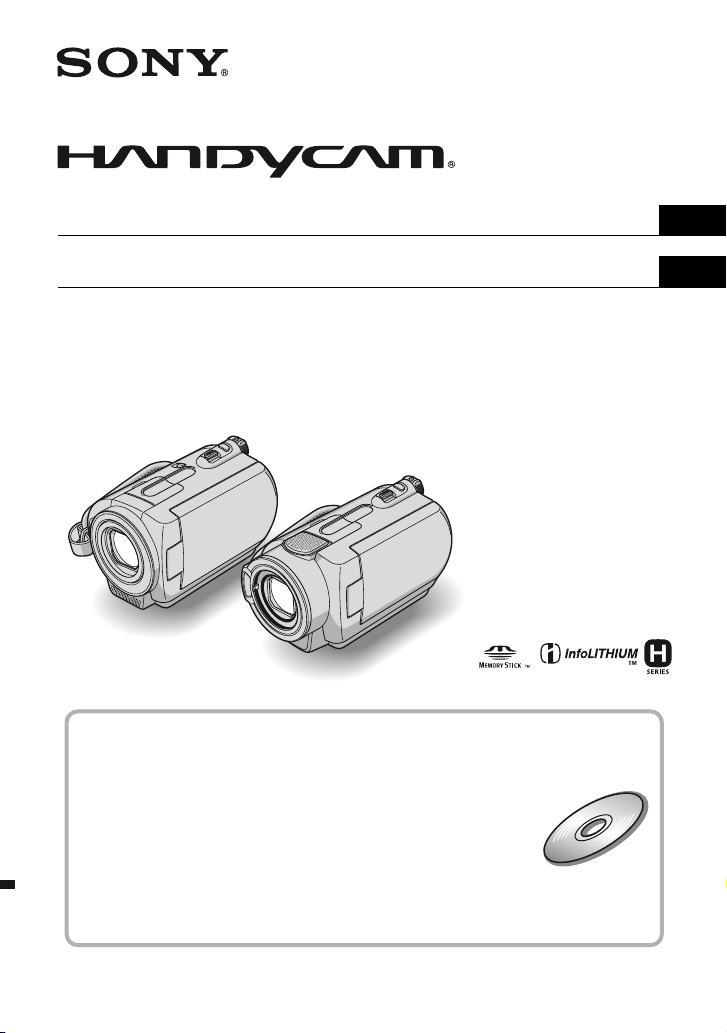
Digital Video Camera Recorder
3-098-549-54(1)
Руководство по эксплуатации
Bruksanvisning
DCR-SR32E/SR33E/SR42E/SR52E/SR62E/SR72E/
SR82E/SR190E/SR200E/SR290E/SR300E
Для получения подробных сведений об
усовершенствованных операциях см.
“Руководство по Handycam” (PDF).
RU
SE
Mer information om de avancerade funktionerna finns i
”Bruksanvisning till Handycam” (PDF).
© 2007 Sony Corporation
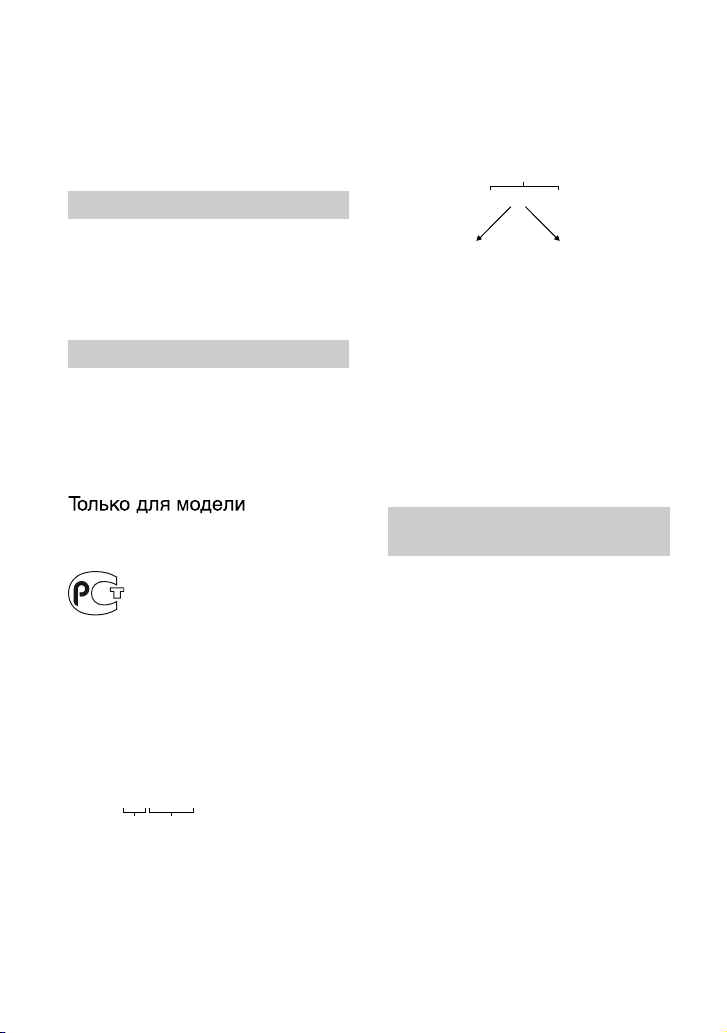
Прочтите перед началом работы
Перед эксплуатацией аппарата
внимательно прочтите данное
руководство и сохраните его для
дальнейших справок.
ПРЕДУПРЕЖДЕНИЕ
Для уменьшения опасности
возгорания или поражения
электрическим током не
подвергайте аппарат воздействию
дождя или влаги.
ПРЕДУПРЕЖДЕНИЕ
Заменяйте батарею только на
батарею указанного типа.
Несоблюдение этого требования
может привести к возгоранию или
получению телесных
повреждений.
DCR-SR42E/SR62E/SR82E/
SR200E/SR300E
Дата изготовления изделия.
Вы можете узнать дату изготовления
изделия, взглянув на обозначение “P/D:”,
которое находится на этикетке со штрих
кодом картонной коробки.
Знаки, указанные на этикетке со штрих
кодом картонной коробки.
P/D:XX XXXX
1 2
1. Месяц изготовления
2. Год изготовления
A-0, B-1, C-2, D-3, E-4, F-5, G-6,
H-7, I-8, J-9.
Дата изготовления литий-ионного
батарейного блока указаны на боковой
стороне или на поверхности с наклейкой.
5 буквенно-цифровых символов
XXXXX
7: 2007 г.
8: 2008 г.
9: 2009 г.
0: 2010 г.
. . .
A:Январь
B: Февраль
C: Март
D: Апрель
E: Май
F: Июнь
G: Июль
H:Август
I: Сентябрь
J: Октябрь
K: Ноябрь
L: Декабрь
ДЛЯ ПОКУПАТЕЛЕЙ В
ЕВРОПЕ
ВНИМАНИЕ
Электромагнитные поля на определенных
частотах могут влиять на изображение и
звук, воспроизводимые данной
видеокамерой.
Данное изделие прошло испытания и
соответствует ограничениям,
установленным в Директиве EMC в
отношении соединител ьных кабелей, длина
которых не превышает 3 метров.
Уведомление
Если статическое электричество или
электромагнитные силы приводят к сбою в
передаче данных, перезапустите
приложение или отключите и снова
подключите коммуникационный кабель
(USB и т.д.).
RU
2
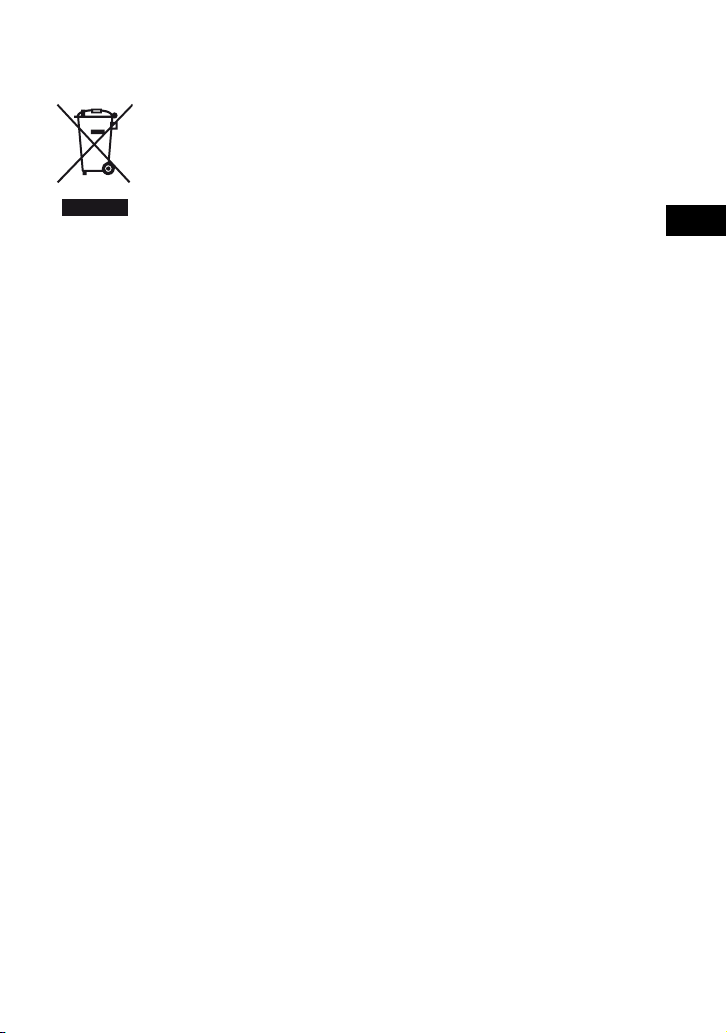
Утилизaция
элeктpичecкого и
элeктpонного
обоpyдовaния
(диpeктивa
пpимeняeтcя в
cтpaнax Eвpоcоюзa и
дpyгиx eвpопeйcкиx
cтpaнax, гдe
дeйcтвyют cиcтeмы
paздeльного cбоpa
отxодов)
Дaнный знaк нa ycтpойcтвe или eго yпaковкe
обознaчaeт, что дaнноe ycтpойcтво нeльзя
yтилизиpовaть вмecтe c пpочими б ытовыми
отxодaми. Eго cлeдyeт cдaть в
cоотвeтcтвyющий пpиeмный пyнкт
пepepaботки элeктpичecкого и
элeктpонного обоpyдовaния.
Heпpaвильнaя yтилизaция дaнного издeлия
можeт пpивecти к потeнциaльно
нeгaтивномy влиянию нa окpyжaющyю
cpeдy и здоpовьe людeй, поэтомy для
пpeдотвpaщeния подобныx поcлeдcтвий
нeобxодимо выполнять cпeциaльныe
тpeбовaния по yтилизaции этого издeлия.
Пepepaботкa дaнныx мaтepиaлов поможeт
cоxpaнить пpиpодныe pecypcы. Для
полyчeния болee подpобной инфоpмaции о
пepepaботкe этого издeлия обpaтитecь в
мecтныe оpгaны гоpодcкого yпpaвлeния,
cлyжбy cбоpa бытовыx отxодов или в
мaгaзин, гдe было пpиобpeтeно издeлиe.
Bcпомогaтeльныe пpинaдлeжноcти: Пyльт
диcтaнционного yпpaвлeния (DCR-SR52E/
SR62E/SR72E/SR82E/SR190E/SR200E/
SR290E/SR300E)
Примечания по
эксплуатации
• Видеокамера не является
пылезащищенным , капленепроницаемым
или водонепроницаемы м устройством. См.
“Меры предосторожности” (стр. 36).
• Во избежание повреждения жесткого
диска или потери данных не выполняйте
перечисленные ниже действия, если горит
любой из следующих индикаторов
переключателя POWER (стр. 11) или
индикатор доступа*:
–отсоединение батарейного блока или
адаптера переменного тока от
видеокамеры;
–механическое воздействие или
вибрация, направленные на
видеокамеру.
Запись
• Прежде чем начать запись, проверьте
работу функции записи, чтобы убедиться
в том, что изображение и звук
записываются нормально.
• Компенсация за содержание записанных
материалов не выплачивается, даже если
запись или воспроизведение невозможны
по причине неисправности видеокамеры,
носителя записи и т.д.
• В разных странах/регионах используются
разные системы цветного телевидения.
Для просмотра записей на экране
телевизора необходимо использовать
телевизор системы PAL.
• Телевизионные программы, кинофи льмы,
видеокассеты и другие материалы могут
быть защищены авторским правом.
Несанкционированная запись таких
материалов может противоречить
законам об авторском праве.
Сохранение данных всех
записанных изображений
• Чтобы предотвратить потерю данных
изображений, сохраняйте все записанные
изображения на внешнем носителе.
Рекомендуется сохранять данные
изображения на диск, например диск DVDR, используя компьютер*. Кроме того,
можно сохранять данные изображений с
помощью видеомагнитофона или
записывающего устройства DVD/HDD*.
• Рекомендуется периодически сохранять
данные изображения после выполнения
записи.
RU
RU
3
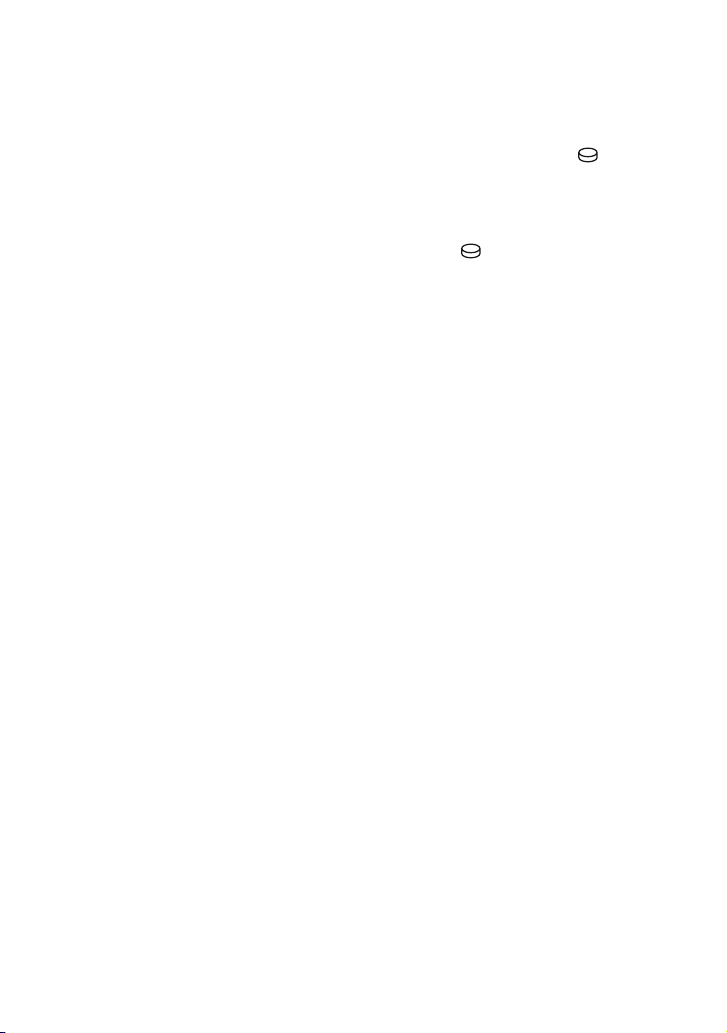
Избегайте сотрясения или
вибрации видеокамеры
• Возможно, жесткий диск видеокамеры
распознаваться не будет или запись или
воспроизведения будут невозможны.
Датчик падения
• Для защиты внутреннего жесткого диска
от удара в результате падения видеокамера
имеет датчик падения*. В случае падения,
а также в условиях нулевой гравитации
шум блокировки защиты видеокамеры
также может записываться. Если датчик
падения начнет постоянно распознавать
падение, запись/воспроизведение могут
быть остановлены.
Примечание относительно
рабочих температур
• Когда температура видеокамеры слишком
повышается или понижается, возможно,
не удастся выполнить с ее помощью запись
или воспроизведение, поскольку в таких
ситуациях активизируются функции
защиты видеокамеры. В этом случае на
экране ЖКД отобразится
соответствующее сообщение (стр. 33).
Когда видеокамера
подсоединена к компьютеру
• Не форматируйте жесткий диск
видеокамеры с помощью компьютера. В
противном случае видеокамера может
работать неправильно.
Примечание относительно
использования видеокамеры
на большой высоте
• Не включайте видеокамеру в условиях
пониженного давления, на высоте более
3000 метров. Это может привести к
повреждению жесткого диска
видеокамеры.
Примечание относительно
утилизации/передачи
• При выполнении команды [
ФОРМАТ]* или форматировании
жесткого диска видеокамеры данные с
жесткого диска могут быть удалены не
полностью. В случае передачи
видеокамеры рекомендуется выполнить
команду [ УДАЛИТЬ]*, чтобы
предотвратить восстановление ваших
данных.
Кроме того, в случае утилизации
видеокамеры рекомендуется разбить ее
корпус.
Установка языка
• Экранные дисплеи с сообщениями на
языке той или иной страны используются
для иллюстрации рабочего процесса. При
необходимости перед использованием
видеокамеры измените язык экранного
меню (стр. 11).
Сведения об этом руководстве
• Изображения экранов ЖКД, а также
индикаторы, изображенные в данном
руководстве, сняты с помо щью цифрового
фотоаппарата и поэтому могут внешне
отличаться от реальных.
• Конструкция и технические
характеристики носител ей записи и других
принадлежностей могут быть изменены
без предупреждения.
• Если не указано иначе, в данном
руководстве используются рисунки,
соответствующие модели DCR-SR300E.
• Снимки экрана относятся к системе
Windows XP. Сцены могут различаться в
зависимости от операционной системы
компьютера.
* См. “Руководство по Handycam” (PDF).
RU
4
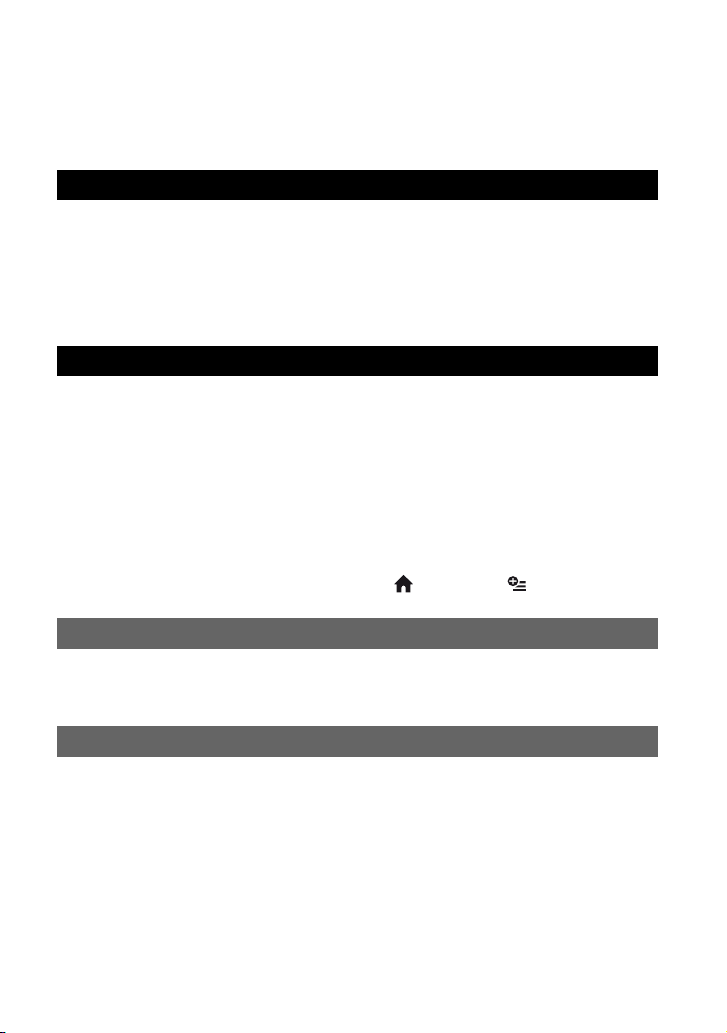
Оглавление
Прочтите перед началом работы ..........................................................2
Примечания по эксплуатации ................................................................3
Подготовка к эксплуатации
Пункт 1: проверка прилагаемых деталей.............................................6
Пункт 2: зарядка батарейного блока....................................................8
Пункт 3: включение питания и установка времени и даты ..............11
Изменение установки языка .................................................................... 11
Пункт 4: подготовка к записи ..............................................................12
Запись/воспроизведение
Запись.....................................................................................................13
Воспроизведение ..................................................................................16
Детали и функции видеокамеры .........................................................18
Индикаторы, отображаемые во время записи/воспроизведения ....21
Сохранение изображений ....................................................................23
Удаление изображений ........................................................................24
Воспроизведение изображения на экране телевизора....................24
Использование компьютера ................................................................25
Выполнение различных функций - “ HOME” и “ OPTION”.......28
Поиск и устранение неисправностей
Поиск и устранение неисправностей ..................................................32
Предупреждающие индикаторы..........................................................33
Дополнительная информация
Меры предосторожности......................................................................36
Технические характеристики ..............................................................38
RU
5
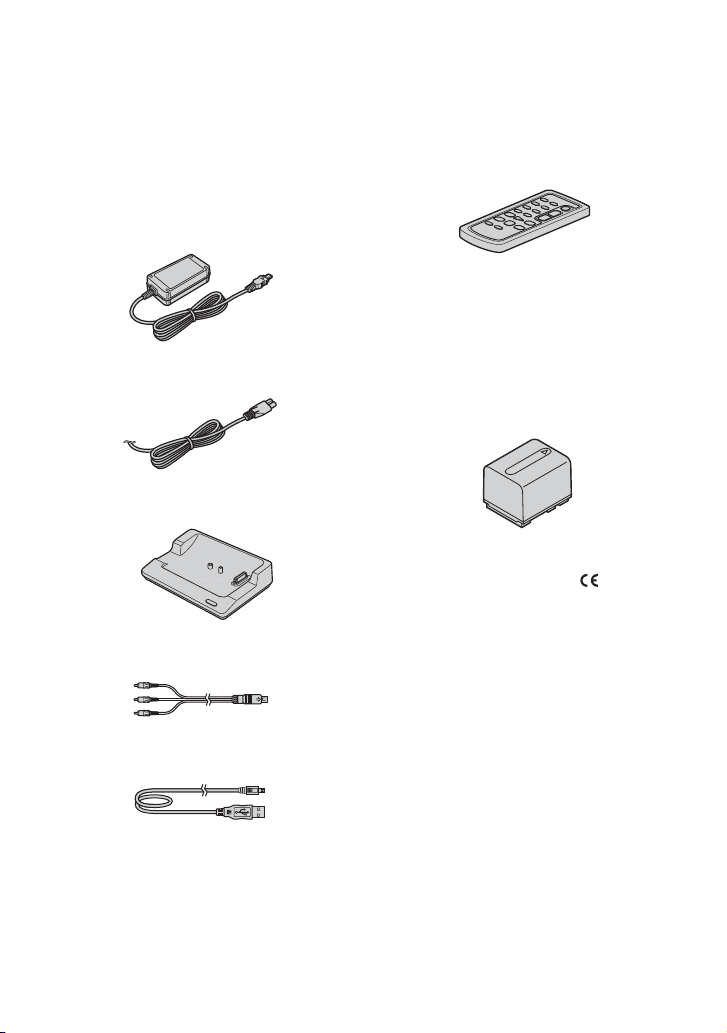
Пункт 1: проверка прилагаемых деталей
Убедитесь, что в комплект поставки
видеокамеры входят следующие
детали.
Цифра в круглых скобках обозначает
количество поставляемых деталей.
Адаптер переменного тока (1) (стр. 8)
Кабель питания (1) (стр. 8)
Handycam Station (1) (стр. 8)
Соединительный кабель A/V (1) (стр. 24)
Беспроводной пульт дистанционного
управления (1)
(кроме модели DCR-SR32E/SR33E/
SR42E)
Литиевая батарейка типа “таблетка” уже
установлена.
Аккумулятор
NP-FH40 (1) (стр. 8) (DCR-SR32E/SR33E/
SR42E/SR52E/SR62E/SR72E/SR82E)
NP-FH60 (1) (стр. 8) (DCR-SR190E/
SR200E/SR290E/SR300E)
21-штырьковый адаптер (1)
Только для моделей со знак ом на нижней
стороне.
CD-ROM “Handycam Application
Software” (1) (стр. 25)
– Picture Motion Browser (программное
обеспечение)
– Руководство по Handycam (PDF)
Кабель USB (1) (стр. 27)
RU
6
“Руководство по эксплуатации” (данное
руководство) (1)
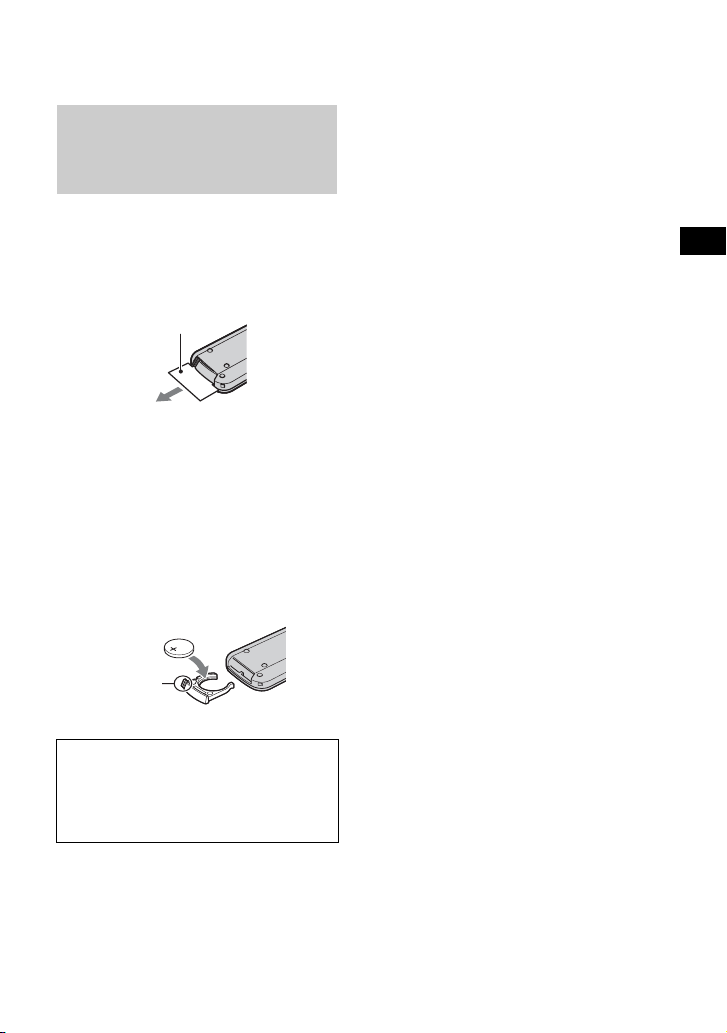
О пульте дистанционного
управления (кроме
модели DCR-SR32E/
SR33E/SR42E)
Первое использование пульта
дистанционного управления
Перед использованием пульта
дистанционного управления удалите
изолирующую вкладку.
Изолирующая вкладка
Замена батареи пульта
дистанционного управления
1 Нажав на выступ, подцепите ногтем и
извлеките пенал батареи.
2 Вставьте новую батарею стороной со
знаком плюс (+) вверх.
3 Вставьте держатель батареи на место
в пульт дистанционного управления до
щелчка.
Выступ
• Если заряд литиевой батареи подходит к
концу, может сократиться расстояние
действия пульта дистанционного
управления или он может начать раб отать
неправильно. В этом случае установите
новую литиевую батарею Sony CR2025.
При использовании батарей другого типа
существует опасность пожара или взрыва.
Подготовка к эксплуатации
ПРЕДУПРЕЖДЕНИЕ
При небрежном обращении батарея
может взорваться. Запрещается
перезаряжать, разбирать и бросать в
огонь.
RU
7
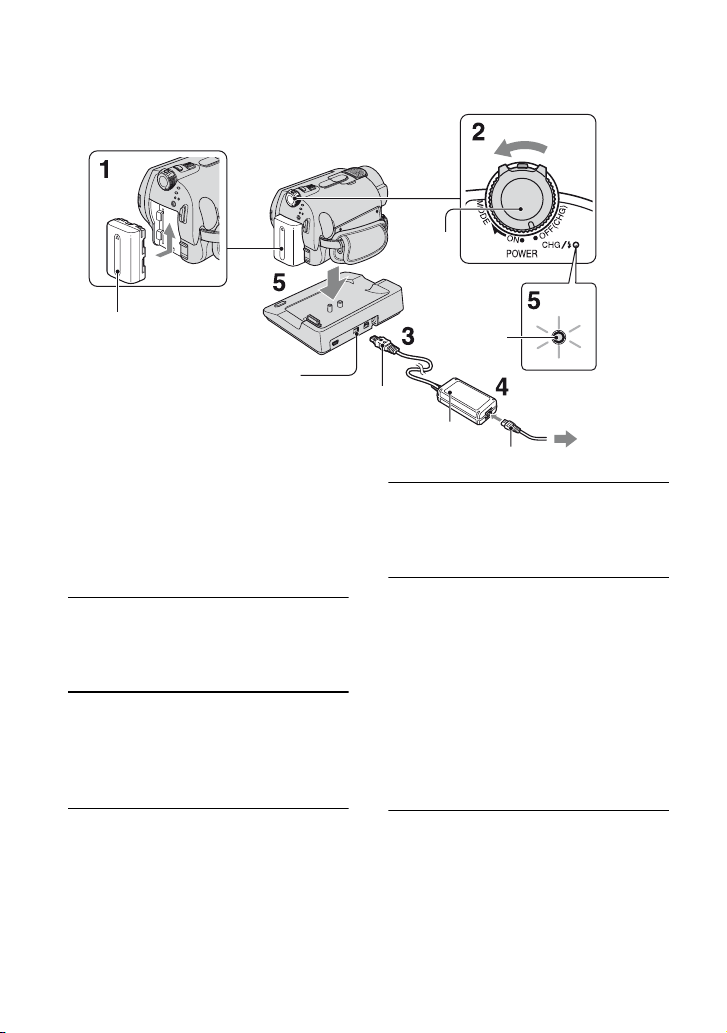
Пункт 2: зарядка батарейного блока
Переключатель
POWER
Батарея
Гнездо DC IN
Штекер DC
Адаптер переменного тока
Батарейный блок “InfoLITHIUM”
(серии H) можно зарядить после
его подключения к видеокамере.
• Видеокамера работает только с
батарейным блоком “InfoLITHIUM”
(серии H).
1 Подключите батарейный блок,
передвинув его в направлении
стрелки до щелчка.
2 Поверните переключатель
POWER в направлении стрелки
в положение OFF (CHG)
(положение по умолчанию).
3 Подключите адаптер
переменного тока к гнезду DC IN
на устройстве Handycam Station.
Поверните штекер DC меткой v
вверх.
Индикатор
CHG
К сетевой
Кабель питания
розетке
4 Подсоедините провод питания к
адаптеру переменного тока и
сетевой розетке.
5 Надежно установите
видеокамеру на устройство
Handycam Station.
Загорится индикатор CHG
(зарядка), и начнется зарядка.
Индикатор CHG (зарядка)
погаснет, когда батарейный блок
будет полностью заряжен. Снимите
видеокамеру с устройства
Handycam Station.
RU
8
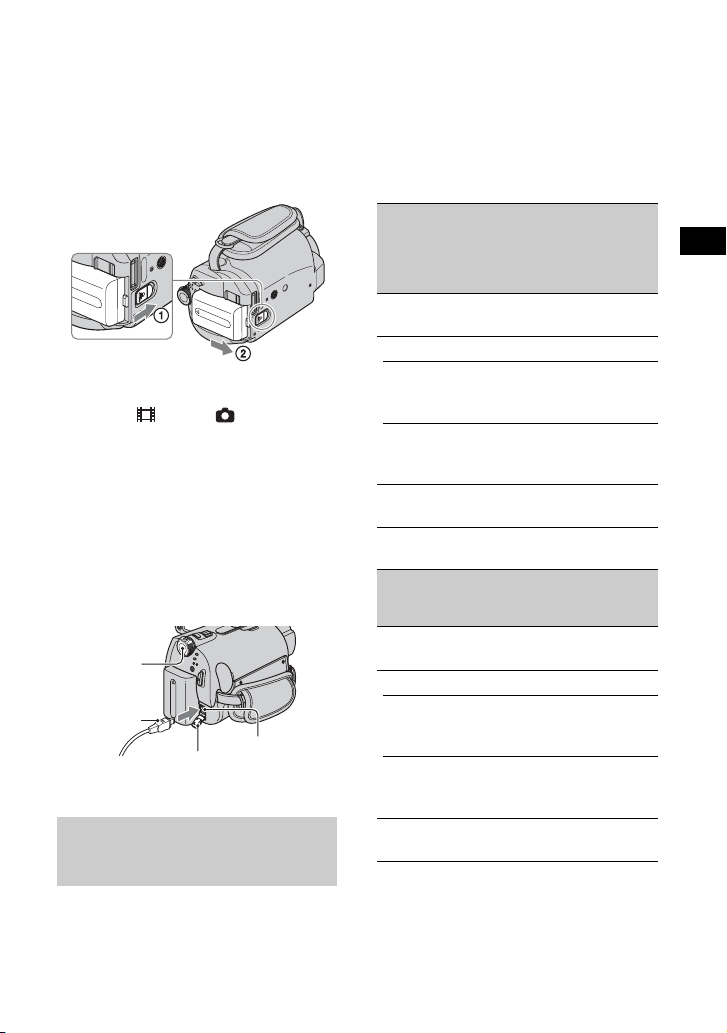
Извлечение батарейного блока
Установите переключатель POWER в
положение OFF (CHG).
Сдвиньте рычажок BATT (батарея) и
отсоедините батарейный блок.
Рычажок снятия
BATT (батареи)
• Отсоединя я батарейный блок или адаптер
переменного тока, убедитесь, что
индикатор (фильм)/ (фото) (стр. 11)
не горит.
Зарядка батарейного блока
только с помощью адаптера
переменного тока
Поверните переключатель POWER в
положение OFF (CHG), затем
подсоедините адаптер переменного
тока непосредственно к гнезду DC IN
видеокамеры.
Переключатель
POWER
Штекер DC
Гнездо DC IN
Откройте
крышку гнезда
Время работы
прилагаемого
батарейного блока
Время зарядки:
Приблизительное время (в минутах)
полной зарядки полностью
разряженного батарейного блока.
Время записи/воспроизведения:
Приблизительное время при
использовании полностью
заряженной батареи (в минутах).
NP-FH40:
Время
зарядки
Время записи*
Время
непрерывной
записи
Стандартное
время
4
*
записи
Время
воспроизведения
1
(Единицы: мин.)
DCRSR32E/
SR33E/
SR42E
125 125
105
50
120 110*
DCRSR52E/
SR62E/
SR72E/
SR82E
100 *
90*
45*
50*
2
3
2
3
2
NP-FH60: (Единицы: мин.)
DCRSR190E/
SR200E
Время
зарядки
Время записи*
1
Время
непрерывной
записи
Стандартное
время
4
*
записи
Время
воспроизведения
*1Если для режима [РЕЖИМ ЗАПИСИ]
установлено значение [SP].
*2Если подсветка ЖКД включена.
3
Если подсветка ЖКД выключена.
*
2
*
DCRSR290E/
SR300E
135 135
2
115 *
125*
55*
60*
165 160
100 *
3
105 *
2
3
50*
50*
2
3
2
3
Подготовка к эксплуатации
RU
9
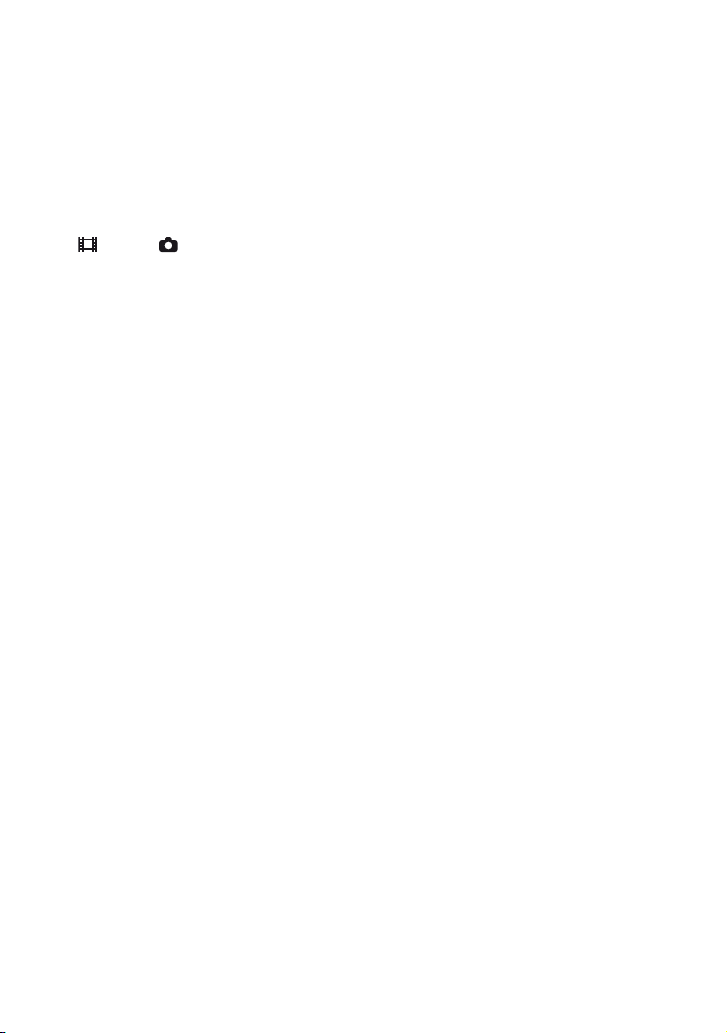
*4Время обычной записи - запись с
неоднократным пуском/остановкой,
трансфокацией и включением/
выключением питания.
О батарее
• Перед заменой батарейного блока
поверните переключатель POWER в
положение OFF (CH G), чтобы индикатор
(фильм)/ (фото) погас (стр. 11).
• Питание от батареи не будет подаваться,
если подключен адаптер переменного
тока к гнезду DC IN видеокамеры или
Handycam Station, даже если кабель
питания отсоединен от электрической
розетки.
Время зарядки/записи/
воспроизведения
• Все измерения времени проводились при
использовании видеокамеры при
температуре 25°C (рекомендуемый
температурный диапазон от 10°C до 30°C).
• При использовании видеокамеры в
холодных условиях время записи и
воспроизведения сокращается.
• Доступное время записи и
воспроизведения при не которых условиях
использования видеокамеры может
сократиться.
Адаптер переменного тока
• Подключайте адаптер переменного тока
в ближайшую сетевую розетку.
Немедленно отключите адаптер
переменного тока от розетки, если
возникнет какая-либо неисправность в
работе видеокамеры.
• Не включайте адаптер переменного тока,
когда он находится в узком месте,
например, между стеной и мебелью.
• Во избежание короткого замыкания не
допускайте соприкосновен ия штекера DC
адаптера переменного тока или контакт ов
батареи с металлическими предметами.
Это может привести к неправильной
работе видеокамеры.
• Если видеокамера подключена к
настенной розетке с помощью сетевого
адаптера, питание от сети переменнго
тока подается, даже когда камера
отключена.
10
RU
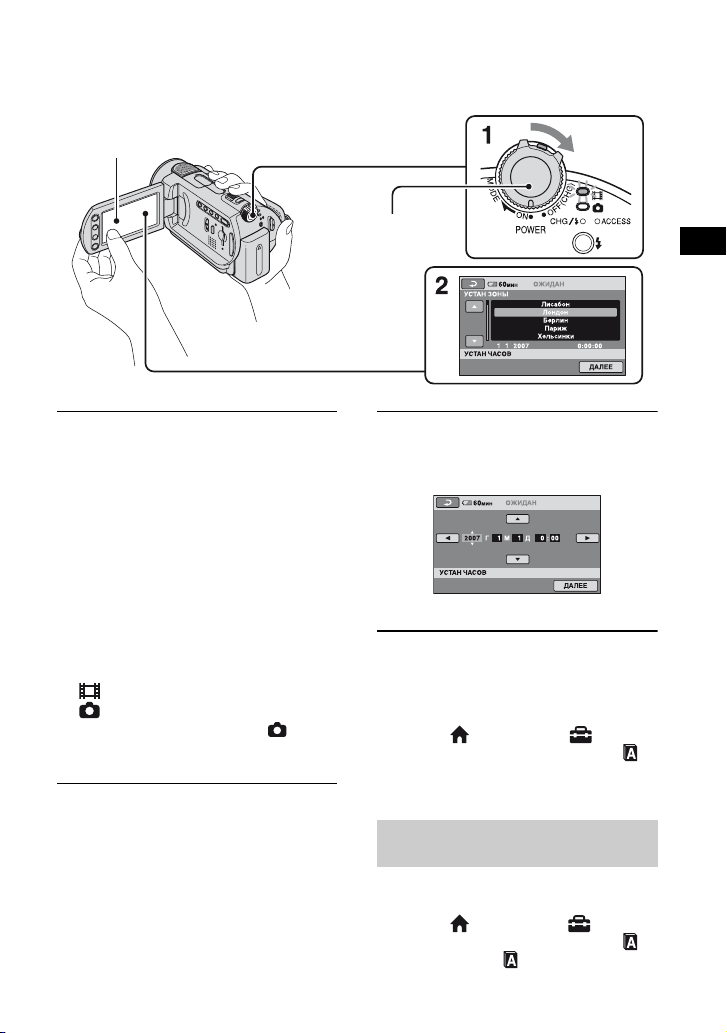
Пункт 3: включение питания и установка
времени и даты
Нажмите кнопку на экране
ЖКД.
Переключатель
POWER
При первом
использовании
видеокамеры на
экране ЖКД
отобразится
экран [УСТАН
ЧАСОВ].
Подготовка к эксплуатации
1 Удерживая нажатой зеленую
кнопку, поворачивайте
переключатель POWER в
направлении стрелки, пока не
загорится соответствующий
индикатор.
Во время записи или
воспроизведения изображения
поворачивайте переключатель
POWER в направлении стрелки,
пока не загорится
соответствующий индикатор.
(фильм): для записи фильмов
(фото): для записи фотографий
•При включении индикатора (фото)
форматное соотношение экрана
автоматически изменится на 4:3.
2 Выберите нужный
географический регион с
помощью кнопки
нажмите [ДАЛЕЕ].
v/V, а затем
3 Установите [ЛЕТНЕЕ ВРЕМЯ], [Г]
(год), [М] (месяц), [Д] (день), час
и минуты.
Часы начнут работать.
• Дата и время не отображаются в процессе
записи, однако эти значения автоматически
записываются на жесткий диск, и их можно
отобразить в процессе воспроизведения.
Сброс настроек даты и времени
Нажмите (HOME) t
(НАСТРОЙКИ) t [НАСТ.ЧАС/
ЯЗ.] t [УСТАН ЧАСОВ] и
установите дату и время.
Изменение установки
языка
Можно изменять язык отображения
сообщений на экране.
Нажмите (HOME) t
(НАСТРОЙКИ) t [НАСТ.ЧАС/
ЯЗ.] t [НАСТР. ЯЗЫКА], затем
выберите нужный язык.
RU
11
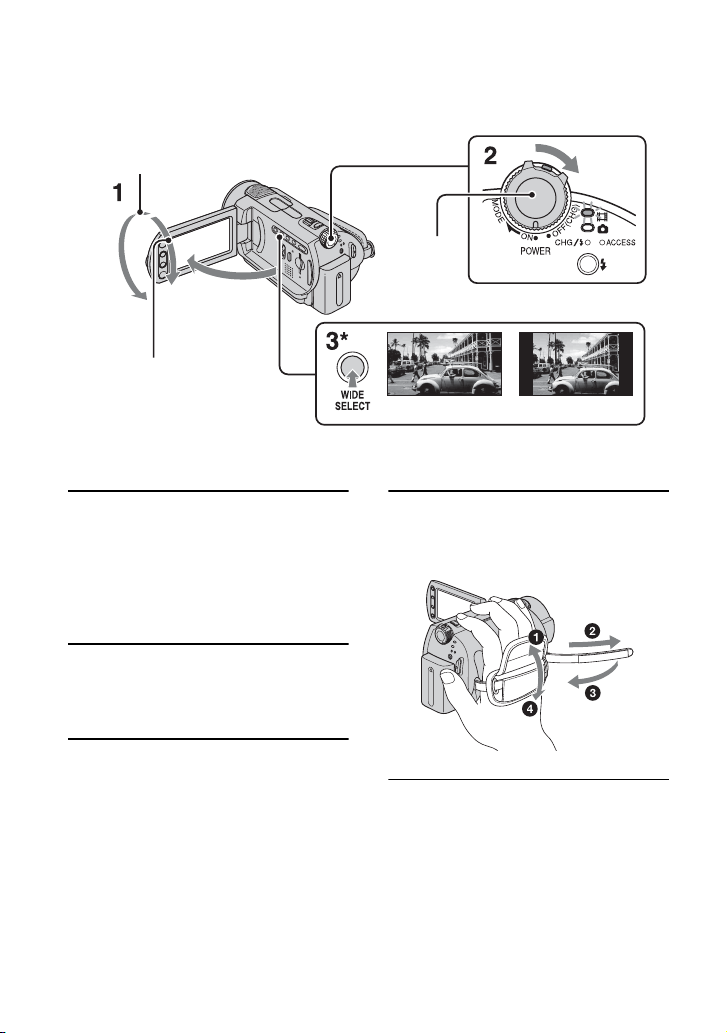
Пункт 4: подготовка к записи
2 180 градусов (макс.)
Переключатель
POWER
1
90 градусов
относительно
камеры
2 90 градусов
(макс.)
16:9
* Кроме модели DCR-SR32E/SR33E/SR42E.
4:3
1 Настройка панели ЖКД.
Откройте панель ЖКД, установив
его под углом 90 градусов к
видеокамере (1), а затем
поверните на нужный угол для
записи или воспроизведения (2).
2 Поверните переключатель
POWER, чтобы включить
видеокамеру.
3 Несколько раз нажмите кнопку
WIDE SELECT для выбора
необходимого форматного
соотношения экрана (кроме
модели DCR-SR32E/SR33E/
SR42E).
RU
12
4 Правильно закрепляйте ремень
для захвата и держите
видеокамеру.
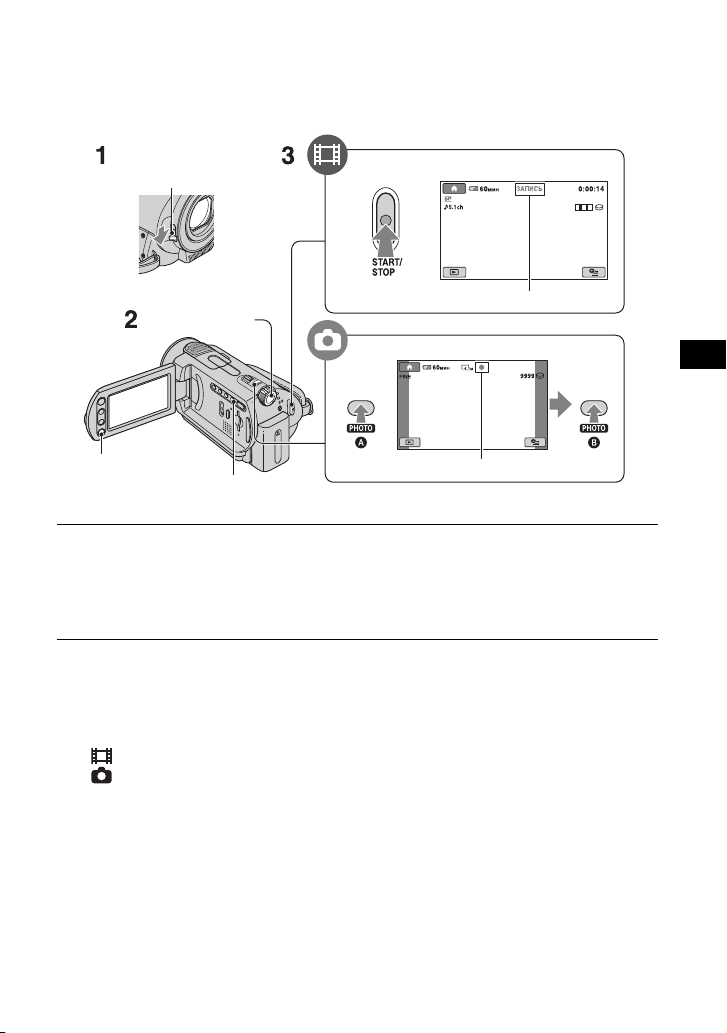
Запись
Переключатель крышки
объектива (DCR-SR32E/
SR33E/SR42E/SR52E/
SR62E/SR72E/SR82E)
START/STOP A
Переключатель
POWER
PHOTO
START/STOP B
Кнопка EASY
[ОЖИДАН] t [ЗАПИСЬ]
Мигает t Горит
1 Для открытия передвиньте переключатель крышки объектива (DCR-
SR32E/SR33E/SR42E/SR52E/SR62E/SR72E/SR82E).
• В модели DCR-SR190E/SR200E/SR290E/SR300E крышка объектива открывается и
закрывается автоматически.
2 Поворачивайте переключатель POWER, пока не загорится
соответствующий индикатор.
Зеленую кнопку следует нажимать, только когда переключатель POWER
находится в положении OFF (CHG).
• (фильм): для записи фильмов
• (фото): для записи фотографий
Запись/воспроизведение
RU
13
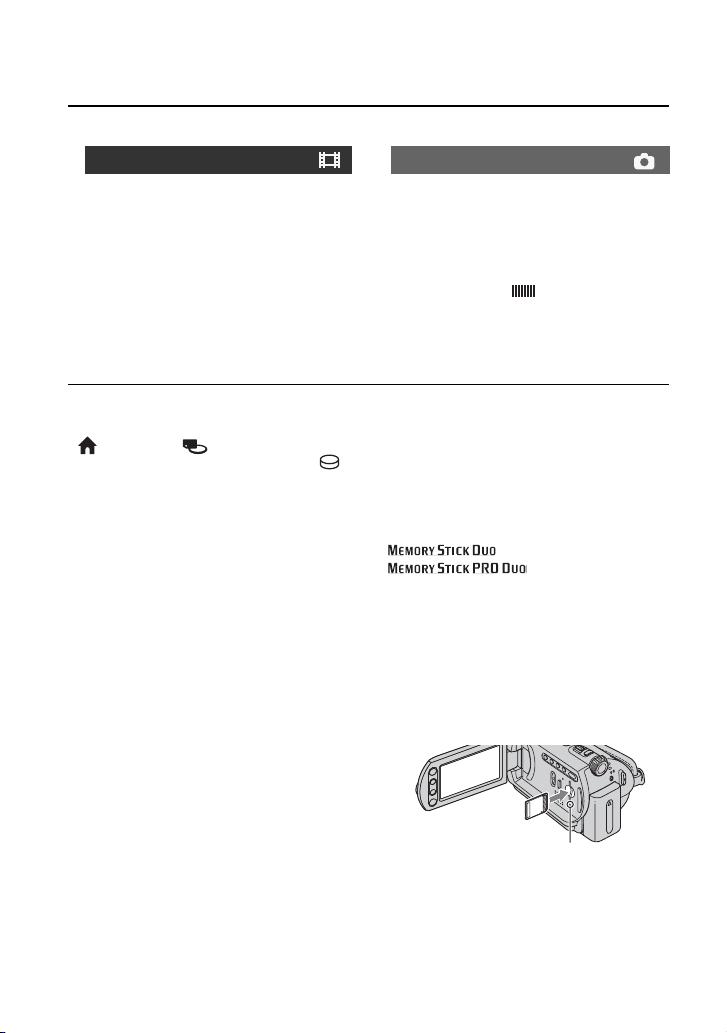
3 Начните запись.
Фильмы Фотографии
Нажмите START/STOP A (или B).
Для остановки записи снова
нажмите кнопку START/STOP.
Слегка нажмите кнопку PHOTO для
регулировки фокусировки A
(прозвучит звуковой сигнал), затем
нажмите ее полностью B
(прозвучит звук затвора).
Если индикатор исчез, значит,
изображение записано.
• Если выбрана настройка по умолчанию,
фотографии записываются на жесткий
диск.
• Можно узнать объем свободного
пространства на жестком диске, нажав
(HOME) t (УПРАВЛЕНИЕ
HDD/ПАМЯТЬЮ) t [ДАННЫЕ О ].
• Если по окончании записи индикатор
ACCESS горит или мигает, это зна чит, что
данные по-прежнему записываются на
жесткий диск или карту памяти “Memory
Stick Duo”. Не подвергайте видеокамеру
воздействию ударов или вибрации и не
отсоединяйте батарею или адаптер
переменного тока.
• Во время записи фильма можно снять не
более 3 фотографий, нажав кнопку
PHOTO (DCR-SR190E/SR200E/SR290E/
SR300E).
• Максималь ное время непрерывной записи
составляет приблизительно 13 часов.
• Когда размер файл а фильма превышает 2
ГБ, автоматически создается следующий
файл фильма.
• Максимал ьное время записи следующее (в
режиме записи [SP]);
DCR-SR32E/SR42E/SR52E/SR62E:
прибл. 10 часов 50 минут
DCR-SR72E/SR82E:
прибл. 21 час 40 минут
DCR-SR33E/SR190E/SR200E/SR290E/
SR300E:
прибл. 14 часов 30 минут
RU
14
Запись фотографий на карту
памяти “Memory Stick Duo”
Можно изменить носитель записи для
фотографий на карту памяти “Mem ory
Stick Duo”.
Можно использовать только карту
памяти “Memory Stick Duo” с меткой
или
.
x Установка и извлечение
карты памяти “Memory Stick
Duo”
Откройте панель ЖКД и,
правильно сориентировав карту
памяти “Memory Stick Duo”,
вставьте ее в слот Memory Stick Duo
до щелчка.
Индикатор ACCESS
(“Memory Stick Duo”)
Чтобы извлечь карту памяти
“Memory Stick Duo”, откройте
панель ЖКД и слегка нажмите один
раз на карту памяти “Memory Stick
Duo”.
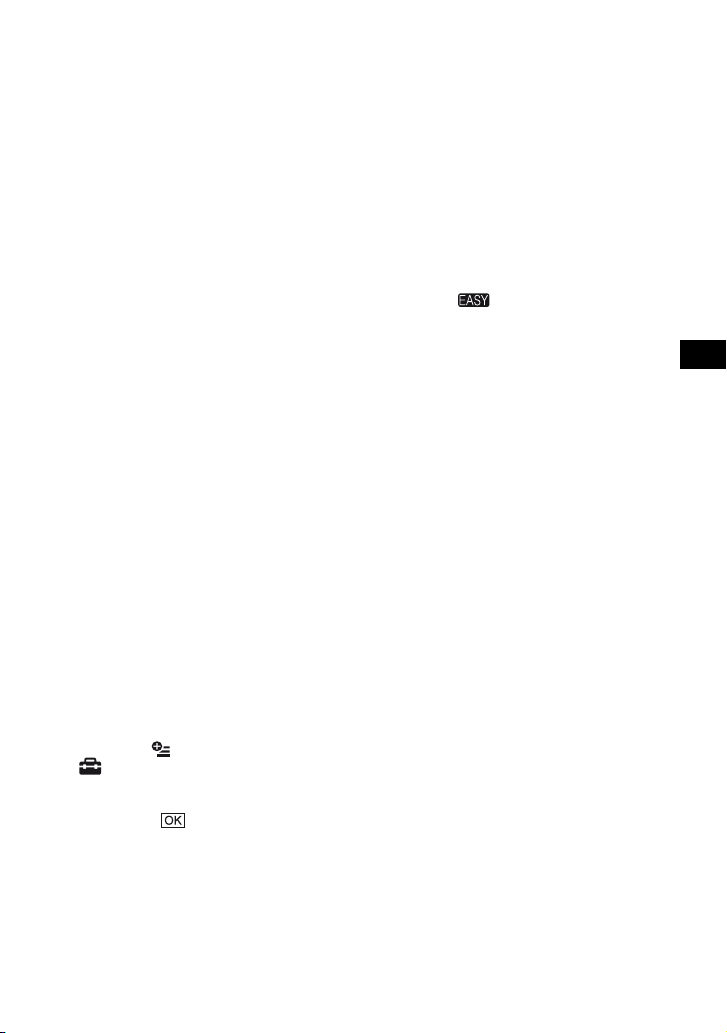
• Е сли индикатор ACCESS горит постоянно
или мигает, значит, видеокамера
считывает или записывает данные. Не
трясите видеокамеру и не ударяйте по ней ,
отключите питание, извлеките карту
памяти “Memory Stick Duo” или
отсоедините батарейный блок. В
противном случае файлы изображений
могут быть повреждены.
• Если вставить карту памяти “Memory Stick
Duo” в слот не той стороной, возможно
повреждение карты памяти “Memory Stick
Duo”, гнезда для карты памяти “Memory
Stick Duo” или данных изображения.
• Число записываемых фотографий на
карту памяти “Memory Stick Duo” (1ГБ)
следующее (настройка по умолчанию для
размера изображений показана в ( ));
DCR-SR32E/SR33E/SR42E: 5900
([VGA(0,3M)])
DCR-SR52E/SR62E/SR72E/SR82E: 1800
([1,0M])
DCR-SR190E/SR200E: 480 ([4,0M])
DCR-SR290E/SR300E: 315 ([6,1M])
• Все измерения выполнены при
использовании карты памяти “Memory
Stick Duo” производства Sony Corpora tion.
Количество изображен ий, которое можно
записать, зависит от условий съемки.
• Количество записываемых изображений
зависит от качества или размера
изображения. Для получения
дополнительной информации см.
документ “Руководство по Handycam”
(PDF).
x Изменение носителя записи
для фотографий
1 Нажмите (OPTION) t вкладку
t [НОСИТ ФОТО].
2 Выберите носитель, на котором
требуется сохранить фотографии,
и нажмите .
Видеокамера вернется в режим
ожидания записи.
Использование режима Easy
Handycam
При нажатии кнопки EASY
практически все параметры
видеокамеры настраиваются
автоматически, поэтому запись или
воспроизведение можно выполнять,
не задавая подробные параметры. Во
время использования режима Easy
Handycam на экране ЖКД появляется
индикатор . Для отмены режима
Easy Handycam повторно нажмите
кнопку EASY.
• Некоторые кнопки/функции невозможно
использовать в режиме Easy Handycam.
Запись/воспроизведение
RU
15
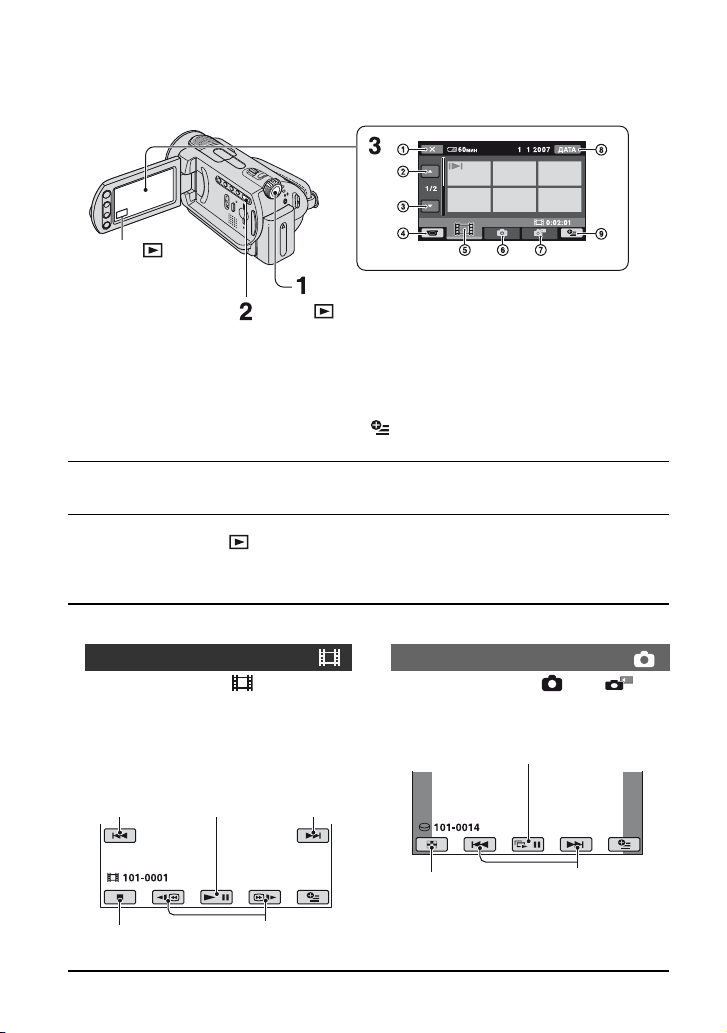
Воспроизведение
Кнопка
(ПРОСМОТР
ИЗОБРАЖЕНИЙ) B
Кнопка (ПРОСМОТР ИЗОБРАЖЕНИЙ) A
Переключатель POWER
1 Возврат в экран записи
2 Предыдущие 6 изображений
3 Следующие 6 изображений
4 Возврат в экран записи
5 Отображение фильмов.
6 Отображение фотографий, записанных на
жесткий диск
7 Отображение фотографий, записанных на
карте памяти “Memory Stick Duo”
8 Поиск изображений по дате
9 (OPTION)
1 Поверните переключатель POWER, чтобы включить видеокамеру.
2 Нажмите кнопку (ПРОСМОТР ИЗОБРАЖЕНИЙ) A (или B).
На экране ЖКД отобразится экран VISUAL INDEX. (Для отображения
миниатюрных изображений может потребоваться некоторое время.)
3 Начните воспроизведение.
Фильмы Фотографии
Нажмите вкладку и выберите
фильм, который требуется
воспроизвести.
При нажатии
выполняется
Начало сцены/
предыдущая
сцена
Остановка (переход к
экрану VISUAL INDEX)
RU
переключение между
воспроизведением и
паузой
16
Следующая
сцена
Обратно/Вперед
Нажмите вкладку или и
выберите фотографию, которую
необходимо воспроизвести.
Кнопка показа слайдов
Переход к экрану
VISUAL INDEX
Предыдущее/
Следующее
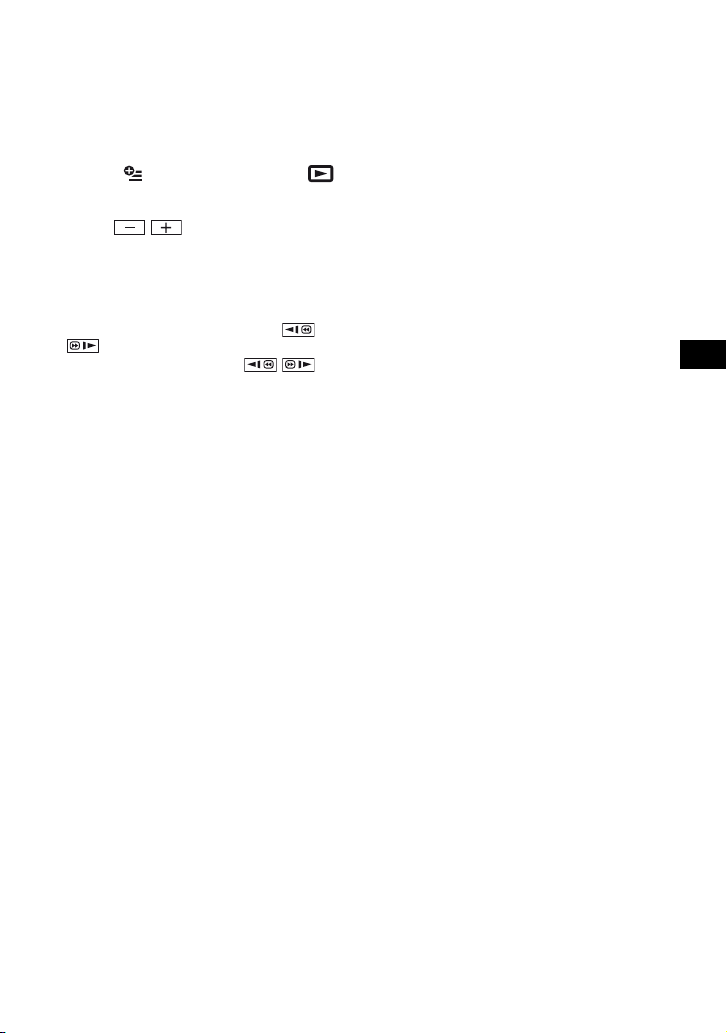
Настройка громкости звука
фильмов
Во время воспроизведения фильма
нажмите (OPTION) t вкладку
t [ГРОМКОСТЬ], затем
отрегулируйте громкость с помощью
кнопки / .
• Когда воспроизведение выбранного
фильма выполняется вплоть до
последнего фильма, снова отображается
экран VISUAL INDEX.
• Для замедленного воспроизведения
фильма во время паузы нажмите /
.
• При однократном нажатии /
перемотка назад/вперед выполняется
приблизительно в 5 раз быстрее, при 2
нажатиях скорость перемотки возрастает
приблизительно в 10 раз, при 3 нажатиях
скорость перемотки возрастает
приблизительно в 30 раз, а при 4 приблизительно в 60 раз.
• i отображается вместе с изображением
на каждой ранее воспроизводимой или
записанной вкладке (B для фотографии).
При нажатии на фильм со значк ом i его
можно воспроизвести с момента, на
котором воспроизведение было
остановлено в предыдущий раз.
Запись/воспроизведение
RU
17
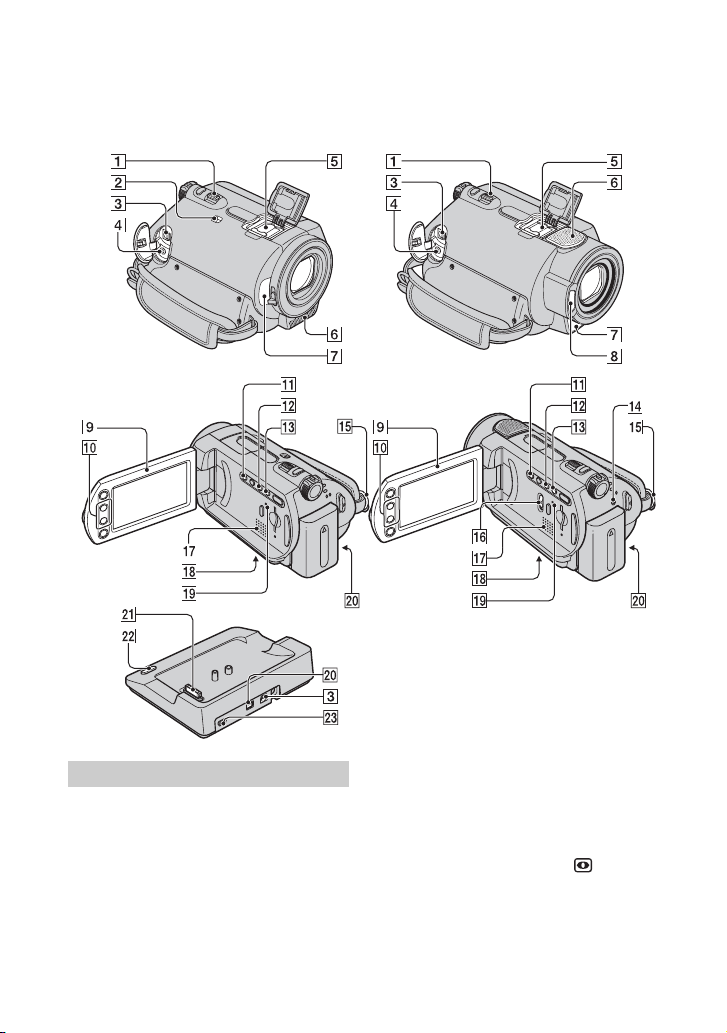
Детали и функции видеокамеры
DCR-SR32E/SR33E/SR42E/
SR52E/SR62E/SR72E/SR82E
DCR-SR32E/SR33E/
SR42E/SR52E/SR62E/
SR72E/SR82E
DCR-SR190E/SR200E/
SR290E/SR300E
DCR-SR190E/SR200E/
SR290E/SR300E
Handycam
Station
Запись
1 Рычаг привода
трансфокатора
Для использования функции
увеличения переместите рычаг
привода трансфокатора. Слегка
переместите рычаг привода
трансфокатора для медленной
трансфокации. Передвиньте его
дальше для ускоренной трансфокации.
RU
18
2 Переключатель NIGHTSHOT
1
PLUS *
Для съемки в темных местах
установите переключатель
NIGHTSHOT PLUS в положение ON.
(отобразится индикация ).
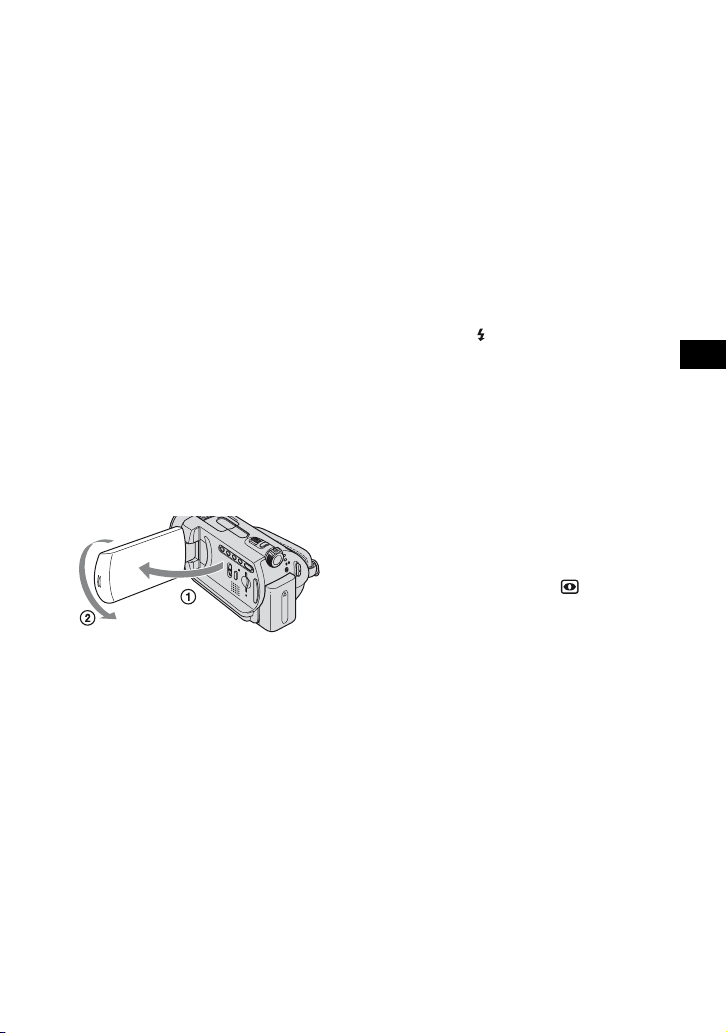
6 Встроенный микрофон
Используется для записи звука.
Звук, улавливаемый встроенным
микрофоном, при записи
преобразуется в 5.1-канальный
объемный звук.*
7 Датчик дистанционного
управления*
Принимает сигнал от пульта
дистанционного управления.
8 Вспышка*
Мигает при использовании вспышки.
2
3
2
9 Экран ЖКД
Для записи в зеркальном режиме
откройте экран ЖКД, установив его
под углом 90 градусов к видеокамере
(1), затем поверните его на 180
градусов в сторону объектива (2).
q; Кнопки масштабирования
Нажмите для увеличения или
уменьшения.
qa Кнопка BACK LIGHT*
Чтобы отрегулировать экспозицию
для объектов с подсветкой, нажмите
кнопку BACK LIGHT для
отображения индикации .. Чтобы
отключить функцию подсветки, еще
раз нажмите кнопку BACK LIGHT.
4
qs Кнопка DISP/BATT INFO
Можно переключать дисплей экрана
во время нажатия, когда включено
питание.
При нажатии, когда переключатель
питания установлен в положение OFF
(CHG), можно проверить оставшийся
заряд батареи.
qd Кнопка EASY
См. стр. 15.
qf Кнопка (вспышка)*
Можно выбрать параметры вспышки.
2
qg Крючок для плечевого
ремня
Прикрепите плечевой ремень
(приобретается дополнительно).
qh Переключатель
NIGHTSHOT*
Для съемки в темных местах
установите переключатель
NIGHTSHOT в положение ON.
(отобразится индикация ).
2
qk Гнездо для штатива (снизу)
Установите штатив (приобретается
дополнительно: длина винта для
штатива не должна превышать 5,5 мм)
в гнездо для штатива с помощью
специального винта.
ql Кнопка RESET
Для инициализации (сброса) настроек
нажмите кнопку RESET. При этом
будут сброшены все настройки,
включая дату и время.
Запись/воспроизведение
RU
19
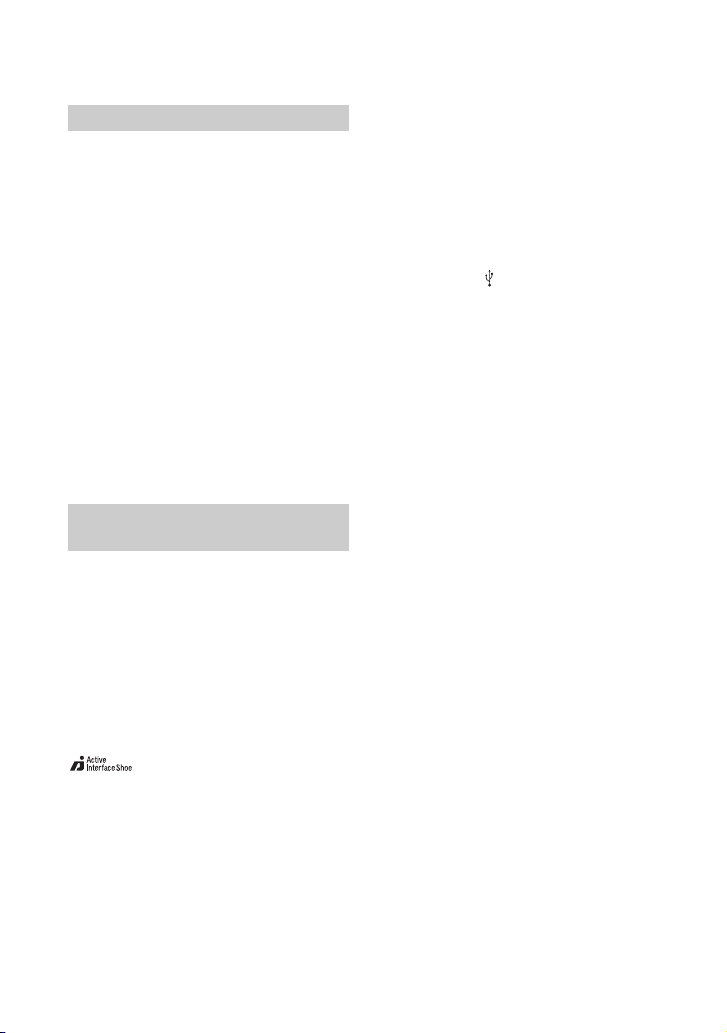
Воспроизведение
1 Рычаг привода
трансфокатора
q; Кнопки масштабирования
Фотографии можно увеличить в 1,1 - 5
раз от исходного размера (функция
увеличения при воспроизведении).
• При нажатии на экран во время
использования функции увеличения при
воспроизведении выбранная для нажатия
точка отобразится в центре увеличенного
кадра.
qd Кнопка EASY
См. стр. 15.
qj Динамик
Во время воспроизведения звук
выводится через динамик.
Подключение к другим
устройствам
3 Гнездо A/V OUT
Используется для подключения с
помощью соединительного кабеля
A/V.
4 Гнездо REMOTE*
Подключите другие дополнительные
принадлежности.
3
wa Разъем интерфейса
ws Кнопка DISC BURN
Создайте диск DVD, подключив
видеокамеру к компьютеру. Для
получения дополнительной
информации см. документ
“Руководство по Handycam” (PDF).
wd Гнездо (USB)*
Используется для подключения
кабеля USB.
*1DCR-SR32E/SR33E/SR42E/SR52E/
SR62E/SR72E/SR82E
2
*
DCR-SR190E/SR200E/SR290E/SR300E
3
Кроме DCR-SR32E/SR33E/SR42E
*
4
*
В модели DCR-SR32E/SR33E/
SR42Eкнопки распол ожены не так, как на
рисунке.
5
Для модели DCR-SR32E/SR33E/SR52E/
*
SR72E/SR190E/SR290E: только для
вывода.
5
5 Active Interface Shoe
3
*
Active Interface Shoe подает питание
для внешних вспомогательных
устройств, таких как видеофонарь,
фотовспышка или микрофон.
Дополнительную принадлежность
можно включить или отключить с
помощью переключателя POWER
видеокамеры.
w; Гнездо DC IN
RU
20
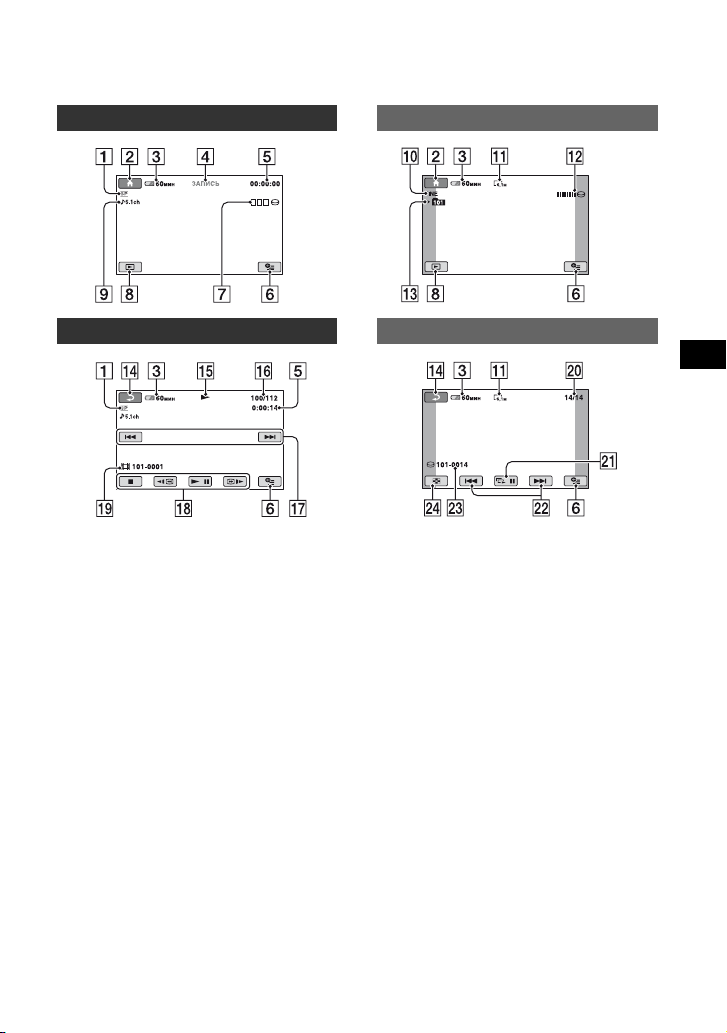
Индикаторы, отображаемые во время
записи/воспроизведения
Запись фильмов Запись фотографий
Просмотр фильмов Просмотр фотографий
Запись/воспроизведение
1 Режим записи (HQ / SP / LP)
2 Кнопка HOME
3 Оставшийся заряд батареи (п рибл.)
4 Состояние записи ([ОЖИДАН]
(ожидание) или [ЗАПИСЬ]
(запись))
5 Счетчик (часы/минуты/секунды)
6 Кнопка OPTION
7 Dual Rec (DCR-SR190E/SR200E/
SR290E/SR300E)
8 Кнопка ПРОСМОТР
ИЗОБРАЖЕНИЙ
9 Запись 5.1-канального объемного
звука (DCR-SR190E/SR200E/
SR290E/SR300E)
q; Качество ([FINE] / [STD])
qa Размер изображения
qs Отображается при сохранении
фотографии.
qd Папка записи
Отображается только в том случае,
если носителем записи для
фотографий является карта пам яти
“Memory Stick Duo”.
qf Кнопка возврата
qg Режим воспроизведения
qh Номер текущего фильма/общее
количество фильмов
qj Кнопка “Предыдущее/Следующее”
qk Кнопки работы с видео
ql Имя файла данных
w; Номер текущей фотографии/
количество записанных
фотографий
wa Кнопка показа слайдов
ws Кнопка “Предыдущее/Следующее”
wd Имя файла данных
wf Кнопка VISUAL INDEX
RU
21
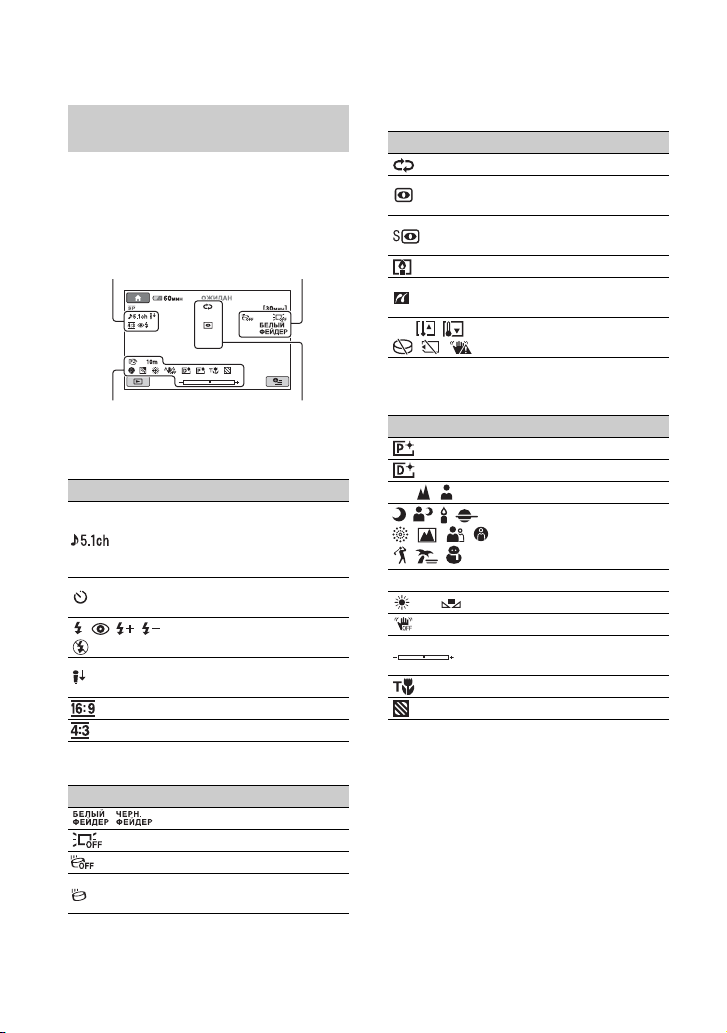
Индикация при внесении
В
изменений
Во время записи/воспроизведения
следующие индикаторы
отображаются на экране, показывая
настройки видеокамеры.
В левом верхнем углу
правом
верхнем углу
В центре экрана
Индикатор Назначение
Запуск показа слайдов
NightShot plus*
NightShot*
Super NightShot plus*
Super NightShot*
Color Slow Shutter
Подключение
PictBridge
E
Предупреждение
4
1
4
1
В нижней части экрана В центре экрана
В левом верхнем углу
Индикатор Назначение
Запись/
воспроизведение 5.1канального объемного
1
звука*
Запись по таймеру
самозапуска
Вспышка
Снижение
ИСХ.УР.МИКР.
ВЫБОР Ш/ФОРМ*
WIDE SELECT*
2
3
В правом верхнем углу
Индикатор Назначение
ФЕЙДЕР
Подсветка ЖКД выкл
Датчик падения выкл.
Датчик падения
включен
В нижней части экрана
Индикатор Назначение
Эффект изображения
Цифровой эффект
9 Ручная фокусировка
ВЫБОР СЦЕНЫ
. Задняя подсветка
n Баланс белого
SteadyShot выключена
ЭКСПОЗИЦИЯ/
ТОЧЕЧН.ЭКСП
ТЕЛЕМАКРО
1
ЗЕБРА*
*1DCR-SR190E/SR200E/SR290E/SR300E
2
*
DCR-SR32E/SR33E/SR42E
3
DCR-SR52E/SR62E/SR72E/SR82E/
*
SR190E/SR200E/SR290E/SR300E
*4DCR-SR32E/SR33E/SR42E/SR52E/
SR62E/SR72E/SR82E
• Дата и время записи записываются
автоматически на жесткий диск и карту
памяти “Memory Stick Duo”. Они не
отображаются во время записи. Однако во
время воспроизведения данную
информацию можно про смотреть, выбрав
параметр [КОД ДАННЫХ].
22
RU
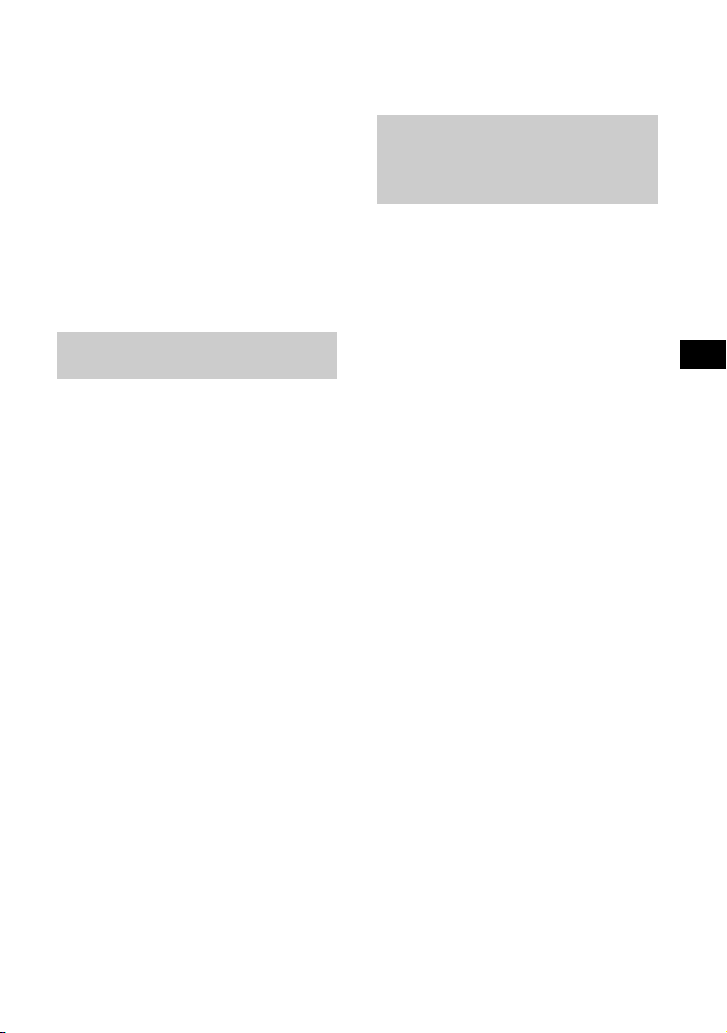
Сохранение изображений
Записанные изображения хранятся на
внутреннем жестком диске
видеокамеры. Поскольку емкость
жесткого диска ограничена,
обязательно сохраните данные
изображения на внешний носитель,
например диск DVD-R или
компьютер.
Можно сохранить изображения,
записанные с помощью видеокамеры,
как описано ниже.
Сохранение изображений
с помощью компьютера
С помощью программного
обеспечения, имеющегося на
прилагаемом диске CD-ROM, можно
сохранить изображения на диск DVD
или на жесткий диск компьютера. Для
получения дополнительной
информации см. документ
“Руководство по Handycam” (PDF).
Создание диска DVD одним
нажатием (One Touch Disc Burn)
Можно легко сохранить изображения,
записанные с помощью видеокамеры,
непосредственно на диск DVD.
Сохранение изображений на
компьютере
Можно сохранить изображения,
записанные с помощью видеокамеры,
на жесткий диск компьютера.
Сохранение изображений
путем подключения
видеокамеры к другим
устройствам
Изображения можно переписать на
видеомагнитофон или устройства
DVD/HDD. Для получения
дополнительной информации см.
документ “Руководство по Handycam”
(PDF).
Запись/воспроизведение
Создание диска DVD с
выбранными изображениями
Можно сохранить изображения,
импортированные на компьютер, на
диске DVD. Кроме того, эти
изображения можно редактировать.
RU
23
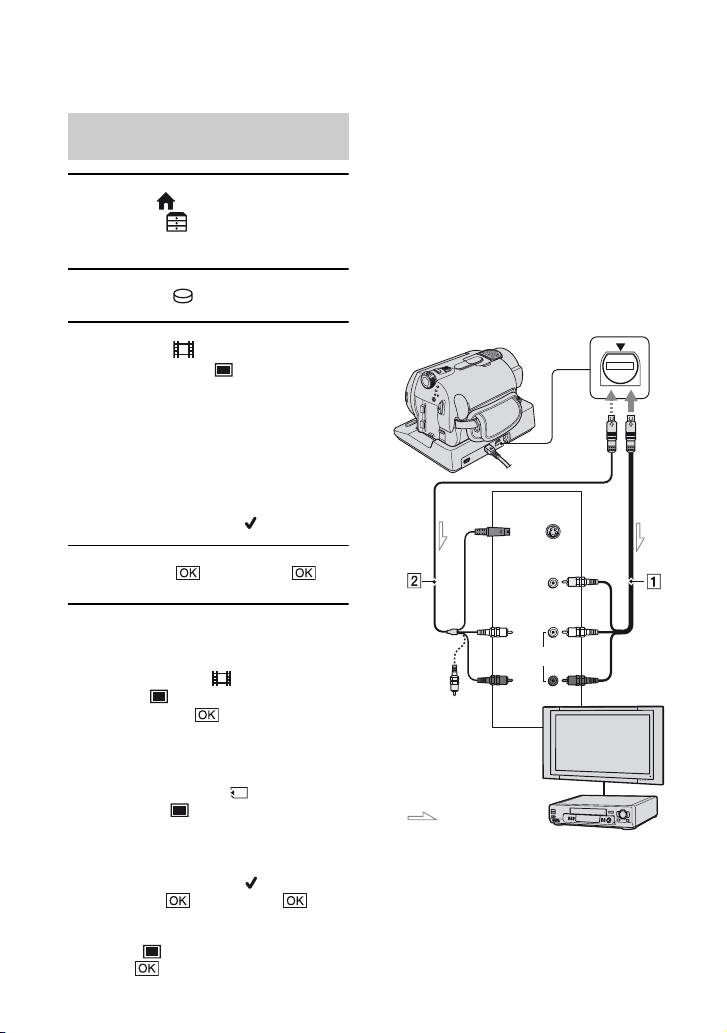
Удаление
изображений
Удаление изображений с
жесткого диска
1 В меню (HOME MENU)
нажмите (ДРУГИЕ) t
[УДАЛИТЬ].
2 Нажмите [ УДАЛИТЬ].
3 Нажмите [ УДАЛИТЬ]
(фильмы) или [ УДАЛИТЬ]
(фотографии) в соответствии с
типом изображения, которое
требуется удалить, затем
нажмите на изображение,
которое необходимо удалить.
Выбранное изображение
отмечается значком .
Воспроизведение
изображения на
экране телевизора
Подключите видеокамеру к входному
гнезду, которым оснащен телевизор
или видеомагнитофон, с помощью
соединительного кабеля A/V 1
(прилагается) или соединительного
кабеля A/V со штекером S VIDEO 2
(приобретается дополнительно). Для
получения дополнительной
информации см. документ
“Руководство по Handycam” (PDF).
Гнездо A/V OUT
S VIDEO
4 Выберите t [ДА] t .
Одновременное удаление всех
фильмов или фотографий
В шаге 3 нажмите [ УДАЛИТЬ
ВСЕ] или [ УДАЛИТЬ ВСЕ] t
[ДА] t [ДА] t .
Удаление фотографий на карте
памяти “Memory Stick Duo”
1 В шаге 2 нажмите [ УДАЛИТЬ].
2 Нажмите [ УДАЛИТЬ], затем
выберите фотографию для
удаления.
Выбранная фотография
отмечается значком .
3 Нажмите t [ДА] t .
• Чтобы удалить все фотографии с карты
памяти “Memory Stick Duo”, в шаге 2
нажмите [ УДАЛИТЬ ВСЕ] t [ДА] t
[ДА] t .
RU
24
VIDEO
(желтый)
(белый)
AUDIO
(желтый)
: прохождение
сигнала
• Изображения, записанные на
видеокамере, можно переписать на
видеомагнитофон или устройства записи
DVD/HDD. Для получения
дополнительной информации см.
документ “Руководство по Handycam”
(PDF).
(красный)
IN
Видеомагнитофоны
или телевизоры
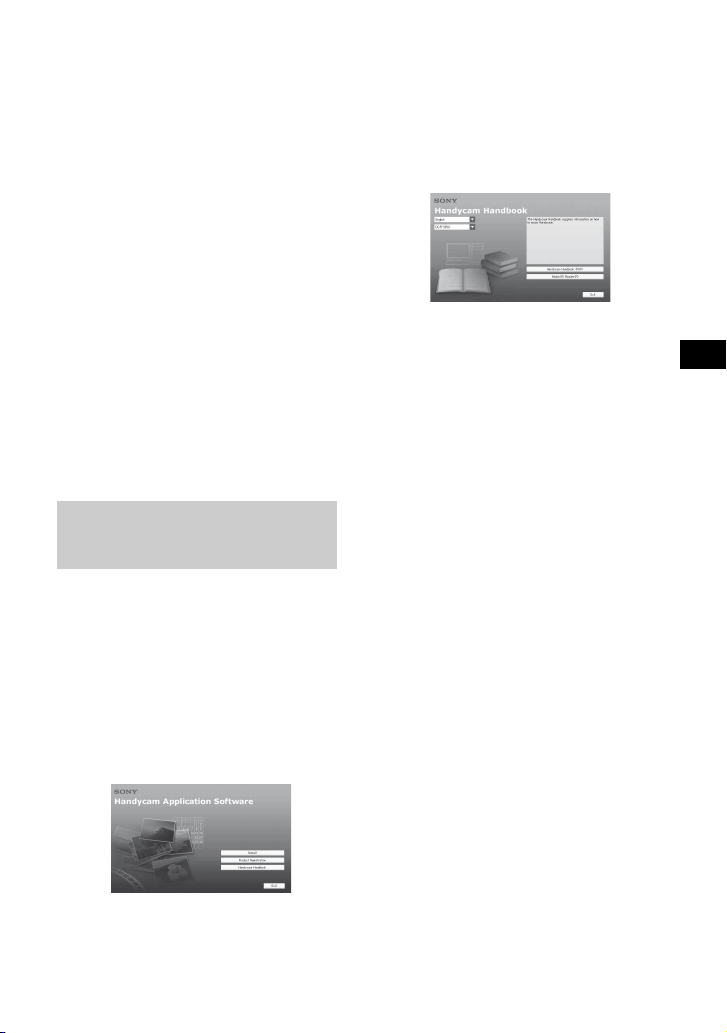
Использование компьютера
На прилагаемом диске CD-ROM
содержится “Руководство по
Handycam” (PDF) и “Picture Motion
Browser” (программное обеспечение).
Для получения информации о
дополнительных возможностях
видеокамеры и подключении к
компьютеру см. “Руководство по
Handycam” (PDF).
С помощью программы “Picture
Motion Browser” можно выполнять
следующие операции:
–Создание диска DVD одним нажатием
–Импорт изображений на компьютер
–Редактирование импортированных
изображений
–Создание диска DVD
Установите вышеперечисленные
компоненты на компьютере,
выполнив следующие действия.
Просмотр документа
“Руководство по
Handycam” (PDF)
Для просмотра документа
“Руководство по Handycam”
необходимо установить на
компьютере Adobe Reader.
x Для пользователей Windows
1 Включите компьютер.
2 Установите диск CD-ROM
(прилагается) в дисковод комп ьютера.
Отобразится экран выбора для
установки.
3 Нажмите [Handycam Handbook].
Отобразится экран установки
документа “Руководство по
Handycam”.
4 Выберите необходимый язык и
название модели устройства
Handycam, затем выберите
[Handycam Handbook (PDF)].
Начнется установка. По
завершении установки на рабочем
столе компьютера появится значок
“Руководство по Handycam”.
• Название модели Handycam
напечатано в нижней части устройства.
5 Нажмите [Exit] t [Exit], затем
извлеките диск CD-ROM и з дисковода
компьютера.
x Для пользователей
Macintosh
1 Включите компьютер.
2 Установите диск CD-ROM
(прилагается) в дисковод компьютера.
3 Откройте папку [Handbook] диска
CD-ROM, дважды щелкните папку
[RU], а затем перетащите файл
“Handbook.pdf” на компьютер.
По завершении установки
программного обеспечения дважды
щелкните файл “Handbook.pdf”,
после чего руководство доступно для
просмотра.
Запись/воспроизведение
RU
25
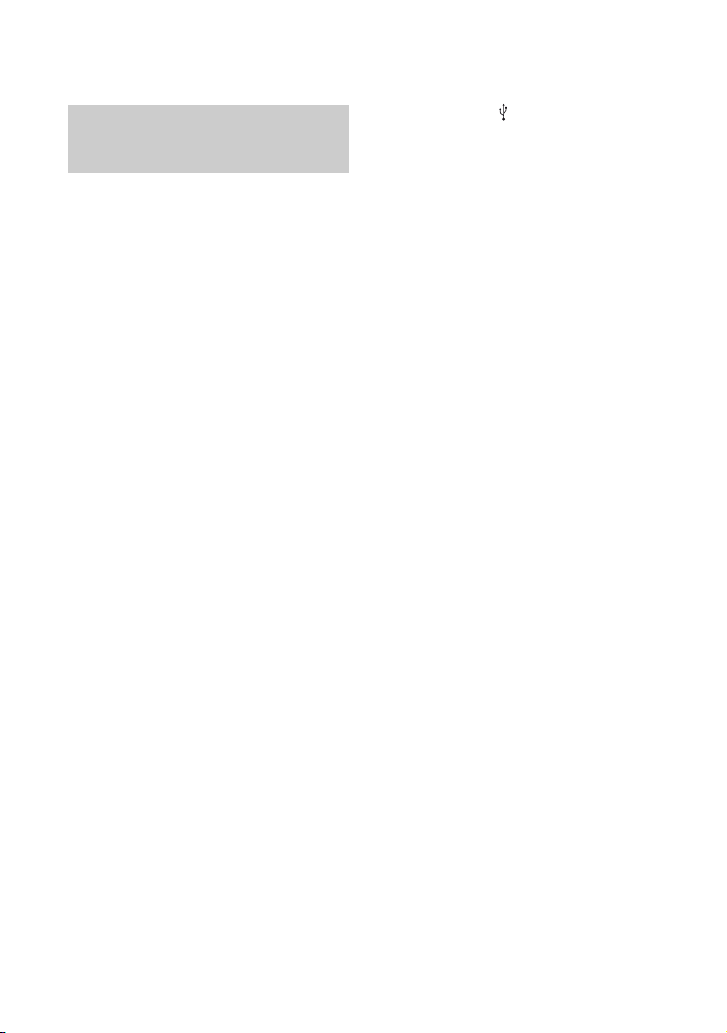
Установка прилагаемого
программного
обеспечения
• Прилагаемое программное обеспечение
несовместимо с компьютерами Macintosh.
x системные требования
При использовании прилагаемого
программного обеспечения
необходимо выполнять следующие
системные требования.
ОС: Microsoft Windows 2000
Professional, Windows XP Home
Edition, Windows XP Professional
или Windows XP Media Center
Edition
Требуется стандартная установка.
Нормальная работа не
гарантируется, если
вышеперечисленные ОС были
обновлены или используются в
средах с несколькими
операционными системами.
CPU: Intel Pentium III 1 ГГц или выше
Приложение: DirectX 9.0c или более
поздних версий (Этот продукт
разработан на основе технологии
DirectX. Для работы программы
необходимо установить DirectX.)
Звуковая система: звуковая карта,
совместимая с Direct Sound
Память: 256 МБ или более
Жесткий диск: Объем свободного
пространства на жестком диске,
необходимого для установки:
Приблизительно 600 МБ (для
создания диска DVD может
потребоваться 5 ГБ и более)
Дисплей: DirectX 7 или совместимая
видеокарта более поздней версии,
поддерживающая минимум 1024 ×
768 точек, режим цветности High
Color (цветовая палитра 16 бит)
RU
26
Прочее: Порт USB (поставляется в
качестве стандартного
устройства), дисковод для записи
дисков DVD (для установки
программного обеспечения
необходим диск CD-ROM)
• Даже в стабильно работающей
компьютерной среде некоторые кадры
фильма могут быть пропущены, что
может привести к прерывистости
воспроизведения. Однако это не относится
к импортированным изображениям и
изображениям на диске DVD, созданных
позднее.
• Нормальная работа не гар антируется даже
на компьютерах, удовлетворяющих
указанным выше системным требовани ям.
• Picture Motion Browser не поддерживает
воспроизведение 5.1-канального
объемного звука. Воспроизводится 2канальный звук.
• При использовании ноутбука подключите
к нему в качестве источника питания
адаптер переменного тока. В противном
случае программное обеспечение будет
работать неправильно из-за функции
экономии энергии компьютера.
x Установка программного
обеспечения
Требуется установить программное
обеспечение на компьютер Windows
перед подключением
видеокамеры к компьютеру.
Установка требуется только при
первом использовании.
Приготовьте видеокамеру, устройство
Handycam Station и кабель USB
заранее.
Устанавливаемое содержимое и
процедуры могут различаться в
зависимости от ОС.
1 Убедитесь, что видеокамера не
подключена к компьютеру.
2 Включите компьютер.
• Для выполнения установки войдите в
систему с правами администратора.
• Перед установкой программного
обеспечения закройте все раб отающие
на компьютере приложения.

3 Установите прилагаемый диск CD-
ROM в дисковод компьютера.
Откроется экран установки.
Если экран не отображается
1Нажмите [Start], затем выберите [My
Computer]. (Для Windows 200 0 дважды
щелкните [My Computer].)
2Дважды щелкните [SONYPICTUTIL
(E:)] (CD-ROM) (дисковод).*
* Имена дисков (например, (E:))
могут отличаться в зависимости от
компьютера.
4 Нажмите [Install].
5 Выберите язык для приложения,
которое нужно установить, затем
нажмите [Next].
6 Проверьте область и страну/
регион, затем нажмите [Next].
• Программное обеспечение
устанавливается для выбранной
страны/региона.
7 Прочитайте [License Agreement],
выберите [I accept the terms of the
license agreement], если со гласны, и
нажмите [Next].
8 Установите видеокамеру на
Handycam Station, затем поверните
переключатель POWER, чтобы
включить питание.
9 Подключите у стройство Handycam
Station к видеокамере с помощью
прилагаемого кабеля USB, затем
нажмите кнопку [Next] на экране
подтверждения подключения.
Даже если на экране появится
сообщение с запросом на
перезагрузку компьютера, нет
необходимости выполнять
перезагрузку в данный момент
времени. Перезагрузите компьютер
после завершения установки.
Следуйте инструкциям на экране
q;
для установки программного
обеспечения.
В зависимости от компьютера
может потребоваться установить
программное обеспечение других
производителей (приведено ниже).
Если появится экран установки,
следуйте инструкциям для
установки необходимого
программного обеспечения.
– Windows Media Format 9 Series
Runtime (только Windows 2000)
Программное обеспечение для
создания диска DVD
– Microsoft DirectX 9.0c
Программное обеспечение,
необходимое для просмотра
фильмов
Перезапустите компьютер, если
требуется завершить установку.
На рабочем столе появятся значки,
например [ ] (Picture Motion
Browser).
Запись/воспроизведение
RU
27

qa Извлеките диск CD-ROM из
дисковода компьютера.
• Чтобы отсоединить кабель USB, см.
“Руководство по Handycam” (PDF).
После установки
программного
обеспечения на рабочем
ссылкой на Web-сайте регистрации
клиентов.
• Регистрация на Web-сайте позволяет
http://www.sony.net/registration/di/
столе появится ярлык со
получить гаранти рованную и полезную
поддержку.
Выполнение
различных функций “HOME” и
“OPTION”
(HOME) B
(HOME) A (OPTION)
• Для получения информации о
программе Picture Motion Browser
посетите сайт по следующему URLадресу:
http://www.sony.net/support-disoft/
RU
28
Использование меню
HOME MENU
Для удобства можно изменить
функции записи и рабочие настройки.
Для получения дополнительной
информации см. “Руководство по
Handycam” (PDF).
1 Включите видеокамеру, затем
нажмите (HOME) A (или B).
2 Выберите необходимый
элемент настройки.
3 Для выполнения дальнейших
операций следуйте
инструкциям на экране.
• Если элемент не отображается на экране,
нажмите v/V, чтобы изменить страницу.
• Чтобы скрыть экран HOME MENU,
нажмите .
• В процессе текущей записи/
воспроизведения невозможно выбрать
или активировать одновременно
элементы, выделенные серым цветом.

Просмотр объяснения
функции каждого элемента в
меню HOME MENU (HELP)
1 Нажмите (HOME).
2 Выберите (HELP).
Нижняя часть кнопки (HELP)
станет оранжевой.
3 Выберите элемент, информацию о
котором необходимо узнать.
При выборе элемента на экране
отображается его описание.
Чтобы применить параметр, нажмите
[ДА].
Использование OPTION
MENU
Меню OPTION MENU отображается
как всплывающее меню, которое
появляется при нажатии правой
кнопкой мыши компьютера. При
выполнении операции отображаются
различные функции. Для получения
дополнительной информации см.
“Руководство по Handycam” (PDF).
1 При использовании
видеокамеры нажмите
(OPTION) на экране.
2 Нажмите нужный элемент.
3 Измените параметр, затем
нажмите .
• Если требуемый элемент не
отображается, выберите другую вкладку.
Если элемент не удается найти, значит в
данной ситуации функция не работает.
• Вкладки и элементы, которые
отображаются на экране, зависят от
состояния записи/воспроизведения
видеокамеры в данный момент.
• В некоторых элементах вкладки
отсутствуют.
• Невозможно исп ользовать меню OPTION
MENU в режиме Easy Handycam (стр. 15).
Элементы меню HOME
MENU
Категория (СЪЕМКА)
ФИЛЬМ
ФОТО
ПЛ.МЕДЛ.ЗАП.*
1
Категория (ПРОСМОТР
ИЗОБРАЖЕНИЙ)
VISUAL INDEX
СПИСОК ВОСПР.
Категория (ДРУГИЕ)
УДАЛИТЬ
[ УДАЛИТЬ],
[ УДАЛИТЬ]
РЕД.
[ УДАЛИТЬ],
[ УДАЛИТЬ],
[РАЗДЕЛИТЬ],
[КОПИРОВАТЬ]
РЕД.СПИС.ВОСПР.
[ УДАЛИТЬ], [
УДАЛ.ВСЕ], [ ПЕРЕМЕСТ.],
[ ДОБАВИТЬ], [ ДОБ.по
дате]
ПЕЧАТЬ
[ ПЕЧАТЬ], [ ПЕЧАТЬ]
Запись/воспроизведение
RU
29

КОМ ПЬЮТЕ Р
[ КОМПЬЮТЕР], [
КОМПЬЮТЕР], [DISC BURN]
Категория
(УПРАВЛЕНИЕ HDD/
ПАМЯТЬЮ)
ФОРМАТ
ФОРМАТ
ДАННЫЕ О
НАСТ.ВЫВОДА
[ТИП ЭКРАНА], [ВЫВОД
ИЗОБР.]
НАСТ.ЧАС/ ЯЗ.
[УСТАН ЧАСОВ]*
4
ЗОНЫ], [ЛЕТНЕЕ ВРЕМЯ],
[НАСТР. ЯЗЫКА]*
ОБЩИЕ НАСТР.
[РЕЖИМ ДЕМО],
[КАЛИБРОВКА],
[АВТОВЫКЛ], [ПУЛЬТ ДУ]*
[СЕНС.ПАДЕН.]
, [УСТАН
4
3
,
Категория (НАСТРОЙКИ)
НАСТР.ФИЛЬМА
[РЕЖИМ ЗАПИСИ], [СВЕТ
NIGHTSHOT], [ВЫБОР Ш/
2
ФОРМ]*
[STEADYSHOT],
[АВТ.МЕДЛ.ЗТВ], [КОНТР
РА М КА ] *
[ОСТАЛОСЬ],
[МОЩ.ВСПЫШКИ]*
[ПОДАВ.КР.ГЛ.]*
НАСТ.ФОТО КАМ.
[ РАЗМ СНИМК]*
[ КАЧ.СНИМКА], [НОМЕР
ФАЙЛА], [СВЕТ NIGHTSHOT],
[STEADYSHOT]*
РА М КА ] *
[МОЩ.ВСПЫШКИ]*
[ПОДАВ.КР.ГЛ.]*
ФОТО]*
НАСТ.ПРОСМ.ИЗ.
[КОД ДАННЫХ],
[ ОТОБРАЗИТЬ]
НАСТ.ЗВУК/ИЗОБ*
[ГРОМКОСТЬ]*4,
[ОЗВУЧ.МЕНЮ]*
LCD], [УР ПОДСВ LCD], [ЦВЕТ
LCD]
, [ЦИФР.УВЕЛИЧ],
1
, [ЗЕБРА]*1,
1
,
1
3*4
,
5
, [КОНТР
1
, [ЗЕБРА]*1,
4
3
,
3
, [НОСИТ
6
4
, [ЯРКОСТЬ
*1DCR-SR190E/SR200E/SR290E/SR300E
2
DCR-SR32E/SR33E/SR42E
*
3
*
DCR-SR52E/SR62E/SR72E/SR82E/
SR190E/SR200E/SR290E/SR300E
*4Можно задать элемент в режиме Easy
Handycam (стр. 15).
*5DCR-SR290E/SR300E
6
*
[НАСТ.ЗВУКА] (в режиме Easy
Handycam (стр. 15))
Элементы меню OPTION
MENU
Элементы, которые можно настроить
только в меню OPTION MENU, будут
описаны ниже.
Вкладка
[ФОКУСИРОВКА], [ТОЧЕЧН
ФОКУС], [ТЕЛЕМАКРО],
[ЭКСПОЗИЦИЯ],
[ТОЧЕЧН.ЭКСП], [ВЫБОР
СЦЕНЫ], [БАЛАНС БЕЛ], [COLOR
SLOW SHTR], [S.NIGHTSHOT
1
, [SUPER NIGHTSHOT]*
PLS]*
2
Вкладка
[ФЕЙДЕР], [ЦИФР ЭФФЕКТ],
[ЭФФЕКТ ИЗОБР]
30
RU

Вкладка
[ИСХ.УР.МИКР.], [АВТОЗАПУСК],
[РЕЖ ВСПЫШКИ]*
[ИНТЕРВАЛ]*
ЗВУКА]*
2
– (Отображаемая вкладка зависит от
ситуации)
[ПОКАЗ СЛАЙД.],
[НАСТ.ПОК.СЛАЙД]
3
,
2
, [ЗАПИСЬ
– (вкладка не отображается)
[КОПИИ], [ДАТА/ВРЕМЯ],
[РАЗМЕР]
*1DCR-SR32E/SR33E/SR42E/SR52E/
SR62E/SR72E/SR82E
*2DCR-SR190E/SR200E/SR290E/SR300E
3
*
DCR-SR52E/SR62E/SR72E/SR82E
Запись/воспроизведение
RU
31

Поиск и устранение неисправностей
Если при использовании видеокамеры
возникнут какие-либо неполадки,
воспользуйтесь следующей таблицей
для их устранения. Если неполадка не
устраняется, отсоедините источник
питания и обратитесь в сервисный
центр Sony.
Перед отправкой видеокамеры
на ремонт
• Возможно, потребуется инициализация
или замена жесткого диска видеокамеры,
в зависимости от неисправности. В этом
случае данные, хранящиеся на жестком
диске, будут удалены. Перед отправкой
видеокамеры на ремонт сохраните дан ные,
записанные на внутреннем жестком диске
(см. “Руководство по Handycam” (PDF)) на
другом носителе (создайте резервную
копию). Компенсация потери данных на
жестком диске не производится.
• Во время ремонта может проверяться
минимальный объем данных, записанных
на жестком диске, для изучения проб лемы.
Однако дилер Sony не будет ни
копировать, ни сохранять ваши данные.
Не включается питание.
• Подсоедините заряженный
батарейный блок к видеокамере
(стр. 8).
• Подключите штекер адаптера
переменного тока к электрической
розетке (стр. 8).
• Надежно установите видеокамеру
на устройство Handycam Station
(стр. 8).
Видеокамера не функционирует,
даже если включено питание.
• После включения питания камера
становится готовой для съемки
через несколько секунд. Это не
является неисправностью.
RU
32
• Отсоеди ните адаптер переменного
тока от сетевой розетки или
снимите батарею, затем
приблизительно через 1 минуту
подсоедините снова. Если функции
по-прежнему не работают,
нажмите кнопку RESET (стр. 19),
используя острый предмет. (При
нажатии кнопки RESET
произойдет сброс всех установок,
включая установку часов).
• Видеокамера очень сильно
нагрелась. Выключите
видеокамеру и оставьте ее на вр емя
в прохладном месте.
• Температура видеокамеры
слишком низкая. Выключите
видеокамеру и перенесите ее в
теплое место. Оставьте
видеокамеру на некоторое время, а
затем включите ее.
Кнопки не работают.
• При работе в режиме Easy
Handycam некоторые кнопки/
функции недоступны. Отмените
режим Easy Handycam. Для
получения подробной информации
о работе в режиме Easy Handycam
см. “Руководство по Handycam”
(PDF).
Видеокамера нагрелась.
• Это происходит из-за того, что
питание включено в течение
долгого времени. Это не является
неисправностью.
Внезапно отключается питание.
• Если видеокамера не используется
в течение примерно 5 минут, то она
автоматически отключается
(АВТОВЫКЛ). Измените
настройки параметра
[АВТОВЫКЛ], снова включите
питание или используйте адаптер
переменного тока.
• Зарядите батарейный блок
(стр. 8).
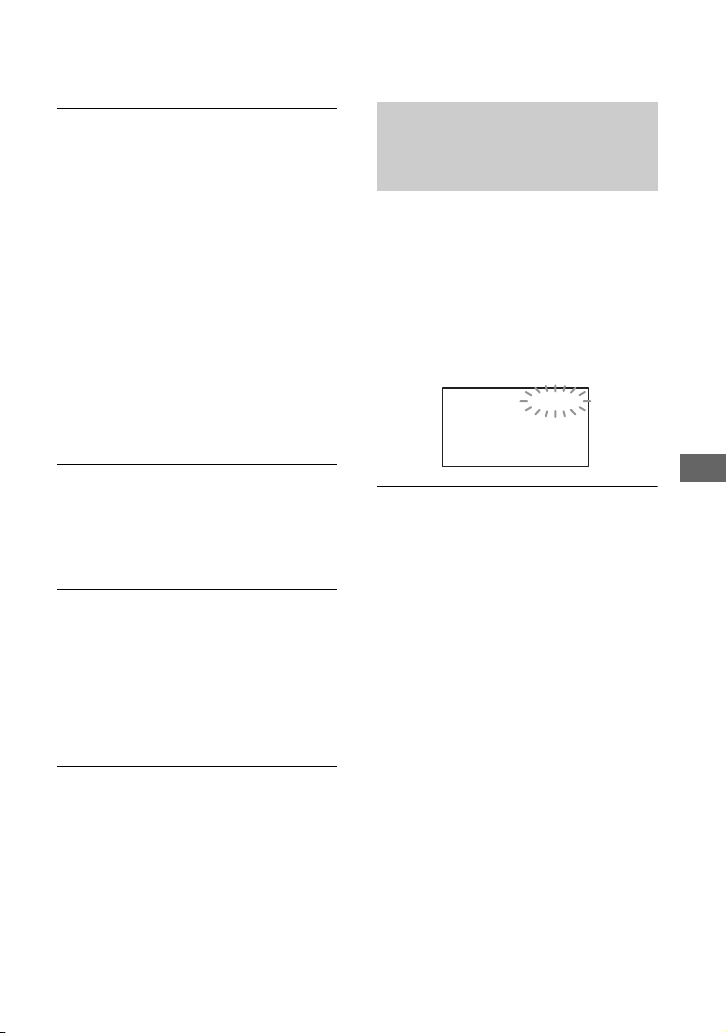
Предупреждающие
индикаторы
При нажатии кнопки START/STOP
или PHOTO изображения не
записываются.
• Отображается экран
воспроизведения. Установите
видеокамеру в режим ожидания
записи (стр. 13).
• Видеокамера записывает только
что снятое изображение на
жесткий диск. В течение этого
времени новая запись невозможна.
• Жесткий диск видеокамеры
заполнен. Удалите ненужные
изображения (стр. 24).
• Общее количество фильмов или
фотографий превышает емкость
видеокамеры, доступную для
записи. Удалите ненужные
изображения (стр. 24).
Запись останавливается.
• Температура видеокамеры
слишком высокая/низкая.
Выключите видеокамеру и
оставьте ее на время в прохладном/
теплом месте.
Элементы меню выделены серым
цветом.
• Существуют несколько функций,
которые невозможно
активировать одновременно. Для
получения дополнительной
информации см. документ
“Руководство по Handycam”
(PDF).
На экране виден свет, даже если
крышка объектива закрыта (DCRSR32E/SR33E/SR42E/SR52E/SR62E/
SR72E/SR82E).
• Если включить видеокамеру,
когда крышка объектива закрыта,
на экране может быть виден свет,
проникающий сквозь отверстия на
крышке объектива. Это не
является неисправностью.
Индикация
самодиагностики/
Предупреждающие
индикаторы
Если на экране ЖКД появятся
индикаторы, проверьте следующее.
Некоторые неполадки можно
устранить самостоятельно. Если
неполадка не устраняется после
нескольких попыток, обратитесь к
дилеру Sony или в местный
уполномоченный сервисный центр по
обслуживанию изделий Sony.
C:04:00
Поиск и устранение неисправностей
C:(или E:) ss:ss (индикация
самодиагностики)
C:04:ss
• Батарейный блок не является
батарейным блоком
“InfoLITHIUM”. Используйте
батарейный блок “InfoLITHIUM”
(стр. 8).
• Надежно подключите штекер DC
адаптера переменного тока к
гнезду DC IN видеокамеры
Handycam Station или другой
видеокамеры (стр. 8).
C:13:ss / C:32:ss
• Отсоедините источник питания.
Подключите его снова, а затем
включите видеокамеру.
• Снова включите видеокамеру.
RU
33

E:20:ss / E:31:ss / E:61:ss /
E:62:ss / E:91:ss / E:94:ss
• Произошла неисправность,
которую нельзя устранить
самостоятельно. Обратитесь в
сервисный центр Sony или в
местное уполномоченное
предприятие по обслуживанию
изделий Sony. Сообщите 5значный код, начинающийся с
символа “E”.
101-0001 (Предупреждающий
индикатор, относящийся к
файлам)
Медленное мигание
• Файл поврежден.
• Файл невозможно прочитать.
(Предупреждение
относительно жесткого диска
видеокамеры)*
Быстрое мигание
• Возможно, произошла ошибка
жесткого диска видеокамеры.
(Предупреждение
относительно жесткого диска
видеокамеры)*
Быстрое мигание
• Жесткий диск видеокамеры
полностью записан.
• Возможно, произошла ошибка
жесткого диска видеокамеры.
E (Предупреждение относительно
уровня заряда батареи)
Медленное мигание
• Батарея почти полностью
разряжена.
• В зависимости от условий
эксплуатации, окружающей среды
или состояния батарейного блока
индикатор E может начать
мигать, даже если оставшееся
время работы батарейного блока
составляет приблизительно 20
RU
минут.
34
(Предупреждение о высокой
температуре)
Медленное мигание
• Видеокамера сильно нагрелась.
Выключите видеокамеру и
оставьте ее на время в прохладном
месте.
Быстрое мигание*
• Видеокамера очень сильно
нагрелась. Выключите
видеокамеру и оставьте ее на вр емя
в прохладном месте.
(Предупреждение о низкой
температуре)
*
Быстрое мигание
• Температура видеокамеры
слишком низкая. Поместите
видеокамеру в теплое место.
(Предупреждающий
индикатор, относящийся к карте
памяти “Memory Stick Duo”)
• Не установлена карта памяти
“Memory Stick Duo” (стр. 14).
(Предупреждающие
индикаторы, относящиеся к
форматированию карты памяти
“Memory Stick Duo”)*
• Карта памяти “Memory Stick Duo”
повреждена.
• Карта памяти “Memory Stick Duo”
отформатирована неправильно.
(Предупреждающий
индикатор, относящийся к
неподдерживаемой карте памяти
“Memory Stick Duo”)*
• Вставлена несовместимая карта
памяти “Memory Stick Duo”.

- (Предупреждающий
индикатор, относящийся к защите
от записи карты памяти “Memory
Stick Duo”)*
• Переключатель защиты от записи
карты памяти “Memory Stick Duo ”
установлен в положение
блокировки.
• На другом устройстве доступ к
карте памяти “Memory Stick Duo”
ограничен.
(Предупреждающий индикатор,
относящийся к вспышке)
Быстрое мигание
• Неисправность вспышки.
(Предупреждающий
индикатор, относящийся к
подрагиванию камеры)
• Недостаточная освещенность,
поэтому изображение может
оказаться смазанным.
Используйте вспышку.
• Видеокамера находится в
неустойчивом положении,
поэтому происходит
подрагивание. Во время записи
изображения крепко удерживайте
видеокамеру обеими руками. Все
же обратите внимание, исчез ли
предупреждающий индикатор,
относящийся к подрагиванию
видеокамеры.
Поиск и устранение неисправностей
* При появлении предупреждающих
индикаторов на экране слышна мелодия.
RU
35

Меры предосторожности
Использование видеокамеры
и уход за ней
• Не используйте и не храните видеокамеру
и принадлежности при условиях,
описанных ниже.
– В местах со слишком высокой или
низкой температурой или высокой
влажностью. Никогда не оставляйте их
в местах, где температура поднимается
выше 60°C, например, под воздействием
прямых солнечных лучей, рядом с
нагревательными приборами или в
автомобиле, припаркованном в
солнечном месте. Это может привести к
их неисправности или деформации.
– Рядом с источниками сильных
магнитных полей или механической
вибрации. Это может привести к
неисправности видеокамеры.
– Рядом с источниками радиоволн или
радиации. Возможно, видеокамера не
запишет изображение должным
образом.
– Рядом с приемниками AM и
видеооборудованием. Могут возникать
помехи.
– На песчаном пляже или в каком-либо
пыльном месте. Если в видеокамеру
попадет песок или пыль, это может
привести к ее неисправности. Иногда
неисправность устранить невозможно.
– Рядом с окнами или вне помещения, где
прямой солнечный свет может
воздействовать на экран ЖКД и
объектив. Это может привести к
повреждению экрана ЖКД.
• Используйте для питания видеокамеры
напряжение постоянного тока 6,8 В/7,2 В
(батарейный блок) или 8,4 В постоянного
тока (адаптер переменного тока).
• Для работы от источника постоя нного или
переменного тока используйте
принадлежности, рекомендуемые в
данной инструкции по эксплуатации.
• Не подвергайте видеокамеру воздействию
влаги, например дождя или м орской воды.
Попадание влаги на видеокамеру может
привести к ее неисправности. Иногда
неисправность устранить невозможно.
RU
36
• В случае попадания внутрь корпуса
постороннего твердого предмета или
жидкости выключите видеокамеру и
перед дальнейшей эксплуатацией
проверьте ее в сервисном центре Sony.
• Обращайтесь с изделием бережно, не
разбирайте, не модифицируйте его,
берегите от ударов и падений, не
наступайте на него. Будьте особенно
осторожны с объективом.
• Когда видеокамера не используется,
установите переключатель POWER в
положение OFF (CHG).
• Не заворач ивайте видеокамеру, например
в полотенце, и не эксплуатируйте ее в
таком состоянии. В этом случае может
произойти повышение температуры
внутри видеокамеры.
• При отсоединении кабеля
электропитания тяните за штекер, а не за
провод.
• Будьте осторожны, не ставьте на провод
тяжелые предметы, которые могут его
повредить.
• Поддержи вайте металлические контакты
в чистоте.
• Храните пульт дистанционного
управления и батарею типа “таблетка” в
недоступном для детей месте. При
случайном проглатывании батареи
немедленно обратитесь к врачу (DCRSR52E/SR62E/SR72E/SR82E/SR190E/
SR200E/SR290E/SR300E).
• При утечке электролита из батареи
выполните следующие действия:
– обратитесь в местное уполномоченное
предприятие по обслуживанию изделий
Sony;
– смойте электролит, попавший на кожу;
– при попадании жидкости в глаза
промойте их большим количеством
воды и обратитесь к врачу.
x Если видеокамера не
используется в течение
длительного времени
• Периодически включайте видеокамеру и
воспроизводите или записывайте на ней
изображения в течение примерно 3 минут.
• Полностью разрядите батарейный блок
перед тем, как поместить его на хранение.

Экран ЖКД
• Не допускайте чр езмерного надавливания
на экран ЖКД, так как это может привести
к неисправности.
• При эксплуатации видеокамеры в
холодном месте на экране ЖКД может
появляться остаточное изображение. Это
не является неисправностью.
• При эксплуатации видеокамеры задняя
сторона экрана ЖКД может нагреваться.
Это не является неисправностью.
x Очистка экрана ЖКД
Если на экране ЖКД появятся
отпечатки пальцев или пыль,
рекомендуется воспользоваться
мягкой тканью для его очистки. При
использовании комплекта для чистки
ЖКД (приобретается дополнительно)
не наносите чистящую жидкость
непосредственно на экран ЖКД.
Используйте чистящую бумагу,
смоченную жидкостью.
Обращение с корпусом
• Если корпус видеокамеры загрязнен,
очистите его с помощью мягкой ткани,
слегка смоченной в воде, а затем протрите
мягкой сухой тканью.
• Во избежание повреждения покрытия не
следует:
– использовать химические вещества,
например, разбавитель, бензин или
спирт, химические салфетки,
репелленты, инсектициды или
фотозащитный состав;
– прикасаться к камере, если на руках
остались вышеперечисленные
вещества;
– допускать соприкосновения корпуса
камеры с резиновыми или виниловыми
предметами в течение долгого времени.
Об уходе за объективом и его
хранении
• Протирайте поверхность объектива
мягкой тканью в следующих случаях:
– е сли на поверхности объектива имеются
отпечатки пальцев;
– в жарких или влажных местах;
– при использовании объектива в таких
местах, где он может подвергаться
воздействию соленого воздуха,
например на морском побережье.
• Храните объектив в хорошо
проветриваемом месте, защищенном от
грязи и пыли.
• Во избежание появления плесени
периодически выполняйте очистку
объектива, как описано выше.
Рекомендуется включать видеокамеру и
пользоваться ею примерно один раз в
месяц для поддержания видеокамеры в
оптимальном состоянии в течение
длительного времени.
Зарядка предварительно
установленной
аккумуляторной батареи
Видеокамера оснащена
предварительно установленной
перезаряжаемой батареей,
обеспечивающей сохранение даты,
времени и других установок даже при
установке переключателя POWER в
положение OFF (CHG).
Предварительно установленная
перезаряжаемая батарея
подзаряжается, пока видеокамера
подключена к сети электропитания
через адаптер переменного тока или
при установке в видеокамеру батареи.
Аккумуляторная батарея полностью
разрядится примерно через 3 месяца,
если видеокамера совсем не будет
использоваться. Видеокамерой
следует пользоваться после зарядки
предварительно установленной
аккумуляторной батареи.
Однако даже если предварительно
установленная перезаряжаемая
батарея разряжена, на
функционирование видеокамеры не
повлияет тот факт, что дата не
записывается.
Дополнительная информация
RU
37

x Процедуры
Подсоедините видеокамеру к
электрической розетке с помощью
прилагаемого адаптера переменного
тока, и, установив переключатель
POWER в положение OFF (CHG),
оставьте ее более чем на 24 часа.
RU
38
Технические
характеристики
Система
Формат видеосжатия
MPEG2/JPEG (фотографии)
Формат аудиосжатия
DCR-SR32E/SR33E/SR42E/SR52E/
SR62E/SR72E/SR82E
2-канальный Dolby Digital
Dolby Digital Stereo Creator
DCR-SR190E/SR200E/SR290E/SR300E
2/5.1-канальный Dolby Digital
Dolby Digital 5.1 Creator
Видеосигнал
Цвет PAL, стандарты CCIR
Жесткий диск
DCR-SR32E/SR42E/SR52E/SR62E
30 ГБ
DCR-SR72E/SR82E
60 ГБ
DCR-SR33E/SR190E/SR200E/SR290E/
SR300E
40 ГБ
При измерении емкости носителя 1 ГБ
соответствует 1 миллиарду байтов.
Часть памяти используется для
обработки данных.
Формат записи
Фильм
MPEG2-PS
Фотография
1
Exif
*
Время записи
Количество изображений/
Видеозаписей
Формирователь изображения
Ver.2.2
DCR-SR32E/SR42E/SR52E/SR62E
HQ: прибл. 440 мин.
SP: прибл. 650 мин.
LP: прибл. 1 250 мин.
DCR-SR72E/SR82E
HQ: прибл. 880 мин.
SP: прибл. 1 300 мин.
LP: прибл. 2 510 мин.
DCR-SR33E/SR190E/SR200E/SR290E/
SR300E
HQ: прибл. 570 мин.
SP: прибл. 870 мин.
LP: прибл. 1 680 мин.
Фильм: 9 999
Фотография. 9 999
DCR-SR32E/SR33E/SR42E
3,0 мм (тип 1/6) CCD (Charge Coupled
Device)
Всего:
прибл. 800 000 точек

Эффективные (фильм):
прибл. 400 000 точек
Эффективные (фотография):
прибл. 400 000 точек
DCR-SR52E/SR62E/SR72E/SR82E
3,0 мм (тип 1/6) CCD (Charge Coupled
Device)
Всего:
прибл. 1 070 000 точек
Эффективные (фильм, 16:9)
прибл. 670 000 точек
Эффективные (фильм, 4:3)
прибл. 690 000 точек
Эффективные (фотография, 4:3)
прибл. 1 000 000 точек
Эффективные (фотография, 16:9)
прибл. 750 000 точек
DCR-SR190E/SR200E
Датчик CMOS 5,9 мм (тип 1/3)
Записываемые пиксели (неподвижное
изображение, 4:3):
Макс. 4,0 мегапикселей (2 304 × 1 728)
Всего:
прибл. 2 100 000 точек
Эффективные (фильм, 16:9)
прибл. 1 430 000 точек
Эффективные (фильм, 4:3)
прибл. 1 080 000 точек
Эффективные (фотография, 4:3)
прибл. 1 990 000 точек
Эффективные (фотография, 16:9)
прибл. 1 490 000 точек
DCR-SR290E/SR300E
Датчик CMOS 6,3 мм (тип 1/2,9)
Записываемые пиксели (неподвижное
изображение, 4:3):
Макс. 6,1 мегапикселей (2 848 × 2 136)
Всего:
прибл. 3 200 000 точек
Эффективные (фильм, 16:9)
прибл. 2 280 000 точек
Эффективные (фильм, 4:3)
прибл. 1 710 000 точек
Эффективные (фотография, 4:3)
прибл. 3 040 000 точек
Эффективные (фотография, 16:9)
прибл. 2 280 000 точек
Объектив
DCR-SR32E/SR33E/SR42E
Carl Zeiss Vario-Tessar
Оптическое:40 ×, цифровое:80 ×, 2 000 ×
Диаметр фильтра: 30 мм
DCR-SR52E/SR62E/SR72E/SR82E
Carl Zeiss Vario-Tessar
Оптическое:25 ×, цифровое:50 ×, 2 000 ×
Диаметр фильтра: 30 мм
DCR-SR190E/SR200E
Carl Zeiss Vario-Sonnar T
Оптическое:10 ×, цифровое:20 ×, 80 ×
Диаметр фильтра: 37 мм
DCR-SR290E/SR300E
Carl Zeiss Vario-Sonnar T
Оптическое:10 ×, цифровое: 20 ×
Диаметр фильтра: 37 мм
Фокусное расстояние
DCR-SR32E/SR33E/SR42E
F=1,8 - 4,1
f=1,9 - 76,0 мм
При преобразовании в 35-мм
фотоаппарат
Для фильмов:
36 - 1 440 мм
Для фотографий:
36 - 1 440 мм
DCR-SR52E/SR62E/SR72E/SR82E
2
*
2
*
F=1,8 - 3,2
f=2,5 - 62,5 мм
При преобразовании в 35-мм
фотоаппарат
Для фильмов:
41 - 1 189 мм (16:9)
43 - 1 075 мм (4:3)
Для фотографий:
36 - 900 мм (4:3)
39 - 975 мм (16:9)
DCR-SR190E/SR200E
F=1,8 - 2,9
f=5,1 - 51 мм
При преобразовании в 35-мм
фотоаппарат
Для фильмов
41,3 - 485 мм (16:9)
50,5 - 594 мм (4:3)
Для фотографий:
37 - 370 мм (4:3)
40,4 - 404 мм (16:9)
DCR-SR290E/SR300E
F=1,8 - 2,9
f=5,4 - 54 мм
При преобразовании в 35-мм
фотоаппарат
Для фильмов:
40 - 400 мм (16:9)
49 - 490 мм (4:3)
Для фотографий:
37 - 370 мм (4:3)
40 - 400 мм (16:9)
Цветовая температура
[АВТО], [1 НАЖАТИЕ],
[ПОМЕЩЕНИЕ] (3 200 K), [УЛИЦА]
(5 800 K)
3
*
Дополнительная информация
3
*
:
RU
39

Минимальная освещенность
DCR-SR32E/SR33E/SR42E
3 лк (люкс) (когда для параметра
[АВТ.МЕДЛ.ЗТВ] установлено
значение [ВКЛ], величина выдержки
1/25 сек.)
0 лк (люкс) (при использовании
функции NightShot plus)
DCR-SR52E/SR62E/SR72E/SR82E
4 лк (люкс) (когда для параметра
[АВТ.МЕДЛ.ЗТВ] установлено
значение [ВКЛ], величина выдержки
1/25 сек.)
0 лк (люкс) (при использовании
функции NightShot plus)
DCR-SR190E/SR200E/SR290E/SR300E
1,5 лк (люкс) (когда для параметра
[АВТ.МЕДЛ.ЗТВ] установлено
значение [ВКЛ], величина выдержки
1/25 сек.)
0 лк (люкс) (при использовании
функции NightShot)
1
*
“Exif” - это файловый формат
неподвижных изображений,
представленный JEITA (Japan Electronics
and Information Technology Industries
Association). Файлы в данном формате
могут содержать дополнительную
информацию, например информацию о
настройках видеокамеры во время
съемки.
2
*
Разрешение фотографий определяется с
помощью уникальной матрицы датчика
Sony ClearVid CMOS и системы
обработки изображений (новый
процессор Enhanced Imaging Processor).
3
*
В режиме 16:9 значения фокусного
расстояния соответствуют фактическим
значениям считывания широкоугольных
пикселей.
• Произведено по лицензии Dolby
Laboratories.
Разъемы входных/выходных
сигналов
Выход аудио/видео
10-штырьковый разъем
Видеосигнал: 1 Vp-p, 75 Ω (Ом)
Сигнал яркости: 1 Vp-p, 75 Ω (Ом)
Сигнал цветности: 0,3 Vp-p, 75 Ω (Ом)
Аудиосигнал: 327 мВ (при полном
входном сопротивлении нагрузки 47 kΩ
(кОм)), выходное сопротивление менее
2,2 kΩ (кОм)
Гнездо REMOTE (кроме модели DCRSR32E/SR33E/SR42E)
Стереофоническое мини-гнездо
(Ø 2,5 мм)
экран ЖКД
Изображение
DCR-SR32E/SR33E/SR42E
6,2 см (тип 2,5)
DCR-SR52E/SR62E/SR72E/SR82E/
SR190E/SR200E/SR290E/SR300E
6,9 см (тип 2,7, форматное соотношение
16:9)
Общее количество точек
DCR-SR32E/SR33E/SR42E/SR52E/
SR62E/SR72E/SR82E
123 200 (560 × 220)
DCR-SR190E/SR200E/SR290E/SR300E
211 200 (960 × 220)
Общие технические
характеристики
Требования к источнику питания
6,8 В/7,2 В (батарейный блок)
8,4 В (адаптер переменного тока)
Средняя потребляемая мощность
Во время записи с нормальной яркостью.
DCR-SR32E/SR33E/SR42E
2,6 Вт
DCR-SR52E/SR62E/SR72E/SR82E
3,0 Вт
DCR-SR190E/SR200E
3,6 Вт
DCR-SR290E/SR300E
4,2 Вт
40
RU

Рабочая температура
От 0°C до + 40°C
Температура хранения
От -20°C до + 60°C
Размеры (прибл.)
DCR-SR32E/SR33E/SR42E/SR52E/
SR62E/SR72E/SR82E
73 × 72 × 109 мм
(ш×в×г), включая выступающие детали
73 × 72 × 115 мм
(ш×в×г), включая выступающие части с
присоединенным прилагаемым
батарейным блоком NP-FH40
DCR-SR190E/SR200E/SR290E/SR300E
76 × 78 × 128 мм
(ш×в×г), включая выступающие детали
76 × 78 × 149 мм
(ш×в×г), включая выступающие части с
присоединенным прилагаемым
батарейным блоком NP-FH60
Вес (прибл.)
DCR-SR32E/SR33E/SR42E
335 г - только сама видеокамера
380 г - включая аккумуляторный
батарейный блок NP-FH40
DCR-SR52E/SR62E
350 г - только сама видеокамера
395 г - включая аккумуляторный
батарейный блок NP-FH40
DCR-SR72E/SR82E
360 г - только сама видеокамера
405 г - включая аккумуляторный
батарейный блок NP-FH40
DCR-SR190E/SR200E
455 г - только сама видеокамера
535 г - включая аккумуляторный
батарейный блок NP-FH60
DCR-SR290E/SR300E
480 г - только сама видеокамера
560 г - включая аккумуляторный
батарейный блок NP-FH60
Прилагаемые принадлежности
См. стр. 6.
Handycam Station DCRA-C171
Разъемы входных/выходных
сигналов
Выход аудио/видео
10-штырьковый разъем
Видеосигнал: 1 Vp-p, 75 Ω (Ом)
Сигнал яркости: 1 Vp-p, 75 Ω (Ом)
Сигнал цветности: 0,3 Vp-p, 75 Ω (Ом)
Аудиосигнал: 327 mV (мВ (при полном
входном сопротивлении нагрузки 47 kΩ
(кОм)), выходное сопротивление менее
2,2 kΩ (кОм)
Гнездо USB
mini-B
(DCR-SR32E/SR33E/SR52E/SR72E/
SR190E/SR290E: только для вывода)
Адаптер переменного тока ACL200/L200B
Требования к источнику питания
100 В - 240 В переменного тока, 50/60 Гц
Потребление тока
0,35 - 0,18 A
Потребляемая мощность
18 Вт
Выходное напряжение
8,4 В постоянного тока*
Рабочая температура
От 0°C до + 40°C
Температура хранения
От -20°C до + 60°C
Размеры (прибл.)
48 × 29 × 81 мм (ш×в×г),исключая
выступающие части
Вес (прибл.)
170 г без провода питания
* Чтобы ознакомиться с другими
спецификациями, см. этикетку на
адаптере переменного тока.
Аккумулятор
NP-FH40 (DCR-SR32E/SR33E/
SR42E/SR52E/SR62E/SR72E/
SR82E)
Максимальное выходное напряжение
8,4 В постоянного тока
Выходное напряжение
7,2 В постоянного тока
Емкость
4,9 Втч (680 мАч)
Размеры (прибл.)
31,8 × 18,5 × 45,0 мм (ш×в×г)
Вес (прибл.)
45 г
Рабочая температура
От 0°C до + 40°C
Тип
Литиево-ионный
Дополнительная информация
RU
41

NP-FH60 (DCR-SR190E/SR200E/
SR290E/SR300E)
Максимальное выходное напряжение
8,4 В постоянного тока
Выходное напряжение
7,2 В постоянного тока
Емкость
7,2 Втч (1 000 мАч)
Размеры (прибл.)
31,8 × 33,3 × 45,0 мм (ш×в×г)
Вес (прибл.)
80 г
Рабочая температура
От 0°C до + 40°C
Тип
Литиево-ионный
Конструкция и характеристики могут
изменяться без предварительного
уведомления.
Товарные знаки
• “Handycam” и
являются зарегистрированными
товарными знаками Sony Corporation.
• “Memory Stick”, “ ”, “Memory Stick
Duo”, “ ”, “Memory Stick
PRO Duo”, “ ”,
“MagicGate”, “ ”,
“MagicGate Memory Stick” и “MagicGate
Memory Stick Duo” являются товарными
знаками Sony Corporation.
• “InfoLITHIUM” является товарным
знаком корпорации Sony Corporation.
• Логотипы DVD-R, DVD+R DL, DVD-RW
и DVD+RW являются товарными
знаками.
• Dolby и символ двойного D являются
товарными знаками Dolby Laboratories.
• Dolby Digital 5.1 Creator является
товарным знаком Dolby Laboratories.
• Microsoft, Windows и Windows Media
являются зарегистрированными
товарными знаками корп орации Microsoft
Corporation в США и других странах.
• Macintosh и Mac OS являются
зарегистрированными товарными
знаками Apple Computer, Inc. в США и
других странах.
• Intel, Intel Core и Pentium являются
товарными знаками или
зарегистрированными товарными
знаками Intel Corporation и ее дочерних
компаний в США и других странах.
• Adobe, логотип Adobe и Adobe Acrobat
являются зарегистрированными
товарными знаками Adobe Systems
Incorporated в США и/или других странах.
Все названия изделий, упомянут ые в данном
руководстве, могут быть товарными
знаками или зарегистрированными
товарными знаками соответствующих
компаний. Символы ™ и “
данном руководстве не в каждом случае.
®
” упоминаются в
42
RU


Läs det här först
Innan du använder enheten bör läsa igenom
den här bruksanvisningen noga. Förvara den
sedan så att du i framtiden kan använda den
som referens.
VARNING
Utsätt inte kameran för regn eller fukt
eftersom det kan medföra risk för
brand eller elstötar.
VARNING!
Byt bara ut batteriet mot ett batteri av
den angivna typen. Annars finns det
risk för brand eller personskador.
FÖR KUNDER I EUROPA
TÄNK PÅ ATT..!
De elektromagnetiska fälten för de aktuella
frekvenserna kan påverka bild och ljud på den här
digitala videokameran.
Den här produkten har testats och befunnits
överensstämma med de krav som EMC-direktiven
ställer upp för användning med kablar som är
kortare än 3 meter.
Obs!
Om statisk elektricitet eller elektromagnetism gör
att informationsöverföringen avbryts (överföringen
misslyckas) startar du om programmet eller kopplar
bort anslutningskabeln (USB-kabel eller liknande)
och sätter tillbaka den igen.
Omhändertagand e av gamla
elektriska och elektroniska
produkter (Användbar i den
Europeiska Unionen och
andra Europeiska länder
med separata
insamlingssystem)
Symbolen på produkten eller emballaget
anger att produkten inte får hanteras som
hushållsavfall. Den skall i stället lämnas in
på uppsamlingsplats för återvinning av eloch elektronikkomponenter. Genom att
säkerställa att produkten hanteras på rätt sätt
bidrar du till att förebygga eventuella
negativa miljö- och hälsoeffekter som kan
uppstå om produkten kasseras som vanligt
avfall.
Återvinning av material hjälper till att
bibehålla naturens resurser.
För ytterligare upplysningar om återvinning
bör du kontakta lokala myndigheter eller
sophämtningstjänst eller a ffären där du köpte
varan.
Användbara tillbehör: Fjärrkontroll (DCRSR52E/SR62E/SR72E/SR82E/SR190E/
SR200E/SR290E/SR300E)
SE
2

Att observera angående användning
• Videokameran är inte dammsäker, droppsäker
eller vattensäker. Se ”Försiktighetsåtgärder”
(sid.33).
• För att undvika skador på hårddisken eller förlust
av inspelade bilder, får du inte göra något av
följande när POWER-omkopplarens lampa
(sid.11) eller åtkomstlampan* lyser:
–ta bort batteriet eller koppla bort nätadaptern
från videokameran.
– utsätta videokameran för mekaniska stötar eller
vibrationer.
Om inspelning
• Innan du startar inspelningen bör du göra en
testinspelning för att kontrollera att bild och ljud
spelas in utan problem.
• Du kan inte räkna med att få ersättning för
innehållet i en inspelning om du inte har kunnat
göra en inspelning eller uppspelning på grund av
att det var fel på videokameran,
inspelningsmediet eller liknande.
• Olika länder och regioner använder olika TVfärgsystem. Om du vill titta på inspelningarna på
en TV behöver du en TV som använder PALsystemet.
• TV-program, filmer, videoband och annat
material kan vara upphovsrättsskyddat. Om du
gör inspelningar som du inte har rätt att göra kan
det innebära att du bryter mot
upphovsrättslagarna.
Spara allt bildmaterial du spelar in
• Du förhindrar bildinformationen från att gå
förlorad genom att spara inspelade bilder på
externa medier. Du rekommenderas att spara
bildinformationen på en skiva, t.ex. en DVD-Rskiva, med hjälp av en dator*. Du kan också spara
bildinformationen med hjälp av en
videobandspelare eller en DVD/HDD-inspelare*.
• Du bör spara bildinformationen periodvis, efter
utförda inspelningar.
Utsätt inte videokameran för
mekaniska stötar eller vibrationer
• Det är inte säkert att videokamerans hårddisk
identifieras, eller att inspelning och uppspelning
inte kan utföras.
Om fallsensorn
• För att skydda den interna hårddisken från stötar
om du skulle råka tappa kameran, har
videokameran en fallsensorfunktion*. Om du
skulle råka tappa videokameran eller om den
befinner sig i tyngdlöst tillstånd, kan det hända
att de blockstörningar, som uppkommer för att
skydda videokameran, spelas in. Om fallsensorn
registrerar upprepade fall kan det hända att
inspelningen/uppspelningen avbryts.
Att tänka på när det gäller
driftstemperaturen
• Videokameran har ett inbyggt skydd som gör att
du kanske inte kan spela in eller spela upp om
videokameran blir extremt varm eller extremt
kall. I så fall visas ett meddelande på LCDskärmen (sid.31).
När videokameran är ansluten till en
dator
• Formatera inte videokamerans hårddisk via
datorn. Om du gör det kan det hända att
videokameran inte fungerar som den ska.
Att tänka på när det gäller att använda
videokameran på höga höjder
• Slå inte på videokameran i områden med lågt
lufttryck, där höjden är över 3 000 meters. Det
kan skada videokamerans hårddisk.
Att tänka på när det gäller kassering
eller överlåtelse
• Om du utför [ FORMAT]* eller formaterar
videokamerans hårddisk är det inte säkert att all
information på hårddisken är fullständigt
raderad. Om du tänker överlåta videokameran
till någon annan rekommenderas du att utföra
[ EMPTY]* så att det blir svårt att återställa
den information du har spelat in.
Om du tänker skrota videokameran bör du,
förutom ovanstående åtgärd, också förstöra
själva kamerahuset.
Om språkinställningar
• Skärmmenyerna på respektive språk används för
att beskriva de olika procedurerna. Vid behov kan
du ändra språket för skärmmenyerna innan du
använder videokameran (sid.11).
SE
SE
3

Om den här bruksanvisningen
• Bilderna av LCD-skärmen och indikatorerna som
används i den här bruksanvisningen har tagits med
en digitalkamera och kan därför skilja sig från hur
du ser dem.
• Utförande och specifikationer för
inspelningsmedia och andra tillbehör kan ändras
utan föregående meddelande.
• Om inget annat skrivs ut är bilderna i den här
bruksanvisningen baserad på modell DCRSR300E.
• Skärmbilderna är från Windows XP. Det som
visas kan variera beroende på datorns
operativsystem.
* Se ”Bruksanvisning till Handycam” (PDF).
SE
4

Innehållsförteckning
Läs det här först ........................................................................................2
Att observera angående användning ........................................................3
Komma igång
Steg 1: Kontrollera att du har alla tillbehör ................................................6
Steg 2: Ladda batteriet..............................................................................8
Steg 3: Slå på strömmen och ställ in datum och tid ................................11
Ändra språkinställningen ............................................................................ 11
Steg 4: Förbered för inspelning...............................................................12
Inspelning/uppspelning
Inspelning................................................................................................13
Uppspelning ............................................................................................15
Videokamerans delar och funktioner.......................................................17
Indikatorer som visas under inspelning/uppspelning...............................20
Spara bilder.............................................................................................22
Radera bilder...........................................................................................22
Spela upp bilder på en TV.......................................................................23
Använda en dator....................................................................................24
Utföra olika funktioner - ” HOME” och ” OPTION” .........................27
Felsökning
Felsökning...............................................................................................30
Varningsindikatorer .................................................................................31
Övrig information
Försiktighetsåtgärder...............................................................................33
Tekniska data..........................................................................................34
SE
5

Steg 1: Kontrollera att du har alla tillbehör
Kontrollera att du fått med följande tillbehör
tillsammans med videokameran.
Siffran inom parentes visar antalet av
respektive tillbehör.
Nätadapter (1) (sid.8)
Nätkabel (1) (sid.8)
Handycam Station (1) (sid.8)
A/V-anslutningskabel (1) (sid.23)
USB-kabel (1) (sid.26)
Trådlös fjärrkontroll (1)
(gäller ej DCR-SR32E/SR33E/SR42E)
Ett litiumbatteri av knappcellstyp är redan
installerat i videokameran.
Uppladdningsbart batteri
NP-FH40 (1) (sid.8) (DCR-SR32E/SR33E/
SR42E/SR52E/SR62E/SR72E/SR82E)
NP-FH60 (1) (sid.8) (DCR-SR190E/
SR200E/SR290E/SR300E)
21-stiftsadapter (1)
Endast för modeller med märket tryck på
undersidan.
CD-ROM ”Handycam Application
Software” (1) (sid.24)
– Picture Motion Browser (programvara)
– Bruksanvisning till Handycam (PDF)
”Bruksanvisning” (den bruksanvisning du
läser nu) (1)
SE
6

Om den trådlösa fjärrkontrollen
(gäller ej DCR-SR32E/SR33E/
SR42E)
Använda fjärrkontrollen för första
gången
Ta bort isoleringsarket innan du använder
fjärrkontrollen.
Isoleringsark
Byta batteriet i fjärrkontrollen
1 Tryck på spärren samtidigt som du trycker
in nageln i skåran och drar ut batterifacket.
2 Sätt i ett nytt batteri med pluspolen (+) vänd
uppåt.
3 Skjut in batterifacket i fjärrkontrollen tills
det klickar på plats.
Flik
VARNING!
Batteriet kan explodera om du hanterar det
fel. Ladda inte upp, plocka isär eller elda
upp det.
Komma igång
• När litiumbatteriet börjar bli s vagt, är det möjligt
att fjärrkontrollens räckvidd minskar eller så
fungerar inte fjärrkontrollen som den ska. I så fall
byter du ut batteriet mot ett nytt Sony CR2025
litiumbatteri. Om du använder ett annat batteri
finns det risk för brand eller explosion.
SE
7

Steg 2: Ladda batteriet
POWERomkopplare
Batteri
DC IN-kontakt
Likströmskontakt (DC)
Du kan ladda ”InfoLITHIUM”-batteriet
(H-serien) när du har anslutit det till
videokameran.
• Den här videokameran kan bara använda
”InfoLITHIUM”-batterier (i H-serien).
1 Sätt fast batteriet genom att skjuta
det i pilens riktning tills det klickar
på plats.
2 För POWER-omkopplaren i pilens
riktning till OFF (CHG)
(standardinställning).
3 Anslut nätadaptern till DC IN-
kontakten på Handycam Station.
Kontrollera att märket v på
likströmskontakten (DC) är riktad uppåt.
CHGlampa
Nätadapter
Nätkabel
Till
vägguttaget
5 Placera videokameran på
Handycam Station så att den står
säkert.
CHG (uppladdning)-lampan tänds och
uppladdningen börjar. CHG
(uppladdning)-lampan släcks när
batteriet är fulladdat. Ta bort
videokameran från Handycam Station.
Hur du tar bort batteriet
Vrid POWER-omkopplaren till OFF (CHG).
Skjut låsspärren BATT (batteri) åt sidan och
ta bort batteriet.
Låsspärr BATT
(batteri)
4 Anslut nätkabeln till nätadaptern
och till ett vägguttag.
SE
8

• Innan du tar bort batteriet eller kopplar bort
nätadaptern måste du kontrollera att (film)lampan/ (stillbild)-lampan (sid.11) inte lyser.
Ladda batteriet enbart med hjälp av
nätadaptern
Vrid POWER-omkopplaren till läget OFF
(CHG) och anslut sedan nätadaptern direkt
till DC IN-kontakten på videokameran.
POWERomkopplare
Likströmskontakt
DC IN-kontakt
Öppna
kontaktskyddet
Tillgänglig batteritid för det
medföljande batteriet
Uppladdningstid:
Ungefärlig tid (antal min.) som krävs för att
fulladda ett helt tomt batteri.
Inspelningstid/uppspelningstid:
Ungefärlig tid som du har till förfogande
(antal min.) när du använder ett fulladdat
batteri.
NP-FH40:
Uppladdningstid
Inspelningstid*
Oavbruten
inspelningstid
Typ is k
inspelningstid
Uppspelningstid
DCR-SR32E/
SR33E/
SR42E
1
4
*
(Enhet: min.)
DCR-SR52E/
SR62E/
SR72E/SR82E
125 125
105
50
120 110*
90*
100*
45*
50*
2
3
2
3
2
NP-FH60: (Enhet: min.)
DCR-SR190E/
SR200E
Uppladdningstid
Inspelningstid*
1
Oavbruten
inspelningstid
Typisk
inspelningstid
Uppspelningstid
*1När [REC MODE] är ställd på [SP].
2
Med LCD-skärmens bakgrundsbelysning
*
påslagen.
*3Med LCD-skärmens bakgrundsbelysning
avstängd.
*4Typisk inspelningstid visar tiden när du upprepar
start/stopp under inspelning, slår av/på
strömmen och utför zoomning.
Om batteriet
• Innan du byter batteri vrider du POWERomkopplaren till OFF (CHG) så att (film)lampan/ (stillbild)-lampan släcks (sid.11).
• Strömmen tas inte från batteriet så länge
nätadaptern är ansluten till videokamerans DC
IN-kontakt eller Handycam Station, även om
nätkabeln är bortkopplad från vägguttaget.
Om uppladdningstid/inspelningstid/
uppspelningstid
• Tiderna är uppmätta med videokameran vid en
temperatur på 25 °C (temperaturen bör vara
mellan 10 °C och 30 °C).
• Den tillgängliga inspelnings- och
uppspelningstiden blir kortare om du använder
videokameran där det är kallt.
• Den tillgängliga inspelnings- och
uppspelningstiden kan bli kortare beroende på
under vilka förhållanden som du använder
videokameran.
4
*
2
*
DCR-SR290E/
SR300E
135 135
2
115*
125*
55*
60*
165 160
100*
3
105*
2
3
50*
50*
2
3
2
3
Komma igång
SE
9

Om nätadaptern
• Använd närmsta vägguttag när du använder
nätadaptern. Koppla genast loss nätadaptern från
vägguttaget om det uppstår funktionsstörningar
när du använder videokameran.
• Använd inte nätadaptern i ett trångt utrymme, till
exempel mellan väggen och en fåtölj.
• Kortslut inte nätadapterns likströmskontakt (DC)
eller batteriterminalen med något m etallföremål.
Det kan orsaka funktionsstörningar.
• Om videokameran är avstängd får den fortfarande
ström om den är ansluten till vägguttaget via
nätadaptern.
10
SE

Steg 3: Slå på strömmen och ställ in datum och tid
Peka på knappen på
LCD-skärmen.
POWERomkopplare
När du använder
videokameran för
första gången
visas skärmen
[CLOCK SET] på
LCD-skärmen.
Komma igång
1 Samtidigt som du trycker på den
gröna knappen vrider du POWERomkopplaren flera gånger i pilens
riktning tills respektive lampa
tänds.
När du spelar in eller spelar upp en bild
vrider du POWER-omkopplaren i pilens
riktning flera gånger tills respektive
lampa tänds.
(film): För filminspelning.
(stillbild): För stillbildstagning
• När (stillbild)-lampan tänds ändras
bildproportionerna automatiskt till 4:3.
2 Välj önskat geografiskt område
med
v/V och peka sedan på
[NEXT].
3 Ställ in [SUMMERTIME], [Y] (år),
[M] (månad), [D] (dag) timmar och
minuter.
Klockan startar.
• Datum och tid visas inte under inspelning, men
spelas automatiskt in på hårddisken och kan visas
under uppspelning.
Återställa datum och tid
Peka på (HOME) t (SETTINGS)
t [CLOCK/ LANG] t [CLOCK SET]
och ställ in datum och tid.
Ändra språkinställningen
Du kan byta språk för menyerna och de
meddelanden som visas på skärmen.
Peka på (HOME) t (SETTINGS)
t [CLOCK/ LANG] t
[ LANGUAGE SET] och välj sedan önskat
språk.
SE
11

Steg 4: Förbered för inspelning
2 Högst 180 grader
POWERomkopplare
1
90 grader mot
videokameran
2 Högst 90
grader
16:9 (bredbild)
* Gäller ej DCR-SR32E/SR33E/SR42E.
4:3
1 Justera LCD-panelen.
Fäll ut LCD-panelen så att den bildar 90
grader mot videokameran (1) och vrid
den sedan till en vinkel som passar bäst
för inspelning eller uppspelning (2).
2 Slå på videokameran genom att
vrida POWER-omkopplaren.
3 Välj önskade bildproportioner
genom att trycka på WIDE SELECT
flera gånger (gäller ej DCR-SR32E/
SR33E/SR42E).
SE
12
4 Spänn åt greppremmen och håll
videokameran med rätt grepp.

Inspelning
Objektivskyddets
låsspärr (DCR-SR32E/
SR33E/SR42E/SR52E/
SR62E/SR72E/SR82E)
START/STOP A
POWERomkopplare
START/STOP B
PHOTO
Blinkar t Lyser med fast sken
EASY-knapp
[STBY] t [REC]
1 Öppna genom att skjuta objektivskyddets låsspärr nedåt (DCR-SR32E/SR33E/
SR42E/SR52E/SR62E/SR72E/SR82E).
• På DCR-SR190E/SR200E/SR290E/SR300E öppnas och stängs objektivskyddet automatiskt.
2 Vrid POWER-omkopplaren tills respektive lampa tänds.
Tryck bara på den gröna knappen när POWER-omkopplaren är i läget OFF (CHG).
• (film): För filminspelning.
• (stillbild): För stillbildstagning
3 Starta inspelningen.
Filmer Stillbilder
Tryck på START/STOP A (eller B).
Du avbryter inspelningen genom att
trycka på START/STOP igen.
Ställ in fokus genom att trycka lätt på
PHOTO A (en ljudsignal hörs), tryck
sedan ned knappen helt B (ett klick
från slutaren hörs).
När slocknar har bilden spelats in.
• Standardinställning för stillbildstagning är att
bilderna sparas på hårddisken.
Inspelning/uppspelning
SE
13

• Du kan kontrollera hur mycket utrymme som
finns ledigt på hårddisken genom att peka på
(HOME) t (MANAGE HDD/
MEMORY) t [ INFO].
• Om ACCESS-lampan lyser trots att du är klar
med inspelningen betyder det att information
fortfarande skrivs till hårddisken eller ”Memory
Stick Duo”. Utsätt inte videokameran för
mekaniska stötar eller vibrationer, koppla inte
heller bort batteriet eller nätadaptern.
• Du kan spela in upp till 3 stillbilder genom att
trycka på PHOTO när du spelar in en film (DCRSR190E/SR200E/SR290E/SR300E).
• Den längsta oavbrutna inspelningstiden är
ungefär 13 timmar.
• När en filmfil överstiger 2 GB, skapas en ny
filmfil automatiskt.
• Den maximala inspelningsbara tiden är som följer
(med inspelningsläge [SP]);
DCR-SR32E/SR42E/SR52E/SR62E:
ca 10 timmar och 50 minuter
DCR-SR72E/SR82E:
ca 21 timmar och 40 minuter
DCR-SR33E/SR190E/SR200E/SR290E/
SR300E:
ca 14 timmar och 30 minuter
Spela in stillbilder på ett ”Memory
Stick Duo”
Du kan ändra inspelningsmediet för
stillbilder till ett ”Memory Stick Duo”.
Du kan bara använda ”Memory Stick Duo”
som är märkta med eller
.
x Sätta i/mata ut ett ”Memory Stick
Duo”
Öppna LCD-panelen, sätt sedan i ”Memory
Stick Duo” i Memory Stick Duo-facket åt
rätt håll tills det klickar på plats.
ACCESS-lampa
(”Memory Stick Duo”)
Du matar ut ett ”Memory Stick Duo”
genom att öppna LCD-panelen och sedan
lätt trycka in ”Me mory Stick Duo” en gång.
SE
14
• När ACCESS-lampan lyser eller blinkar betyder
det att videokameran läser/skriver information.
Då får du varken skaka eller stöta till
videokameran och inte heller ta ur ”Memory Stick
Duo” eller ta bort batteriet. I så fall kan
bildinformationen skadas.
• Om du vänt ”Memory Stick Duo” åt fel håll när
du sätter in det i facket kan ”Memory Stick Duo”,
”Memory Stick Duo”-facket eller
bildinformationen skadas.
• Antalet stillbilder som du kan spela in på ett
”Memory Stick Duo” (1 GB) är som följer (med
standardinställningen för bildstorleken visad
inom ( ));
DCR-SR32E/SR33E/SR42E: 5 900
([VGA(0.3M)])
DCR-SR52E/SR62E/SR72E/SR82E: 1 800
([1.0M])
DCR-SR190E/SR200E: 480 ([4.0M])
DCR-SR290E/SR300E: 315 ([6.1M])
• Alla värden är uppmätta med ett Sony
Corporation ”Memory Stick Duo”. Antalet bilder
du kan ta varierar beroende på
inspelningsförhållandena.
• Antal bilder som du kan spela in varierar beroende
på vilken bildkvalitet och bildstorlek du väljer.
Mer information finns i ”Bruksanvisning till
Handycam” (PDF).
x Växla inspelningsmedium för
stillbilder
1 Peka på (OPTION) t fliken t
[STILL MEDIA].
2 Välj vilken typ av medium som du vill
spara stillbilderna på och peka sedan på
.
Videokameran återgår till standbyläge för
inspelning.
Om användning av Easy Handycam
När du trycker på EASY-knappen görs i
princip alla inställningar för videokameran
automatiskt, så att du kan göra inspelningar
och uppspelningar utan några komplicerade
inställningar. När du använder Easy
Handycam visas på LCD-skärmen . För
att avbryta Easy Handycam trycker du på
EASY igen.
• Vissa knappar och funktioner kan inte användas
när du använder Easy Handycam.

Uppspelning
(VIEW IMAGES)-
knapp B
POWER-omkopplare
(VIEW IMAGES)-knapp A
1 Återgår till inspelningsskärmen
2 Föregående 6 bilder
3 Nästa 6 bilder
4 Återgår till inspelningsskärmen
5 Vis ar fil mer.
6 Visar stillbilder från hårddisken.
7 Visar stillbilder från ett ”Memory Stick Duo”.
8 Söker bilder efter datum
9 (OPTION)
1 Slå på videokameran genom att vrida POWER-omkopplaren.
2 Tryck på knappen (VIEW IMAGES) A (eller B).
Skärmen VISUAL INDEX visas på LCD-skärmen. (Det kan ta en stund innan
miniatyrbilderna visas.)
3 Starta uppspelningen.
Filmer Stillbilder
Peka på fliken och peka sedan
på den film som du vill spela upp.
Början av
avsnittet/
föregående avsnitt
Stoppa (gå till skärmen
VISUAL INDEX)
Växlar mellan
uppspelning och
paus när du pekar
Bakåt/Framåt
Nästa
avsnitt
Peka på fliken eller och peka
sedan på den stillbild som du vill
spela upp.
Bildspelsknapp
VISUAL INDEX
Inspelning/uppspelning
Föregående/NästaGå till skärmen
SE
15

Justera ljudvolymen för filmer
När du spelar upp en film pekar du på
(OPTION) t fliken t
[VOLUME] och ställer sedan in volymen
med / .
• När uppspelningen, som började med den valda
filmen, når den sista filmen återgår skärmen till
VISUAL INDEX.
• Om du vill spela upp filmen långsamt pekar du
på / i pausläget.
• Pekar du en gång på / blir
snabbspolning framåt/bakåt ungefär 5 gånger
snabbare, pekar du 2 gånger blir den ungefär 10
gånger snabbare, pekar du 3 gånger blir den
ungefär 30 gånger snabbare och pekar du 4 gånger
blir den ungefär 60 gånger snabbare.
• i visas med bilden på varje flik som senast
spelades upp eller spelades in (B för stillbild).
När du pekar på en film so m är markerad med i
kan du spela upp den från den punkt du stoppade
tidigare.
16
SE

Videokamerans delar och funktioner
DCR-SR32E/SR33E/SR42E/
SR52E/SR62E/SR72E/SR82E
DCR-SR32E/SR33E/SR42E/
SR52E/SR62E/SR72E/
SR82E
DCR-SR190E/SR200E/
SR290E/SR300E
DCR-SR190E/SR200E/
SR290E/SR300E
Inspelning/uppspelning
Handycam
Station
Inspelning
1 Zoomspak
För att använda zoomen rör du zoomspaken.
Om du vill zooma långsamt rör du
zoomspaken bara en liten bit. Om du vill
zooma snabbare rör du spaken mer.
2 NIGHTSHOT PLUS-omkopplare*
För att spela in i mörka omgivningar ställer
du NIGHTSHOT PLUS-omkopplaren på
ON. ( visas.)
1
6 Inbyggd mikrofon
Spelar in ljud.
Ljud som tas upp av den inbyggda
mikrofonen konverteras till 5.1-kanaligt
surroundljud och spelas in.*
2
SE
17

7 Fjärrkontrollsensor*
Tar emot signalen från fjärrkontrollen.
8 Blixt*
Utlöses när du använder blixten.
2
3
9 LCD-skärm
För att spela i n i spegelläget fäller du ut LC Dskärmen så att den bildar 90 grader mot
videokameran (1) och vrider den sedan 180
grader mot objektivsidan (2).
q; Zoomknappar
Tryck för att zooma in/ut.
qa BACK LIGHT-knapp*
För att ställa in exponeringen för motiv i
motljus trycker du på BACK LIGHT för att
visa .. Du avbryter motljusfunktionen
genom att trycka på BACK LIGHT igen.
4
qs DISP/BATT INFO-knapp
Du kan växla det som visas på skärmen
genom att trycka på knappen när strömmen
är påslagen.
Om du trycker på knappen när strömmen står
på OFF (CHG) kan du kontrollera
återstående batteritid.
qd EASY-knapp
Se sid. 14.
qf (blixt)-knapp*
Du kan välja inställningarna för blixten.
2
qh NIGHTSHOT-omkopplare*
För att spela in i mörka omgivningar ställer
du NIGHTSHOT-omkopplaren på ON. (
visas.)
2
qk Stativfäste (undersidan)
Montera stativet (tillval: stativskruvens
längd får inte överstiga 5,5 mm) med hjälp
av en stativskruv.
ql RESET-knapp
Du återställer alla inställningarna (Reset),
inklusive datum och tid, genom att trycka på
RESET.
Uppspelning
1 Zoomspak
q; Zoomknappar
Du kan förstora stillbilder från ungefär 1,1
gång till 5 gånger den ursprungliga sto rleken
(Uppspelningszoom).
• När du pekar på skärmen under
uppspelningszoom visas den punkt du pekade på
i mitten av den ram som visas.
qd EASY-knapp
Se sid. 14.
qj Högtalare
Ljud spelas upp från högtalaren under
uppspelning.
Anslutning till andra enheter
3 A/V OUT-kontakt
Anslutning med A/V-kabeln.
4 REMOTE-kontakt*
För anslutning av andra extra tillbehör.
3
qg Krok för axelrem
För att fästa en axelrem (tillval).
SE
18

5 Active Interface Shoe *
3
Active Interface Shoe förser extra tillbehör,
t.ex. videobelysning, blixt och mikrofon,
med ström. Tillbehören kan slås på och av
med POWER-omkopplaren på
videokameran.
w; DC IN-kontakt
wa Gränssnittsanslutning
ws DISC BURN-knapp
Skapa en DVD-skiva genom att ansluta
videokameran till en dator. Mer information
finns i ”Bruksanvisning till Handycam”
(PDF).
wd (USB)-kontakt*
Anslut med USB-kabeln.
*1DCR-SR32E/SR33E/SR42E/SR52E/SR62E/
SR72E/SR82E
*2DCR-SR190E/SR200E/SR290E/SR300E
3
Gäller ej DCR-SR32E/SR33E/SR42E
*
4
*
På modell DCR-SR32E/SR33E/SR42E sitter
knapparna på andra ställen än bilden visar.
*5För DCR-SR32E/SR33E/SR52E/SR72E/
SR190E/SR290E: endast utgång.
5
Inspelning/uppspelning
SE
19

Indikatorer som visas under inspelning/
uppspelning
Filminspelning Stillbildstagning
Visa filmer Visa stillbilder
1 Inspelningsläge (HQ / SP / LP)
2 HOME-knapp
3 Återstående batteritid (ungefärligt)
4 Inspelningsstatus ([STBY] (standbyläge)
eller [REC] (inspelning))
5 Räkneverk (timmar/minuter/sekunder)
6 OPTION-knapp
7 Dual Rec (DCR-SR190E/SR200E/
SR290E/SR300E)
8 VIEW IMAGES-knapp
9 5.1-kanalig surroundinspelning (DCR-
SR190E/SR200E/SR290E/SR300E)
q; Kvalitet ([FINE] / [STD])
qa Bildstorlek
qs Visas när en stillbild sparas.
SE
20
qd Inspelningsmapp
Visas bara när inspelningsmediet för
stillbilder är ett ”Memory Stick Duo”.
qf Tillbakaknapp
qg Uppspelningsläge
qh Aktuellt filmnummer/Totalt antal filmer
qj Föregående/nästa-knapp
qk Knappar för videokontroll
ql Datafilnamn
w; Aktuellt stillbildsnummer/Antal
inspelade stillbilder totalt
wa Bildspelsknapp
ws Föregående/nästa-knapp
wd Datafilnamn
wf VISUAL INDEX-knapp

Indikatorer när du har gjort
ändringar
Följande indikatorer visas under inspelning/
uppspelning och ger information om
videokamerans inställningar.
Uppe till vänster Uppe till höger
Nertill I mitten
Indikator Betydelse
Super NightShot plus*
Super NightShot*
Color Slow Shutter
PictBridge-anslutning
E
Varning!
Nertill
Indikator Betydelse
Bildeffekter
Digitala effekter
9 Manuell fokusering
4
1
Inspelning/uppspelning
Uppe till vänster
Indikator Betydelse
5.1-kanalig surroundinspelning/uppspelning*
Inspelning med
självutlösare
Blixt
MICREF LEVEL låg
WIDE SELECT*
WIDE SELECT*
Uppe till höger
Indikator Betydelse
FADER
LCD-skärmens
bakgrundsbelysning
avstängd
Fallsensor av
Fallsensorn aktiverad
I mitten
Indikator Betydelse
Bildspel valt
NightShot plus*
NightShot*
SCENE SELECTION
. Bakgrundsbelysning
1
n Vitbalans
SteadyShot av
EXPOSURE/
SPOT METER
TELE MACRO
1
2
3
4
1
*1DCR-SR190E/SR200E/SR290E/SR300E
2
*
DCR-SR32E/SR33E/SR42E
3
DCR-SR52E/SR62E/SR72E/SR82E/SR190E/
*
SR200E/SR290E/SR300E
*4DCR-SR32E/SR33E/SR42E/SR52E/SR62E/
SR72E/SR82E
• Inspelningsdatum och inspelningstid spelas in
automatiskt på hårddisken och ”Memory Stick
Duo”. Informationen visas inte under pågående
inspelning. Du kan däremot se den som [DATA
CODE] under uppspelning.
ZEBRA*
SE
21

Spara bilder
Radera bilder
Inspelade bilder sparas på videokamerans
interna hårddisk. Eftersom den interna
hårddisken har begränsad kapacitet bör du
spara din bildinformation på ett externt
medium, t.ex. DVD-R-skivor eller en dator.
Du kan spara bilderna som spelats in på
videokameran på det sätt som beskrivs
nedan.
Spara bilder med hjälp av en
dator
Genom att använda programvaran på den
medföljande CD-ROM-skivan kan du spara
bilder på DVD-skivor eller på hårddisken på
en dator. Mer information finns i
”Bruksanvisning till Handycam” (PDF).
Skapa en DVD-skiva med One Touch
(en knapptryckning) (One Touch Disc
Burn)
Du kan på ett enkelt sätt spara bilderna som
spelats in på videokameran direkt till en
DVD-skiva.
Spara bilder på en dator
Du kan spara bilder som spelats in på
videokameran på hårddisken på en dator.
Skapa en DVD-skiva med utvalda bilder
Bilder som du har importerat till datorn kan
du spara på en DVD-skiva. De här bilderna
kan du också redigera.
Spara bilder genom att ansluta
videokameran till andra enheter
Du kan kopiera bilder till en
videobandspelare eller DVD/HDD-enheter.
Mer information finns i ”Bruksanvisning till
Handycam” (PDF).
Radera bilderna från hårddisken
1 I menyn (HOME MENU) pekar
du på (OTHERS) t [DELETE].
2 Peka på [ DELETE].
3 Peka på [ DELETE] (film) eller
[ DELETE] (stillbild) efter den
typ av bild som du vill radera och
peka sedan på den bild du vill
radera.
Den valda bilden markeras med .
4 Peka på t [YES] t .
Radera alla filmer eller stillbilder
samtidigt
I steg 3 pekar du på [ DELETE ALL] eller
[ DELETE ALL] t [YES] t [YES] t
.
Radera stillbilder från ”Memory Stick
Duo”
1 I steg 2 pekar du på [ DELETE].
2 Peka på [ DELETE] och peka sedan
på den stillbild som du vill radera.
Den valda stillbilden markeras med .
3 Peka på t [YES] t .
• Om du vill radera alla stillbilderna på ”Memory
Stick Duo”, i steg 2 pekar du på [ DELETE
ALL] t [YES] t [YES] t .
22
SE

Spela upp bilder på en
TV
Anslut videokameran till ingången på TV:n
eller videobandspelare n med A/V-kabeln 1
(medföljer) eller A/V -k abeln med S VIDEO
2 (tillval). Mer information finns i
”Bruksanvisning till Handycam” (PDF).
A/V OUT-kontakt
S VIDEO
VIDEO
(Gul)
(Vit)
AUDIO
Inspelning/uppspelning
(Gul)
: Signalflöde
• Du kan kopiera bilderna som spelats in på
videokameran till videobandspelare eller DVD/
HDD-inspelare. Mer information finns i
”Bruksanvisning till Handycam” (PDF).
(Röd)
IN
Videobandspelare
eller TV
SE
23
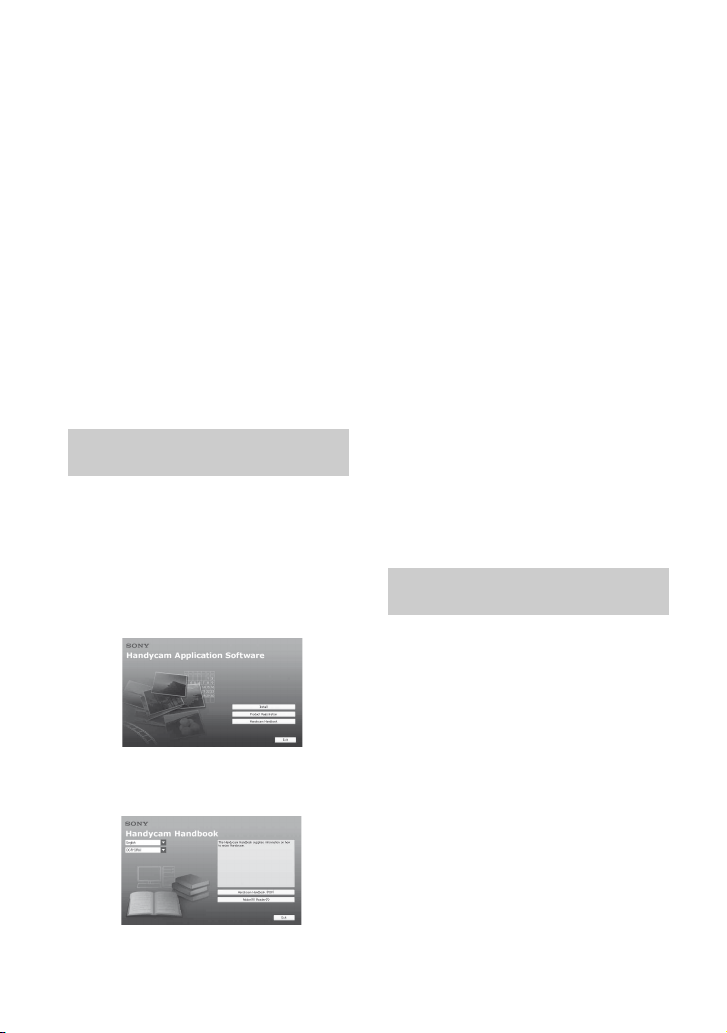
Använda en dator
På den medföljande CD-ROM-skivan finns
”Bruksanvisning till Handycam” (PDF) och
”Picture Motion Browser” (programvara).
Mer information om hur du använder
videokamerans avancerade funktioner och
hur du ansluter en dator finns i
”Bruksanvisning till Handycam” (PDF).
Med ”Picture Motion Browser” kan du göra
följande:
– Skapa en DVD-skiva med One Touch (en
knapptryckning)
– Importera bilder till en dator
– Redigera de importerade bilderna
– Skapa en DVD-skiva
Installera ovanstående på en dator genom att
följa nedanstående steg.
Visa ”Bruksanvisning till
Handycam” (PDF)
För att visa ”Br uksanvisning till H andycam”
måste du installera Adobe Reader på datorn.
x För Windows-användare
1 Slå på datorn.
2 Sätt in CD-ROM-skivan (medföljer) i
datorns skivenhet.
Urvalfönstret för installationen visas.
3 Klicka på [Handycam Handbook].
Installationsföns tret för ”Bruksanvisning till
Handycam” visas.
SE
24
4 Välj önskat språk och modellbeteckning
för Handycam och klicka sedan på
[Handycam Handbook (PDF)].
Installationen startar. När installationen
är slutförd visas genvägen för
”Bruksanvisning till Handycam” på
datorns skrivbord.
• Modellnamnet för din Handycam finns på
kamerans undersida.
5 Klicka på [Exit] t [Exit] och ta sedan ur
CD-ROM-skivan ur datorns skivenhet.
x För Macintosh-användare
1 Slå på datorn.
2 Sätt in CD-ROM-skivan (medföljer) i
datorns skivenhet.
3 Öppna mappen [Handbook] på CD-ROM-
skivan och dubbelklicka sedan på mappen
[SE] och dra filen ”Handbook.pdf” till
datorn och släpp den där.
När programvaran är installerad öppnar du
bruksanvisningen genom att dubb elklicka på
”Handbook.pdf”.
Installera den medföljande
programvaran
• Den medföljande programvaran är inte
kompatibel med Macintosh-datorer.
x Systemkrav
När du använder den medföljande
programvaran måste datorn uppfylla
följande systemkrav.
Operativsystem (OS): Microsoft
Windows 2000 Professional, Windows
XP Home Edition, Windows XP
Professional eller Windows XP Media
Center Edition
Standardinstallation krävs.
Felfri användning kan inte garanteras för
ovanstående operativsystem om de har
uppgraderats eller om du använder flera
operativsystem (multi-boot).
CPU: Intel Pentium III 1 GHz eller snabbare

Programvara: DirectX 9.0c eller senare.
(Den här produkten bygger på DirectXteknik. DirectX måste vara installerat på
datorn.)
Ljudsystem: Ljudkort som hanter ar Direct
Sound
Minne: 256 MB eller mer
Hårddisk: Tillgängligt hårddiskutrymme
som krävs för installation: Ungefär 600
MB (för att skapa en DVD-skiva kan 5
GB eller mer krävas)
Grafik: Grafikkort som hanterar DirectX 7
eller senare, minst 1 024 × 768
bildpunkter, High Color (16-bitars färg)
Övrigt: USB-port (måste finnas som
standard, skivenhet som kan bränna
DVD-skivor (CD-ROM-enhet krävs för
installation av programvaran)
• Även om felfri användning har garanterats för ett
visst datorsystem kan det hända att bildrutor
försvinner från filmerna, vilket resulterar i en
ojämn uppspelning. Däremot påverkas inte
importerade bilder och bilder på en DVD-skiva
som sedan skapats.
• Felfri användning kan inte garanteras, inte ens för
datorer som uppfyller ovanstående systemkrav.
• Picture Motion Browser hanterar inte återgivning
med 5.1-kanaligt surroundljud. Ljudet återges 2kanaligt.
• Om du använder en bärbar dator använder du en
nätadapter som strömförsörjning. Annars finns
det risk att datorns energisparfunktion förhindrar
att programvaran från att fungera som den ska.
x Installation av programvaran
Du måste installera programvaran på
Windows-datorn innan du ansluter
videokameran till datorn. Installationen
måste bara göras första gången.
Innan du börjar må ste du ha en videokamera,
Handycam Station och en USB-kabel.
De filer som installeras och
installationsprocedurerna kan vara olika för
olika operativsystem.
1 Kontrollera att videokameran inte är
ansluten till datorn.
2 Slå på datorn.
• För att utföra installationen loggar du in som
administratör.
• Innan du installerar programvaran bör du
stänga alla program som du eventuellt kör på
datorn.
3 Sätt in den medföljande CD-ROM-
skivan i datorns skivenhet.
Installationsfönstret visas.
Om fönstret inte visas
1Klicka på [Start] och klicka sedan på [My
Computer]. (För Windows 2000
dubbelklickar du på [My Computer].)
2Dubbelklicka på [SONYPICTUTIL (E:)]
(CD-ROM) (skivenhet).*
* Enhetsbeteckningen (som t.ex. (E:)) kan
variera beroende på datorn.
4 Klicka på [Install].
5 Välj vilket språk för programvaran som
ska installeras och klicka sedan på
[Next].
6 Välj land/region och klicka sedan på
[Next].
• Programvaran är inställd för det land/den
region du valt.
7 Läs [License Agreement] och välj sedan
[I accept the terms of the license
agreement] om du godkänner avtalet och
klicka sedan på [Next].
8 Placera videokameran på Handycam
Station och slå sedan på den genom att
vrida POWER-omkopplaren.
Inspelning/uppspelning
SE
25

9 Anslut Handycam Station till datorn
med den medföljande USB-kabeln och
klicka sedan på [Next] på skärmen när
du ombeds bekräfta anslutningen.
Även om det visas en skärm som ber dig
starta om datorn behöver du inte starta om
datorn just nu. Starta om datorn när
installationen är klar.
Installera programvaran genom att följa
q;
anvisningarna på skärmen.
På vissa datorer kan det hända att du
måste installera programvara från tredje
part (se nedan). Om en installat ionsskärm
visas följer du instruktionerna för att
installera den programvara som krävs.
– Windows Media Format 9 Series Runtime
(endast Windows 2000)
Programvara som krävs för att skapa DVDskiva
– Microsoft DirectX 9.0c
Programvara som krävs för hantering av
filmer
Slutför installationen ge nom att starta om
datorn om så krävs.
Genvägar som t.ex. [ ] ( Picture Motion
Browser) visas på skrivbordet.
qa Ta bort CD-ROM skivan från datorns
skivenhet.
• Information om hur du kopplar bort USBkabeln finns i ”Bruksanvisning till
Handycam” (PDF).
• Information om Picture Motion Browser finns
på följande webbadress:
http://www.sony.net/support-disoft/
När du installerat
programvaran skapas en
genväg till hemsidan för
kundregistrering på
skrivbordet.
• När du väl registrerat dig på hemsidan får du
tillgång till en säker och användbar
kundsupport.
http://www.sony.net/registration/di/
SE
26

Utföra olika funktioner - ” HOME” och
”OPTION”
2 Peka på (HELP).
(HOME) B
(HOME) A (OPTION)
Använda menyn HOME MENU
Du kan ändra inspelningsfunktionerna och
användningsinställningarna så att de passar
ditt eget sätt att använda kameran. Mer
information finns i ”Bruksanvisning till
Handycam” (PDF).
1 Slå på videokameran och tryck
sedan på (HOME) A (eller B).
Underkanten av (HELP)-knappen blir
orange.
3 Peka på det alternativ som du vill veta mer
om.
När du pekar på ett alternativ visas en
beskrivning av det på skärmen.
Du väljer alternativet genom att peka på
[YES].
Använda menyn OPTION MENU
OPTION MENU visas på samma sätt som
fönstret som visas om du högerklickar med
musen på en dator. Vilka funktioner som
visas beror på sammanhanget. Mer
information finns i ”Bruksanvisning till
Handycam” (PDF).
Inspelning/uppspelning
2 Peka på önskat
inställningsalternativ.
3 Fortsätt proceduren genom att
följa anvisningarna på skärmen.
• Om alternativet inte visas på skärmen byter du
sida genom att peka på v/V.
• Stäng skärmen HOME MENU genom att peka på
.
• Du kan varken välja eller aktivera nedtonade
alternativ i det aktuella läget för inspelning/
uppspelning.
För att se förklaringen av funktionen för
varje alternativ i menyn HOME MENU
(HELP)
1 Tryck på (HOME).
1 När du använder videokameran
pekar du på (OPTION) på
skärmen.
2 Peka på önskat alternativ.
3 Ändra inställningen och peka
sedan på .
• Om önskat alternativ inte syns på skärmen pekar
du på en annan flik. Om du inte kan hitta
alternativet någonstans betyder det att du inte kan
använda funktionen i den aktuella situationen.
• De flikar och alternativ som visas på skärmen
beror på videokamerans aktuella inspelnings/
uppspelnings-status.
• Vissa alternativ visas utan flik.
• Du kan inte använda menyn OPTION MENU när
du använder Easy Handycam (sid.14).
SE
27

Alternativ i menyn HOME MENU
Kategorin (CAMERA)
MOVIE
PHOTO
SMTH SLW REC*
1
Kategorin (VIEW IMAGES)
VISUAL INDEX
PLAYLIST
Kategorin (OTHERS)
DELETE
[ DELETE], [ DELETE]
EDIT
[ DELETE], [ DELETE],
[DIVIDE], [COPY]
PLAYLIST EDIT
[ ERASE], [ ERASE ALL], [
MOVE], [ ADD], [ ADD by
date]
PRINT
[ PRINT], [ PRINT]
COMPUTER
[ COMPUTER], [
COMPUTER], [DISC BURN]
Kategorin (MANAGE HDD/
MEMORY)
FORMAT
FORMAT
INFO
SE
28
Kategorin (SETTINGS)
MOVIE SETTINGS
[REC MODE], [NIGHTSHOT
LIGHT], [WIDE SELECT]*
[DIGITAL ZOOM],
[STEADYSHOT], [AUTO SLW
SHUTTR], [GUIDEFRAME]*
[ZEBRA]*
[FLASH LEVEL]*
REDUC]*
1
, [ REMAINING],
1
PHOTO SETTINGS
[ IMAGE SIZE]*
QUALITY], [FILE NO.],
[NIGHTSHOT LIGHT],
[STEADYSHOT]*
[GUIDEFRAME]*
[FLASH LEVEL]*
REDUC]*
3
, [STILL MEDIA]*
VIEW IMAGES SET
[DATA CODE], [ DISPLAY]
SOUND/DISP SET*
6
[VOLUME]*4, [BEEP]*4, [LCD
BRIGHT], [LCD BL LEVEL], [LCD
COLOR]
OUTPUT SETTINGS
[TV TYPE], [DISP OUTPUT]
CLOCK/ LANG
4
[CLOCK SET]*
[SUMMERTIME], [ LANGUAGE
4
SET]*
, [AREA SET],
GENERAL SET
[DEMO MODE], [CALIBRATION],
[A.SHUT OFF], [REMOTE CTRL]*
[DROP SENSOR]
*1DCR-SR190E/SR200E/SR290E/SR300E
2
*
DCR-SR32E/SR33E/SR42E
3
DCR-SR52E/SR62E/SR72E/SR82E/SR190E/
*
SR200E/SR290E/SR300E
4
*
Du kan även ställa in de här alternativen när du
använder Easy Handycam (sid.14).
*5DCR-SR290E/SR300E
6
[SOUND SETTINGS] (när du använder Easy
*
Handycam) (sid.14))
1
, [REDEYE
3*4
, [
5
,
1
, [ZEBRA]*1,
3
, [REDEYE
2
,
1
4
,
3
,

Alternativ i menyn OPTION MENU
Alternativ som bara kan ställas in i menyn
OPTION MENU beskrivs nedan.
Fliken
[FOCUS], [SPOT FOCUS], [TELE
MACRO], [EXPOSURE], [SPOT
METER], [SCENE SELECTION],
[WHITE BAL.], [COLOR SLOW SHTR],
[S.NIGHTSHOT PLS]*
NIGHTSHOT]*
1
, [SUPER
2
Fliken
[FADER], [D.EFFECT], [PICT.EFFECT]
Fliken
[MICREF LEVEL], [SELF-TIMER],
[FLASH MODE]*
[RECORD SOUND]*
– (Vilken flik som visas beror på situationen)
[SLIDE SHOW], [SLIDE SHOW SET]
– (Ingen flik)
[COPIES], [DATE/TIME], [SIZE]
*1DCR-SR32E/SR33E/SR42E/SR52E/SR62E/
SR72E/SR82E
*2DCR-SR190E/SR200E/SR290E/SR300E
3
DCR-SR52E/SR62E/SR72E/SR82E
*
3
, [TIMING]*2,
2
Inspelning/uppspelning
SE
29

Felsökning
Om du stöter på problem när du använder
videokameran kan du försöka hitta orsaken
till problemet med hjälp av följande
felsökningsschema. Om problemet kvarstår
kopplar du bort strömkällan och kontaktar
din Sony-återförsäljare.
Att tänka på innan du lämnar in
videokameran för reparation
• För att lösa vissa problem kan det bli nödvändigt
att återställa videokamerans hårddisk eller byta ut
den. I så fall förlorar du det som finns inspelat på
hårddisken. Var därför noga med att spara
informationen på den interna hårddisken (göra en
säkerhetskopia) (se ”Bruksanvisning till
Handycam” (PDF)) på ett annat medium innan du
lämnar in vide okameran för reparat ion. Du kan inte
få kompensation för förlorad hårddiskinformation.
• Under reparationen av videokameran kan det
tänkas att något av det som finns inspelat på
hårddisken måste spelas upp för att problemet ska
kunna undersökas. Däremot kommer en Sonyåterförsäljare aldrig att kopiera eller spara den
inspelade informationen.
Strömmen slås inte på.
• Sätt in ett uppladdat batteri i
videokameran (sid.8).
• Anslut nätadapterns kontakt till ett
vägguttag (sid.8).
• Placera videokameran på Handycam
Station så att den står säkert (sid.8).
Videokameran fungerar inte trots att
jag slagit på strömmen.
• Det tar några sekunder för videokameran
att bli klar för tagning efter det att du har
slagit på strömmen. Detta är inget fel.
• Koppla bort nätadaptern från vägguttaget
eller ta bort batteripaketet, vänta ungefär
1 minut och koppla sedan in strömkällan
igen. Om du fortfarand e inte kan använda
funktionerna trycker du på RESETknappen (sid.18) med ett spetsigt föremål.
(När du trycker på RESET-knappen
återställs alla inställningar, även klockan.)
• Videokamerans temperatur är extremt
hög. Stäng av videokameran och ställ
SE
den på en sval plats en stund.
30
• Videokamerans temperatur är extremt
låg. Slå av videokameran och lägg den
på en varm plats. Lämna videokameran
en stund och slå sedan på den.
Knapparna fungerar inte.
• När du använder Easy Handycam är de
knappar/funktioner du kan använda
begränsade. Avbryt Easy Handycam.
Mer information om hur du använder
Easy Handycam finns i ”Bruksanvisning
till Handycam” (PDF).
Videokameran blir varm.
• Det beror på att strömmen till
videokameran har varit påslagen under
en längre tid. Detta är inget fel.
Strömmen stängs plötsligt av.
• Strömmen till videokameran stängs
automatiskt av när ungefär 5 minuter ha r
gått utan att du har använt videokam eran
(A.SHUT OFF). Ändra inställninge n för
[A.SHUT OFF] eller slå på strömmen
igen. Du kan också använda nätadaptern.
• Ladda batteriet (sid.8).
Inga bilder spelas in när jag trycker på
START/STOP eller PHOTO.
• Uppspelningsskärmen visas. Ställ
videokameran i standbyläge för
inspelning (sid.13).
• Videokameran är fortfarande upptagen
med att spela in bilden, som du just tagit,
på hårddisken. Du kan inte göra en ny
inspelning medan det här pågår.
• Videokamerans hårddisk är full. Radera
bilder som du inte behöver ha kvar
(sid.22).
• Det totala antalet filmer eller stillbilder
överstiger det antal som videokamerans
kan spela in. Radera bilder som du inte
behöver ha kvar (sid.22).
Inspelningen avbryts.
• Videokamerans temperatur är extremt
hög/låg. Stäng av videokameran oc h ställ
den på en sval/varm plats en stund.

Varningsindikatorer
Menyalternativ visas nedtonade.
• Det finns några funktioner som du inte
kan använda samtidigt. Mer inform ation
finns i ”Bruksanvisning till Handycam”
(PDF).
Ljus syns på skärmen även när jag
har stängt objektivskyddet (DCRSR32E/SR33E/SR42E/SR52E/SR62E/
SR72E/SR82E).
• Om du slår på videokameran när
objektivskyddet är stängt kan ljus från
springor i objektivskyddet synas på
skärmen. Detta är inget fel.
Visning av självdiagnoskoder/
Varningsindikatorer
Kontrollera följande om en indikator visas på
LCD-skärmen.
Vissa symptom kan du åtgärda själv. Om
problemet kvarstår även efter det att du har
gjort några försök att åtgärda det, kontaktar
du din Sony-återförsäljare eller närmaste
auktoriserade Sony-serviceverkstad.
C:04:00
C: (eller E:) ss:ss (Visning av
självdiagnoskoder)
C:04:ss
• Du använder ett batteri som inte är ett
”InfoLITHIUM”-batteri. Använd ett
”InfoLITHIUM”-batteri (sid.8).
• Anslut nätadapterns likströmskontakt
(DC) ordentligt till DC IN-kontakten på
Handycam Station eller videokameran
(sid.8).
C:13:ss / C:32:ss
• Koppla bort strömkällan. Koppla in den
igen och använd videokameran igen.
• Slå på strömmen till videokameran igen.
E:20:ss / E:31:ss / E:61:ss /
E:62:ss / E:91:ss / E:94:ss
• Ett fel som du inte kan åtgärda har
inträffat. Kontakta din Sonyåterförsäljare eller närmaste
auktoriserade Sony-serviceverkstad.
Informera dem om den femsiffriga
koden som börjar med bokstaven ”E”.
101-0001 (Varningsindikator som
gäller filer)
Blinkar långsamt
• Filen är skadad.
• Filen kan inte läsas.
Felsökning
SE
31
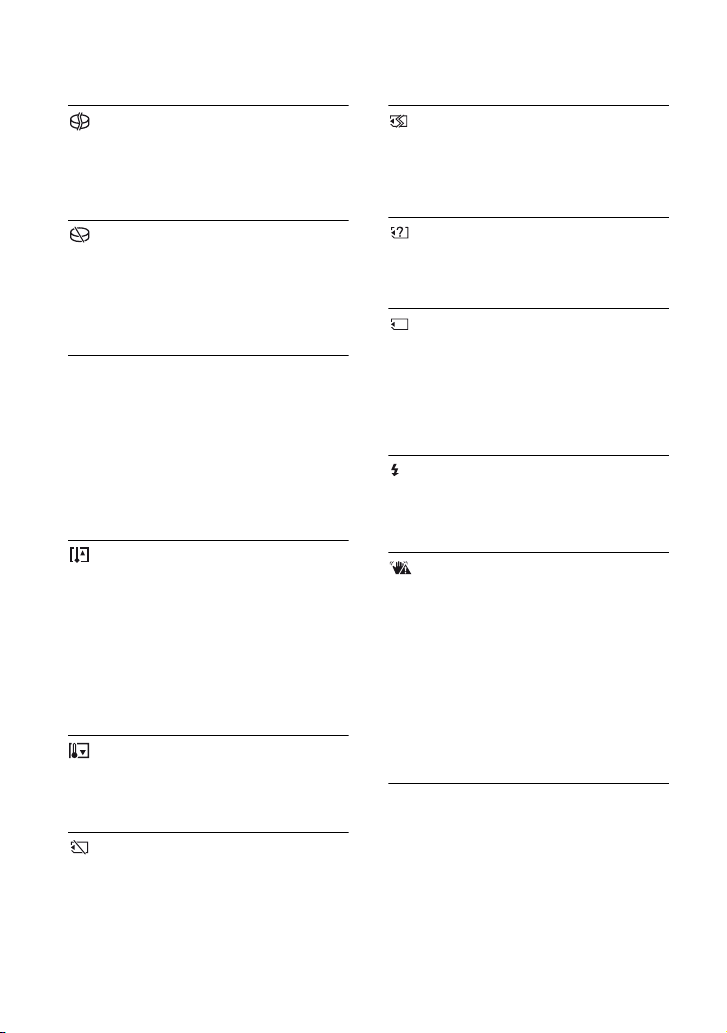
(Varningar rörande
videokamerans hårddisk)*
Blinkar snabbt
• Det kan vara fel på videokamerans
hårddisk.
(Varningar rörande
videokamerans hårddisk)*
Blinkar snabbt
• Videokamerans hårddisk är full.
• Det kan vara fel på videokamerans
hårddisk.
E (Varningsindikator för låg
batterinivå)
Blinkar långsamt
• Batteriet är nästan urladdat.
• Beroende på användning, miljö och
batteriets kondition, kan det hända att
E-indikatorn blinkar, trots att det finns
ungefär 20 minuters användningstid
kvar.
(Varning för hög temperatur)
Blinkar långsamt
• Videokamerans temperatur börjar stiga.
Stäng av videokameran och ställ den på
en sval plats en stund.
Blinkar snabbt*
• Videokamerans temperatur är extremt
hög. Stäng av videokameran och ställ
den på en sval plats en stund.
(Varning för låg temperatur)*
Blinkar snabbt
• Videokamerans temperatur är extremt
låg. Värm upp videokameran.
(Varningsindikator som gäller
”Memory Stick Duo”)
• Det finns inget ”Memory Stick Duo” i
videokameran (sid.14).
(Varningsindikatorer som gäller
formatering av ”Memory Stick Duo”)*
• ”Memory Stick Duo” är skadat.
• ”Memory Stick Duo” har inte
formaterats på rätt sätt.
(Varningsindikator som gäller
inkompatibla ”Memory Stick Duo”)*
• Du har satt in ett in kompatibelt ”Memory
Stick Duo”.
- (Varningsindikator som gäller
skrivskyddet på ”Memory Stick
Duo”)*
• Skrivskyddsfliken på ”Memory Stick
Duo” är ställd i låst läge.
• Åtkomsten av ”Memory Stick Duo”
begränsades på en annan enhet.
(Varningsindikator som gäller
blixten)
Blinkar snabbt
• Det är något fel på blixten.
(Varningsindikator som gäller
kameraskakningar)
• Belysningen är otillräckli g; därför märks
kameraskakningar extra tyd ligt. Använd
blixt.
• Greppet om videokameran är inte stadigt
nog; därför uppkommer
kameraskakningarna lätt. Håll
videokameran stadigt med båda
händerna när du tar bilden. Lägg märke
till att skakvarningsindikatorn inte
slocknar.
* En melodi hörs när varningsindikatorer visas på
skärmen.
32
SE

Försiktighetsåtgärder
Användning och underhåll
• Använd eller förvara inte videokameran eller
tillbehören på följande platser:
– Där det är extremt varmt, kallt eller fuktigt.
Utsätt dem aldrig för temperaturer som
överstiger 60°C, t.ex. i direkt solljus, nära ett
värmeelement eller i en bil som står parkerad i
solen. Det kan orsaka funktionsstörningar och
deformera dem.
– Nära starka magnetfält eller där de utsätts för
mekaniska vibrationer. Det kan orsaka
funktionsstörningar hos videokameran.
– Nära starka radiovågor eller strålning. Under
sådana förhållanden är det inte säkert att
videokameran kan åstadkomma felfria
inspelningar.
– Nära AM-mottagare och videoutrustning. Det
finns risk för störningar.
– På sandstränder eller där det är mycket
dammigt. Om sand eller damm kommer in i
videokameran kan det orsaka
funktionsstörningar. I värsta fall kan det uppstå
fel som inte går att reparera.
– I närheten av fönster eller utomhus, där LCD-
skärmen eller objektivet kan utsättas för direkt
solljus. I så fall riskerar du skador inne i LCDskärmen.
• Driv videokameran med 6,8 V likström (DC)/
7,2 V (batteri) eller 8,4 V likström (DC)
(nätadapter).
• Vare sig du tänker driva videokameran med likeller växelström bör du använda de tillbehör som
anges i den här bruksanvisningen.
• Videokameran får inte bli blöt, av t.ex. regn eller
havsvatten. Om videokameran blir blöt kan det
leda till funktionsstörningar. I värsta fall kan det
uppstå fel som inte går att reparera.
• Om något föremål eller någon vätska råkar hamna
inne i videokameran bör du genast koppla bort
den från all strömförsörjning och låta en Sonyåterförsäljare kontrollera den innan du använder
den igen.
• Hantera videokameran varsamt, monter a inte isär
den, modifiera den inte, utsätt den inte för stötar
eller slag och tappa eller trampa inte på den. Var
särskilt försiktig med objektivet.
• Låt POWER-omkopplaren stå i läget OFF (CHG)
när du inte använder videokameran.
• Linda aldrig in videokameran i t.ex. en handduk
när du använder den. Då kan kameran överhettas.
• Ta tag om kontakten när du kopplar bort
nätkabeln; dra aldrig i själva sladden.
• Skada inte nätkabeln genom att t.ex. placera något
tungt på den.
• Håll metallkontakterna rena.
• Håll fjärrkontrollen och knappcellsbatteriet utom
räckhåll för barn. Om någon råkar svälja batteriet
måste läkare omedelbart uppsökas (DCR-SR52E/
SR62E/SR72E/SR82E/SR190E/SR200E/
SR290E/SR300E).
• Om det har läckt batterivätska från batteriet:
– kontakta närmaste auktoriserade Sony-
serviceverkstad.
– tvätta bort den vätska som du eventuellt fått på
huden.
– om du fått batterivätska i ögonen måste du
omedelbart skölja ögonen i rikligt med vatten
och sedan kontakta läkare.
x När du inte använder videokameran
under en längre tid
• Slå på videokameran då och då och använd några
funktioner som t.ex. uppspelning eller inspelning
av bilder under ungefär 3 minuter.
• Töm batteriet helt och hållet innan du lägger
undan det.
LCD-skärmen
• Utsätt inte LCD-skärmen för starkt tryck,
eftersom det kan skada den.
• Om du använder videokameran i kyla kan det
hända att bilderna på LCD-skärmen ”släpar
efter”. Detta är inget fel.
• När du använder videokameran kan baksidan av
LCD-skärmen bli varm. Detta är inget fel.
x Rengöring av LCD-skärmen
Om LCD-skärmen blivit smutsig av
fingeravtryck och damm rekommenderas du
att torka av den med en mjuk duk. När du
använder rengöringssetet LCD Cleaning Kit
(tillval) får du inte hälla rengöringsvätskan
direkt på LCD-skärmen. A nvänd vätskan för
att fukta rengöringspapperet.
Om skötsel av kamerahuset
• Om kamerahuset blir smutsigt kan d u rengöra det
med en mjuk duk, lätt fuktad med vatten och sedan
torka det torrt med en mjuk, torr duk.
• Det här bör du undvika eftersom det kan skada
ytbehandlingen:
Övrig information
SE
33

Tekniska data
– Använda kemikalier som t.ex. thinner, bensin,
alkohol, kemikaliebehandlade dukar,
myggmedel, insektsmedel och
solskyddsmedel.
– Hantera inte videokameran om du har rester av
sådana ämnen på händerna.
– Låt inte kamerahuset komma i kontakt med
gummi- eller vinylföremål under en längre tid.
Hur du sköter och förvarar objektivet
• Torka av objektivets yta med en mjuk duk i
följande fall:
– När det har kommit fingeravtryck på linsytan.
– När det är varmt och fuktigt.
– När objektivet utsatts för salthaltig luft, t.ex. i
närheten av havet.
• Förvara det på en välventilerad plats; en plats som
varken är smutsig eller dammig.
• Du förhindrar mögelbildning genom att periodvis
rengöra objektivet på det sätt som beskrivits ovan.
Du rekommenderas att använda videokameran
minst en gång per månad; på det sättet kan du
bevara kameran i gott skick under lång tid.
Uppladdning av det förinstallerade
uppladdningsbara batteriet
Videokameran har ett förinstallerat
uppladdningsbart bat teri så att datum, tid och
andra inställningar k an bevaras i minnet även
när POWER-omkopplaren är ställd på OFF
(CHG). Det förinstallerade,
uppladdningsbara batteriet är alltid
uppladdat när din videokamera är ansluten
till vägguttaget via nätadaptern eller när
batteriet är installerat. Det uppladdningsbara
batteriet laddas ur helt om du inte har använt
videokameran under ungefär 3 månader.
Använd videokameran efter att du har laddat
det förinstallerade, uppladdningsbara
batteriet.
Att det förinstallerade, uppladdningsbara
batteriet är urladdat påverkar inte kamerans
funktione r så länge du inte spelar in datumet.
x Procedurer
Anslut videokameran till ett vägguttag med
den medföljande nätadaptern, lämna sedan
videokameran med POWER-omkopplaren
ställd på OFF (CHG) i mer än 24 timmar.
SE
34
System
Videokomprimeringsformat
MPEG2/JPEG (stillbilder)
Ljudkomprimeringsformat
DCR-SR32E/SR33E/SR42E/SR52E/
SR62E/SR72E/SR82E
Dolby Digital 2-kanaligt
Dolby Digital Stereo Creator
DCR-SR190E/SR200E/SR290E/SR300E
Dolby Digital 2/5.1-kanaligt
Dolby Digital 5.1 Creator
Videosignal
PAL-färg, CCIR-standarder
Hårddisk
DCR-SR32E/SR42E/SR52E/SR62E
30 GB
DCR-SR72E/SR82E
60 GB
DCR-SR33E/SR190E/SR200E/SR290E/
SR300E
40 GB
När mediets kapacitet beräknas är 1GB lika
med 1 miljard byte, varav en del används för
administration av informationen.
Inspelningsformat
Film
MPEG2-PS
Stillbild
1
Exif
*
Ver.2.2
Inspelningstid
DCR-SR32E/SR42E/SR52E/SR62E
HQ: Ca 440 min
SP: Ca 650 min
LP: Ca 1 250 min
DCR-SR72E/SR82E
HQ: Ca 880 min
SP: Ca 1 300 min
LP: Ca 2 510 min
DCR-SR33E/SR190E/SR200E/SR290E/
SR300E
HQ: Ca 570 min
SP: Ca 870 min
LP: Ca 1 680 min
Inspelningsbara bilder/klipp
Film: 9 999
Stillbild: 9 999
Bildenhet
DCR-SR32E/SR33E/SR42E
3,0 mm (1/6-typ) CCD (Charge Coupled
Device)
Totalt:
Ca 800 000 bildpunkter
Effektivt (film):
Ca 400 000 bildpunkter

Effektivt (stillbild):
Ca 400 000 bildpunkter
DCR-SR52E/SR62E/SR72E/SR82E
3,0 mm (1/6-typ) CCD (Charge Coupled
Device)
Totalt:
Ca 1 070 000 bildpunkter
Effektivt (film, 16:9)
Ca 670 000 bildpunkter
Effektivt (film, 4:3)
Ca 690 000 bildpunkter
Effektivt (stillbild, 4:3)
Ca 1 000 000 bildpunkter
Effektivt (stillbild, 16:9)
Ca 750 000 bildpunkter
DCR-SR190E/SR200E
5,9 mm (1/3-typ) CMOS-sensor
Bildpunkter vid inspelning (stillbild, 4:3):
Max 4,0 megapixel (2 304 × 1 728)
Totalt:
Ca 2 100 000 bildpunkter
Effektivt (film, 16:9)
Ca 1 430 000 bildpunkter
Effektivt (film, 4:3)
Ca 1 080 000 bildpunkter
Effektivt (stillbild, 4:3)
Ca 1 990 000 bildpunkter
Effektivt (stillbild, 16:9)
Ca 1 490 000 bildpunkter
DCR-SR290E/SR300E
6,3 mm (1/2,9-typ) CMOS-sensor
Bildpunkter vid inspelning (stillbild, 4:3):
Max 6,1 megapixel (2 848 × 2 136)
Totalt:
Ca 3 200 000 bildpunkter
Effektivt (film, 16:9)
Ca 2 280 000 bildpunkter
Effektivt (film, 4:3)
Ca 1 710 000 bildpunkter
Effektivt (stillbild, 4:3)
Ca 3 040 000 bildpunkter
Effektivt (stillbild, 16:9)
Ca 2 280 000 bildpunkter
Objektiv
DCR-SR32E/SR33E/SR42E
Carl Zeiss Vario-Tessar
Optiskt: 40 ×, Digitalt: 80 ×, 2 000 ×
Filterdiameter: 30 mm
DCR-SR52E/SR62E/SR72E/SR82E
Carl Zeiss Vario-Tessar
Optiskt: 25 ×, Digitalt: 50 ×, 2 000 ×
Filterdiameter: 30 mm
DCR-SR190E/SR200E
Carl Zeiss Vario-Sonnar T
Optiskt: 10 ×, Digitalt: 20 ×, 80 ×
Filterdiameter: 37 mm
DCR-SR290E/SR300E
Carl Zeiss Vario-Sonnar T
Optiskt: 10 ×, Digitalt: 20 ×
Filterdiameter: 37 mm
Brännvidd
DCR-SR32E/SR33E/SR42E
F=1,8 - 4,1
f=1,9 - 76,0 mm
Vid konvertering till en 35 mm stillbildskamera
För filmer:
36 - 1 440 mm
För stillbilder:
36 - 1 440 mm
DCR-SR52E/SR62E/SR72E/SR82E
F=1,8 - 3,2
f=2,5 - 62,5 mm
Vid konvertering till en 35 mm stillbildskamera
2
*
2
*
För filmer:
41 - 1 189 mm (16:9)
43 - 1 075 mm (4:3)
För stillbilder:
36 - 900 mm (4:3)
39 - 975 mm (16:9)
DCR-SR190E/SR200E
F=1,8 - 2,9
f=5,1 - 51 mm
Vid konvertering till en 35 mm stillbildskamera
För filmer
41,3 - 485 mm (16:9)
50,5 - 594 mm (4:3)
För stillbilder:
37 - 370 mm (4:3)
40,4 - 404 mm (16:9)
DCR-SR290E/SR300E
F=1,8 - 2,9
f=5,4 - 54 mm
Vid konvertering till en 35 mm stillbildskamera
För filmer:
40 - 400 mm (16:9)
49 - 490 mm (4:3)
För stillbilder:
37 - 370 mm (4:3)
40 - 400 mm (16:9)
Färgtemperatur
[AUTO], [ONE PUSH], [INDOOR] (3 200 K),
[OUTDOOR] (5 800 K)
3
*
3
*
:
Övrig information
Minsta belysning
DCR-SR32E/SR33E/SR42E
3 lx (lux) (när [AUTO SLW SHUTTR] är ställd
på [ON], slutartid 1/25 sekund)
0 lx (lux) (när funktionen NightShot plus
används)
SE
35

DCR-SR52E/SR62E/SR72E/SR82E
4 lx (lux) (när [AUTO SLW SHUTTR] är ställd
på [ON], slutartid 1/25 sekund)
0 lx (lux) (när funktionen NightShot plus
används)
DCR-SR190E/SR200E/SR290E/SR300E
1,5 lx (lux) (när [AUTO SLW SHUTTR] är
ställd på [ON], slutartid 1/25 sekund)
0 lx (lux) (när funktionen NightShot används)
1
*
”Exif” är ett filformat för stillbilder, som
etablerats av JEITA (Japan Electronics and
Information Technology Industries
Association). Filer i det här formatet kan
innehålla ytterligare inf ormation som t.ex. vilka
inställningar som var gjorda på videokameran
när tagningen gjordes.
2
*
Upplösningen för stillbilder upprätthålls av det
unika bildpunktmönstret hos Sonys sensor- och
bildehandlingssystem ClearVid CMOS (den nya
Enhanced Imaging Processor).
3
*
16:9-läget är värdena för brännvidden de
verkliga värdena, som i sin tur är resultatet från
avläsningen av bildpunkterna i vidvinkelläget.
• Tillverkad under licens från Dolby Laboratories.
Ingångar/Utgångar
Utgång för ljud/video
Anslutning med 10 stift
Videosignal: 1 Vp-p, 75 Ω (ohm)
Luminanssignal: 1 Vp-p, 75 Ω (ohm)
Krominanssignal: 0,3 Vp-p, 75 Ω (ohm)
Ljudsignal: 327 mV (vid en
belastningsimpedans på mer än 47 kΩ (kohm)),
utimpedans på mindre än 2,2 kΩ (kohm)
REMOTE-kontakt (gäller ej DCR-SR32E/SR33E/
SR42E)
Stereo mini-minikontakt (Ø 2,5 mm)
LCD-skärmen
Bild
DCR-SR32E/SR33E/SR42E
6,2 cm (2,5-typ)
DCR-SR52E/SR62E/SR72E/SR82E/
SR190E/SR200E/SR290E/SR300E
6,9 cm (2,7-typ, bildproportioner 16:9)
Totalt antal bildpunkter
DCR-SR32E/SR33E/SR42E/SR52E/
SR62E/SR72E/SR82E
123 200 (560 × 220)
SE
36
DCR-SR190E/SR200E/SR290E/SR300E
211 200 (960 × 220)
Allmänt
Strömförsörjningskrav
6,8 V/7,2 V (batteri)
8,4 V (nätadapter)
Medelvärde för energiförbrukningen
Under kamerainspelning med normal
ljusstyrka.
DCR-SR32E/SR33E/SR42E
2,6 W
DCR-SR52E/SR62E/SR72E/SR82E
3,0 W
DCR-SR190E/SR200E
3,6 W
DCR-SR290E/SR300E
4,2 W
Drifttemperatur
0 °C till +40 °C
Förvaringstemperatur
-20 °C till +60 °C
Storlek (ca)
DCR-SR32E/SR33E/SR42E/SR52E/
SR62E/SR72E/SR82E
73 × 72 × 109 mm (b×h×d) inklusive
utstickande delar
73 × 72 × 115 mm (b×h×d) inklusive
utstickande delar med det medföljande batteri et
NP-FH40 monterat
DCR-SR190E/SR200E/SR290E/SR300E
76 × 78 × 128 mm (b×h×d) inklusive
utstickande delar
76 × 78 × 149 mm (b×h×d) inklusive
utstickande delar med det medföljande batteri et
NP-FH60 monterat
Vikt (ca)
DCR-SR32E/SR33E/SR42E
335 g endast huvudenhet
380 g inklusive det uppladdningsbara batteriet
NP-FH40
DCR-SR52E/SR62E
350 g endast huvudenhet
395 g inklusive det uppladdningsbara batteriet
NP-FH40
DCR-SR72E/SR82E
360 g endast huvudenhet
405 g inklusive det uppladdningsbara batteriet
NP-FH40
DCR-SR190E/SR200E
455 g endast huvudenhet
535 g inklusive det uppladdningsbara batteriet
NP-FH60

DCR-SR290E/SR300E
480 g endast huvudenhet
560 g inklusive det uppladdningsbara batteriet
NP-FH60
Medföljande tillbehör
Se sid. 6.
Handycam Station DCRA-C171
Ingångar/Utgångar
Utgång för ljud/video
Anslutning med 10 stift
Videosignal: 1 Vp-p, 75 Ω (ohm)
Luminanssignal: 1 Vp-p, 75 Ω (ohm)
Krominanssignal: 0,3 Vp-p, 75 Ω (ohm)
Ljudsignal: 327 mV (vid en
belastningsimpedans på mer än 47 kΩ (kohm)),
utimpedans på mindre än 2,2 kΩ (kohm)
USB-kontakt
mini-B
(DCR-SR32E/SR33E/SR52E/SR72E/
SR190E/SR290E: endast utgång)
Nätadapter AC-L200/L200B
Strömförsörjningskrav
100 V–240 V växelström (AC), 50/60 Hz
Strömförbrukning
0,35–0,18 A
Energiförbrukning
18 W
Utspänning
8,4 V likström (DC)*
Drifttemperatur
0 °C till +40 °C
Förvaringstemperatur
-20 °C till +60 °C
Storlek (ca)
48 × 29 × 81 mm (b×h×d) exklusive utstickande
delar
Vikt (ca)
170 g exklusive nätkabel
* Mer information finns på etiketten på
nätadaptern.
Uppladdningsbart batteri
NP-FH40 (DCR-SR32E/SR33E/SR42E/
SR52E/SR62E/SR72E/SR82E)
Maximal utspänning
8,4 V likström (DC)
Utspänning
7,2 V likström (DC)
Kapacitet
4,9 Wh (680 mAh)
Storlek (ca)
31,8 × 18,5 × 45,0 mm (b×h×d)
Vikt (ca)
45 g
Drifttemperatur
0 °C till +40 °C
Typ
Litiumjon
NP-FH60 (DCR-SR190E/SR200E/
SR290E/SR300E)
Maximal utspänning
8,4 V likström (DC)
Utspänning
7,2 V likström (DC)
Kapacitet
7,2 wh (1 000 mAh)
Storlek (ca)
31,8 × 33,3 × 45,0 mm (b×h×d)
Vikt (ca)
80 g
Drifttemperatur
0 °C till +40 °C
Typ
Litiumjon
Utförande och specifikationer kan ändras utan
föregående meddelande.
Övrig information
SE
37

Om varumärken
• ”Handycam” och
är registrerade varumärken som tillhör Sony
Corporation.
• ”Memory Stick”, ” ”, ”Memory Stick
Duo”, ” ”, ”Memory Stick
PRO Duo”, ” ”,
”MagicGate”, ” ”,
”MagicGate Memory Stick” och ”MagicGate
Memory Stick Duo” är varumärken som tillhör
Sony Corporation.
• ”InfoLITHIUM” är ett varumärke som tillhör
Sony Corporation.
• DVD-R, DVD+R DL, DVD-RW och logon
DVD+RW är varumärken.
• Dolby och symbolen med dubbla-D är
varumärken som tillhör Dolby Laboratories.
• Dolby Digital 5.1 Creator är ett varumärke som
tillhör Dolby Laboratories.
• Microsoft, Windows och Windows Media är
varumärken eller registrerade varumärken som
tillhör U.S. Microsoft Corporation i USA och
andra länder.
• Macintosh och Mac OS är registrerade
varumärken som tillhör Apple Computer, Inc. i
USA och andra länder.
• Intel, Intel Core och Pentium är varumärken eller
registrerade varumärken som tillhör Intel
Corporation eller dess dotterbolag i USA och
andra länder.
• Adobe, logon Adobe och Adobe Acrobat är
antingen registrerade varumärken eller
varumärken som tillhör Adobe Systems
Incorporated i USA och/eller andra länder.
Alla övriga produktnamn som nämns i det här
dokumentet kan vara varumärken eller registrerade
varumärken som tillhör respektive företag. ™ och
®
” är inte utsatta i varje enskilt fall i den här
”
bruksanvisningen.
38
SE




Дополнительная информация по
данному изделию и ответы на часто
задаваемые вопросы могут быть
найдены на нашем Web-сайте
поддержки покупателей.
Ytterligare information om den här
produkten och svar på vanliga frågor
återfinns på vår kundtjänsts webbplats.
Hапечатано на бумаге, изготовленной на
70% и более из бумажных отходов, с
использованием печатной краски на основе
растительного масла без примесей ЛОC
(летучиx органическиx соединений).
Tryckt på minst 70% återvunnet papper med
vegetabilisk olje-baserad färg utan lättflyktiga
organiska föreningar.
Printed in Japan
RU/SE
